虚拟机缓存设置
vSphere监控和性能VMwarevSphere6.
5vCenterServer6.
5VMwareESXi6.
5在本文档被更新的版本替代之前,本文档支持列出的每个产品的版本和所有后续版本.
要查看本文档的更新版本,请访问http://www.
vmware.
com/cn/support/pubs.
ZH_CN-002282-00vSphere监控和性能2VMware,Inc.
最新的技术文档可以从VMware网站下载:http://www.
vmware.
com/cn/support/VMware网站还提供最近的产品更新信息.
您如果对本文档有任何意见或建议,请把反馈信息提交至:docfeedback@vmware.
com版权所有2010–2017VMware,Inc.
保留所有权利.
版权和商标信息.
VMware,Inc.
3401HillviewAve.
PaloAlto,CA94304www.
vmware.
com北京办公室北京市海淀区科学院南路2号融科资讯中心C座南8层www.
vmware.
com/cn上海办公室上海市浦东新区浦东南路999号新梅联合广场23楼www.
vmware.
com/cn广州办公室广州市天河北路233号中信广场7401室www.
vmware.
com/cn目录关于vSphere监控和性能51使用性能图表监控清单对象7性能图表类型8数据计数器8vSphere中的衡量指标组9数据收集时间间隔10数据集合级别11查看性能图表11视图菜单下的可用性能图表选项12概览性能图表12使用高级图表和自定义图表80排除故障和增强性能822监控客户机操作系统性能87为客户机操作系统性能分析启用统计信息收集87查看Windows客户机操作系统的性能统计信息873监控主机健康状况89监控硬件健康状况90重置健康状况传感器904监控事件、警报和自动操作91查看事件92查看系统日志93导出事件数据93将事件传输到远程Syslog服务器93vCenterServer数据库中的事件保留95查看已触发的警报和警报定义96实时刷新近期任务和警报96设置警报98确认已触发的警报105重置已触发的事件警报106预配置的vSphere警报1065使用vCenterSolutionsManager监控解决方案111查看解决方案和vService111监控代理112监控vService112VMware,Inc.
36监控服务和节点的运行状况113查看服务和节点的健康状况1137性能监控实用程序:resxtop和esxtop115使用esxtop实用程序115使用resxtop实用程序116在交互模式中使用esxtop或resxtop116使用批处理模式128使用重放模式1308使用vimtop插件监控服务的资源使用情况133通过在交互模式中使用vimtop监控服务133交互模式命令行选项133vimtop的交互模式单键命令1349使用SNMP和vSphere监控联网的设备135在vCenterServer中使用SNMP陷阱135配置ESXi的SNMP136SNMP诊断144使用SNMP监控客户机操作系统145VMwareMIB文件145SNMPv2诊断计数器14610系统日志文件147查看系统日志条目147查看ESXi主机上的系统日志147系统日志148导出系统日志文件148ESXi日志文件149将日志包上载到VMware服务请求150在ESXi主机上配置Syslog150配置客户机操作系统的日志记录级别151收集日志文件152使用日志浏览器查看日志文件155索引161vSphere监控和性能4VMware,Inc.
关于vSphere监控和性能VMware提供了几个工具,可帮助您监控虚拟环境,并找到潜在问题和当前问题的原因所在.
性能图表可查看多种系统资源(包括CPU、内存、存储等等)的性能数据.
性能监控命令行实用程序可通过命令行访问系统性能的详细信息.
主机运行状况可快速识别处于运行状况的主机和出现问题的主机.
事件、警示和警报可配置警示和警报并指定触发警示和警报时系统应采取的操作.
系统日志文件系统日志中包含有关vSphere环境中活动的其他信息.
目标读者本节内容专门用于执行以下任务的vSphere管理员:n监控虚拟环境中物理硬件备份的运行状况和性能.
n监控虚拟环境中虚拟设备的运行状况和性能.
n排除系统中的故障.
n配置警报.
n配置SNMP消息.
第87页,第2章"监控客户机操作系统性能"部分内容可能对虚拟机管理员也很有用.
vSphereWebClient和vSphereClient本指南中的任务说明基于vSphereWebClient.
您也可以使用新的vSphereClient执行本指南中的大部分任务.
新的vSphereClient用户界面术语、拓扑及工作流与vSphereWebClient用户界面的相同方面和元素保持高度一致.
可以将vSphereWebClient说明应用到新的vSphereClient,除非另有指示.
注意在vSphere6.
5版本中,并未针对vSphereClient实现vSphereWebClient中的所有功能.
有关不受支持的功能的最新列表,请参见《vSphereClient功能更新指南》,网址为http://www.
vmware.
com/infoid=1413.
VMware技术出版物术语表VMware技术出版物提供了一个术语表,其中包含一些您可能不熟悉的术语.
有关VMware技术文档中所使用的术语的定义,请访问http://www.
vmware.
com/support/pubs.
VMware,Inc.
5vSphere监控和性能6VMware,Inc.
使用性能图表监控清单对象1vSphere统计信息子系统可收集有关清单对象的资源使用情况的数据.
频繁地收集基于一系列衡量指标的数据,对这些数据进行处理,并将数据归档到vCenterServer数据库中.
可以通过命令行监控实用程序或通过查看vSphereWebClient中的性能图表来访问统计信息.
计数器和衡量指标组vCenterServer系统和主机使用数据计数器查询统计信息.
数据计数器是与给定的清单对象或设备相关的信息单位.
每个计数器为一个衡量指标组中的不同统计信息收集数据.
例如,磁盘衡量指标组包括不同的数据计数器,用以收集磁盘读取速度、磁盘写入速度和磁盘使用情况的数据.
将在指定的收集时间间隔后累计各计数器的统计信息.
每个数据计数器包括多个属性,这些属性用于确定所收集的统计值.
有关性能衡量指标的完整列表和描述,请参见《vSphereAPI参考》.
注意在更高版本中引入的计数器可能不包含之前版本主机中的数据.
有关详细信息,请参见VMware知识库.
集合级别和收集时间间隔集合级别用以确定每个收集时间间隔过程中收集到的数据所使用的计数器的数量.
收集时间间隔用以确定在vCenterServer数据库中对统计信息进行汇总、计算、累计和存档过程中所经历的时间段.
收集时间间隔和收集级别可以共同确定有多少统计数据收集和存储在vCenterServer数据库中.
数据可用性性能图表中只显示已打开电源的主机和虚拟机的实时数据.
对于所有支持的清单对象显示历史数据,但在某些情形下数据可能不可用.
本章讨论了以下主题:n第8页,"性能图表类型"n第8页,"数据计数器"n第9页,"vSphere中的衡量指标组"n第10页,"数据收集时间间隔"n第11页,"数据集合级别"n第11页,"查看性能图表"n第12页,"视图菜单下的可用性能图表选项"n第12页,"概览性能图表"n第80页,"使用高级图表和自定义图表"VMware,Inc.
7n第82页,"排除故障和增强性能"性能图表类型性能衡量指标在不同类型的图表中显示,具体取决于衡量指标类型和对象.
表11性能图表类型图表类型描述线图显示单个清单对象的衡量指标.
每个性能计数器的数据绘制在图表中单独的一条线上.
例如,一台主机的网络图表可以包含两条线:一条线显示接收的数据包数量,另一条显示传输的数据包数量.
条形图显示选定数据中心中数据存储的存储衡量指标.
在图表中,每个数据存储都会使用条状图形表示.
每个条状图形基于文件类型来显示衡量指标:虚拟磁盘、快照、交换文件和其他文件.
饼图基于文件类型或虚拟机显示单个对象的存储衡量指标.
例如,数据存储的饼图可以显示由占据最大空间的虚拟机所占据的存储空间总量.
堆栈图显示具有最高统计值的子对象的衡量指标.
所有其他对象将进行汇总,总和数值在其他字样下显示.
例如,一台主机的堆叠CPU使用情况图表显示该主机上消耗最多CPU的10个虚拟机的CPU使用情况衡量指标.
其他数值包含其余虚拟机的总计CPU使用情况.
主机自身的衡量指标以单独的线图进行显示.
堆栈图在比较多台主机或虚拟机的资源分配和使用情况时十分有用.
默认情况下,可以显示10个具有最高数据计数器值的子对象.
数据计数器每个数据计数器包括多个属性,这些属性用于确定所收集的统计值.
有关受支持的计数器的完整列表和描述,请参阅《vSphereAPI参考》.
表12数据计数器属性属性描述测量单位测量统计信息数量的标准.
n千字节(KB)–1024字节n千字节/秒(KBps)–1024字节每秒n千位(kb)–1000位n千位/秒(kbps)–1000位每秒n兆字节(MB)n兆字节/秒(MBps)n兆位(Mb),兆位每秒(Mbps)n兆赫兹(MHz)n微秒(s)n毫秒(ms)n数量(#)n百分比(%)n秒(s)描述数据计数器的文本描述.
统计类型在统计间隔期间使用的测量.
与测量单位相关.
n比率-与当前统计间隔的比值n增量-与之前的统计间隔相比的变化.
n绝对值-绝对值(与统计间隔无关).
vSphere监控和性能8VMware,Inc.
表12数据计数器属性(续)属性描述汇总类型在统计间隔期间累计数据所用的计算方法.
用于确定为计数器返回的统计值类型.
n平均值-对时间间隔内收集的数据进行合计并取平均值.
n最小值-对最小值进行汇总.
n最大值-对最大值进行汇总.
最小值和最大值仅在统计级别4中收集和显示.
最小值和最大值汇总类型用于在时间间隔内捕获数据中的峰值.
对于实时数据,该值为当前最小值或当前最大值.
对于历史数据,该值为平均最小值或平均最大值.
例如,以下CPU使用情况图表信息显示平均汇总以统计级别1进行收集,最低和最高汇总以统计级别4进行收集.
n计数器:使用情况n单位:百分比(%)n汇总类型:平均值(最小值/最大值)n集合级别:1(4)n合计-所收集数据之和.
图表中显示的测量值表示时间间隔内收集的数据的合计.
n最新–时间间隔内收集的数据为给定值.
性能图表中显示的值表示当前值.
集合级别用于收集统计信息的数据计数器的数量.
集合级别范围从1到4,4具有最多的计数器.
注意设置较高的集合级别时应谨慎,因为此进程需要大幅增加资源使用率.
有关详细信息,请参见第11页,"数据集合级别".
vSphere中的衡量指标组vSphere的性能数据收集子系统收集有关各种清单项目及其设备的性能数据.
数据计数器定义个别性能衡量指标.
性能衡量指标是基于对象或对象设备使用逻辑组进行组织的.
在一个图表中可以显示一个或多个衡量指标的统计信息.
表13衡量指标组衡量指标组描述群集服务通过使用vSphereDistributedResourceScheduler、vSphereHighAvailability或两者配置的群集的性能统计信息.
CPU每个主机、虚拟机、资源池或计算资源的CPU利用率.
数据存储数据存储利用率的统计信息.
磁盘每个主机、虚拟机或数据存储的磁盘利用率.
磁盘衡量指标包括I/O性能(比如滞后时间和读/写速度)以及作为有限资源的存储的利用率衡量指标.
内存每个主机、虚拟机、资源池或计算资源的内存利用率.
获取的值为以下之一:n对于虚拟机,内存指的是客户机物理内存.
客户机物理内存是在虚拟机创建时作为虚拟硬件组件提供给虚拟机并在虚拟机运行时可供其使用的物理内存量.
n对于主机,内存指的是计算机内存.
计算机内存是在组成主机的硬件中安装的内存.
网络物理和虚拟网络接口控制器(NIC)和其他网络设备的网络利用率,如可支持所有组件(主机、虚拟机、VMkernel等)之间连接性的虚拟交换机.
电源每个主机的能量使用情况统计信息.
存储适配器每个主机总线适配器(HBA)的数据流量统计信息.
存储路径每个路径的数据流量统计信息.
系统总体系统可用性,比如系统检测信号和正常运行时间.
这些计数器可直接从主机和vCenterServer获得.
虚拟磁盘虚拟机的磁盘利用率和磁盘性能衡量指标.
虚拟闪存虚拟闪存计数器.
第1章使用性能图表监控清单对象VMware,Inc.
9表13衡量指标组(续)衡量指标组描述虚拟机操作群集或数据中心内的虚拟机电源和置备操作.
vSphereReplication由VMwarevCenterSiteRecoveryManager执行的虚拟机复制的统计信息.
数据收集时间间隔收集时间间隔用以确定统计信息汇总、计算、累计和存档的持续时间.
收集时间间隔和集合级别可以共同确定有多少统计数据收集和存储在vCenterServer数据库中.
表14收集时间间隔收集时间间隔/存档时间长度收集频率默认行为1天5分钟实时统计信息在累计时每5分钟创建1个数据点.
因此,每个小时将创建12个数据点,每天创建288个数据点.
每过30分钟,将有6个收集的数据点被汇总和累计为1周时间范围的数据点.
通过配置统计信息设置,可以更改1天收集时间间隔的间隔持续时间和存档时间长度.
1周30分钟1天统计信息在累计时每隔30分钟创建1个数据点.
因此每天可以创建48个数据点,每周336个数据点.
每2小时,收集的12数据点将被汇总和累计为1个月时间范围的数据点.
不能更改1周收集时间间隔的默认设置.
1个月2小时1周统计信息在累计时每2个小时创建1个数据点.
因此每天可以创建12个数据点,每月360个数据点(假定每个月30天).
24小时后,收集的12个数据点将合计并汇总为1年时间范围的数据点.
不能更改1月收集时间间隔的默认设置.
1年1天1个月统计信息在累计时每天创建1个数据点.
因此,每年可创建365个数据点.
通过配置统计信息设置,可以更改1年收集时间间隔的存档时间长度.
注意如果更改数据收集时间间隔的持续时间,则可能需要分配更多的存储资源.
vSphere监控和性能10VMware,Inc.
数据集合级别每个收集时间间隔都有一个默认的集合级别,用以确定收集的数据量以及可用于在图表中显示的计数器.
集合级别也称为统计级别.
表15统计级别级别衡量指标最佳做法1级n群集服务(VMwareDistributedResourceScheduler)–所有指标nCPU–cpuentitlement,totalmhz,usage(平均值),usagemhzn磁盘–capacity,maxTotalLatency,provisioned,unshared,usage(平均值),usedn内存–consumed,mementitlement,overhead,swapinRate,swapoutRate,swapused,totalmb,usage(平均值),vmmemctl(虚拟增长)n网络–usage(平均值),IPv6n系统–heartbeat,uptimen虚拟机操作–numChangeDS,numChangeHost,numChangeHostDS在不需要设备统计信息时用于长期性能监控.
级别1是所有收集时间间隔的默认集合级别.
2级n级别1衡量指标nCPU–idle,reservedCapacityn磁盘–所有指标,不包括numberRead和numberWrite.
n内存–所有指标,不包括memUsed以及最大和最小汇总值.
n虚拟机操作–所有衡量指标在不需要设备统计信息但希望监控基本统计信息以外的信息时,用于长期性能监控.
3级n级别1和级别2衡量指标n所有计数器的衡量指标,但不包括最小和最大累计值.
n设备衡量指标在遇到问题后或需要设备统计信息时,用于短期性能监控.
由于检索和记录的故障排除数据量较大,因此请将级别3用于最短时间期限(日或周收集时间间隔).
4级vCenterServer支持的所有衡量指标,包括最小和最大累计值.
在遇到问题后或需要设备统计信息时,用于短期性能监控.
由于检索和记录的故障排除数据数较大,因此请将级别4用于最短的时间期限.
注意增加集合级别时,存储和系统要求可能会更改.
您可能需要分配更多的系统资源以避免性能下降.
查看性能图表vCenterServer统计信息设置、所选对象的类型以及所选对象上启用的功能决定了图表中显示的信息量.
图表按视图形式组织.
可以选择某个视图在一个屏幕上同时查看相关数据.
还可以指定时间范围或数据收集时间间隔.
持续时间从所选时间范围扩展至当前时间.
概览图表在一个面板中显示多个数据集,以便轻松评估不同的资源统计信息,显示子对象的缩略图图表以及显示父对象和子对象的图表.
高级图表比概览图表显示更多信息,而且可以对高级图表进行配置、打印或导出.
您可以采用PNG、JPEG或CSV格式导出数据.
请参见第80页,"查看高级性能图表".
步骤1在vSphereWebClient中选择一个有效的清单对象.
概览图表和高级性能图表适用于数据中心、群集、主机、资源池、vApp和虚拟机对象.
此外,还提供了数据存储和数据存储群集的概览图表.
性能图表不适用于网络对象.
第1章使用性能图表监控清单对象VMware,Inc.
112单击监控选项卡,然后单击性能.
3选择视图.
提供的视图取决于对象类型.
对于可能包含大环境中的大量图表的视图,vSphereWebClient会在多个页面上分布显示这些图表.
可以使用箭头按钮在各个页面之间进行导航.
4选择预定义或自定义时间范围.
视图菜单下的可用性能图表选项可在视图菜单下访问的性能图表选项因所选的清单对象类型而有所不同.
例如,仅在所选主机上存在虚拟机的情况下,查看主机性能图表时才提供虚拟机视图.
同样,仅在所选虚拟机启用了FaultTolerance时,才提供虚拟机性能图表的FaultTolerance视图.
表16性能图表视图(按清单对象)对象查看列表项目数据中心n存储器–数据中心内的按数据存储的空间使用情况图表,包括按文件类型列出的空间和数据中心内每个数据存储所使用的存储空间.
n群集–每个群集的CPU和内存图表的缩略图,以及数据中心内CPU和内存整体使用情况的堆栈图.
此视图是默认视图.
数据存储和数据存储群集n空间–按数据存储的空间使用情况图表:n按文件类型的空间使用情况n空间使用情况(按虚拟机)n空间使用情况n性能-数据存储或数据存储群集以及资源上虚拟机磁盘的性能图表.
注意仅当连接到数据存储的所有主机均为ESX/ESXi4.
1或更高版本时,数据存储的"性能"视图才可用.
仅当启用了StorageDRS后,数据存储群集的"性能"视图才可用.
群集n主页-群集的CPU和内存图表.
n资源池和虚拟机–资源池和虚拟机的缩略图图表,以及群集内CPU和内存整体使用情况的堆栈图.
n主机–群集内每个主机的缩略图图表,以及总CPU、内存、磁盘使用情况和网络使用情况的堆栈图.
主机n主页–主机的CPU、内存、磁盘和网络图表.
n虚拟机–虚拟机的缩略图图表,以及主机上CPU及内存整体使用情况的堆栈图.
资源池和vAppn主页–资源池的CPU和内存图表.
n资源池和虚拟机–资源池和虚拟机的缩略图图表,以及资源池或vApp中CPU和内存使用情况的堆栈图.
虚拟机n存储器–按虚拟机的空间使用情况图表:按文件类型列出的空间,按数据存储列出的空间,以及总空间大小(GB).
nFaultTolerance–显示容错型主要虚拟机和辅助虚拟机的比较衡量指标的CPU和内存图表.
n主页-CPU、内存、网络、主机(缩略图表),以及虚拟机的磁盘使用情况图表.
概览性能图表概览性能图表主要显示清单中某个对象最常见的衡量指标.
使用以下图表可监控和解决性能问题.
在概览性能图表中提供的衡量指标是为主机和vCenterServer收集的全部衡量指标的一部分.
要查看由主机和vCenterServer收集的所有衡量指标的完整列表,请参见《vSphereAPI参考》.
vSphere监控和性能12VMware,Inc.
群集群集图表包含有关群集的CPU、磁盘、内存和网络使用情况的信息.
每个图表的帮助主题包含有关在该图表中显示的数据计数器的信息.
可用的计数器由为vCenterServer设置的集合级别确定.
CPU(MHz)CPU(MHz)图表显示群集的CPU使用情况.
群集计数器此图表位于群集性能选项卡的"主页"视图中.
表17数据计数器图表标签描述使用情况群集中所有虚拟机的CPU使用情况平均值的总和,以兆赫兹为单位.
n计数器:usagemhzn统计类型:比率n单位:兆赫兹(MHz)n汇总类型:平均值(最小值/最大值)n集合级别:1(4)总计在群集中可用的CPU资源的总计数量.
最大值等于内核数乘以处理器的频率.
例如,某个群集有两台主机,每台主机包含四个3GHz的CPU以及一台具有两个虚拟CPU的虚拟机.
虚拟机totalmhz=2vCPU*3000MHz=6000MHz主机totalmhz=4CPU*3000MHz=12000MHz群集totalmhz=2x4*3000MHz=24000MHzn计数器:totalmhzn统计类型:比率n单位:兆赫兹(MHz)n汇总类型:合计n集合级别:1图表分析CPU使用情况中的短暂高峰表示群集资源的使用情况最佳.
但是,如果该值一直很高,则所需CPU可能大于可用的CPU容量.
高CPU使用情况值会增加群集中主机上虚拟机的就绪时间和处理器列队.
如果性能受到影响,则考虑采取以下操作:表18CPU性能增强建议#解决方案1验证是否在每个虚拟机上均安装了VMwareTools.
2如果群集不是DRS群集,则启用DRS.
要启用DRS,请执行以下任务:1选择群集,并单击配置选项卡.
2在服务下,单击vSphereDRS.
3单击编辑.
将打开"编辑群集设置"对话框.
4选择打开vSphereDRS,然后单击确定.
3如果群集是DRS群集:n增加主机数量,并将一台或多台虚拟机迁移到新的主机中.
n检查激进阈值.
如果该值很低,则增加阈值.
这有助于避免在群集中形成热点.
第1章使用性能图表监控清单对象VMware,Inc.
13表18CPU性能增强建议(续)#解决方案4将一台或多台虚拟机迁移到新的主机中.
5如有必要,请在群集中的每个主机上升级物理CPU或内核.
6启用CPU节省功能(例如TCP分段卸载).
7使用专用硬件(例如iSCSIHBA或TCP分段卸载网卡)替换软件I/O.
CPU使用情况群集CPU使用情况图表监控群集中主机、资源池和虚拟机的CPU利用率.
此图表显示群集中具有最高CPU使用率的10个子对象.
此图表位于群集性能选项卡的"资源池和虚拟机"视图中.
表19数据计数器图表标签描述、或由群集中的主机、资源池或虚拟机使用的CPU的数量.
n计数器:usagemhzn统计类型:比率n单位:兆赫兹(MHz)n汇总类型:平均值(最小值/最大值)n集合级别:1(4)图表分析CPU使用情况中的短暂高峰表示群集资源的使用情况最佳.
但是,如果该值一直很高,则所需CPU可能大于可用的CPU容量.
高CPU使用情况值会增加群集中主机上虚拟机的就绪时间和处理器列队.
如果性能受到影响,则考虑采取以下操作:表110CPU性能增强建议#解决方案1验证是否在每个虚拟机上均安装了VMwareTools.
2如果群集不是DRS群集,则启用DRS.
要启用DRS,请执行以下任务:1选择群集,并单击配置选项卡.
2在服务下,单击vSphereDRS.
3单击编辑.
将打开"编辑群集设置"对话框.
4选择打开vSphereDRS,然后单击确定.
3如果群集是DRS群集:n增加主机数量,并将一台或多台虚拟机迁移到新的主机中.
n检查激进阈值.
如果该值很低,则增加阈值.
这有助于避免在群集中形成热点.
4将一台或多台虚拟机迁移到新的主机中.
5如有必要,请在群集中的每个主机上升级物理CPU或内核.
6启用CPU节省功能(例如TCP分段卸载).
7使用专用硬件(例如iSCSIHBA或TCP分段卸载网卡)替换软件I/O.
vSphere监控和性能14VMware,Inc.
磁盘(KBps)磁盘(KBps)图表显示群集中具有最高磁盘使用率的10个主机的磁盘I/O.
此图表位于群集性能选项卡的"主机"视图中.
表111数据计数器图表标签描述host_name群集中所有主机间的平均数据I/O速率.
n计数器:使用情况n统计类型:比率n单位:千字节/秒(KBps)n汇总类型:平均值(最小值/最大值)n集合级别:1(4)图表分析使用磁盘图表监控平均磁盘负载并确定磁盘使用情况趋势.
例如,您可能注意到频繁读写硬盘的应用程序的性能降低.
如果在磁盘读写请求次数记录中看见高峰,请检查当时是否有任何此类应用程序正在运行.
确定vSphere环境是否遇到磁盘问题的最佳方式是监控磁盘滞后数据计数器.
可以使用高级性能图表查看这些统计信息.
nkernelLatency数据计数器测量平均时间量(单位为毫秒),该时间是VMkernel处理每个SCSI命令花费的时间.
为获得最佳性能,此值应当为0-1毫秒.
如果此值大于4毫秒,则说明主机上的虚拟机正在尝试将大于配置支持的吞吐量发送到存储系统.
检查CPU使用情况,并增加队列深度.
ndeviceLatency数据计数器测量平均时间量(单位为毫秒),该时间是从物理设备完成SCSI命令所需的时间.
大于15毫秒的数字表示存储阵列可能有问题,具体情况视硬件而定.
将活动VMDK移动到具有更多心轴的卷,或将磁盘添加到LUN.
nqueueLatency数据计数器测量平均时间量,该时间是VMkernel队列中每个SCSI命令所需的时间.
此值必须始终是零.
如果不是零,则表明负载过高,并且阵列无法足够快速地处理数据.
如果磁盘滞后值很高,或者如果您注意到其他磁盘I/O性能问题,则考虑采取下列操作.
表112磁盘I/O性能增强建议#解决方案1增加虚拟机内存.
应当允许更多的操作系统缓存,它可以减少I/O活动.
请注意,可能还需要增加主机内存.
增加内存可以减少存储数据的需要,因为数据库可以利用系统内存来缓存数据,从而避免访问磁盘.
通过在客户机操作系统中检查交换统计信息,验证虚拟机是否有足够的内存.
增加客户机内存,但注意不要导致主机内存交换过多.
安装VMwareTools,以便内存虚拟可以增长.
2在所有客户机上整理文件系统碎片.
3禁止对VMDK和VMEM文件进行防病毒按需扫描.
4使用供应商的阵列工具确定阵列性能统计信息.
当过多的服务器同时访问阵列上的常见元素时,磁盘可能无法正常工作.
考虑阵列侧的改进以增加吞吐量.
5使用StoragevMotion跨多个主机迁移I/O密集型虚拟机.
6在所有可用物理资源上平衡磁盘负载.
在由不同适配器访问的LUN上分散使用率高的存储器.
为每个适配器使用单独队列可改进磁盘效率.
7配置HBA和RAID控制器以达到最佳状态.
验证RAID控制器上的队列深度和缓存设置是否足够.
如果不足够,则通过调整Disk.
SchedNumReqOutstanding参数,为虚拟机增加待处理磁盘请求数.
有关详细信息,请参见vSphereStorage.
8对于资源密集型虚拟机,将虚拟机的物理磁盘驱动器与具有系统页面文件的驱动器分离.
这在密集使用期间可减轻磁盘心轴冲突.
第1章使用性能图表监控清单对象VMware,Inc.
15表112磁盘I/O性能增强建议(续)#解决方案9在具有相当大RAM的系统上,通过将行MemTrimRate=0添加到虚拟机的VMX文件,禁用内存整理.
10如果组合磁盘I/O比单个HBA容量更高,则使用多路径或多个链接.
11对于ESXi主机,请创建预先分配的虚拟磁盘.
当创建客户机操作系统的虚拟磁盘时,选择立即分配所有磁盘空间.
重新分配额外的磁盘空间不会导致性能下降,并且磁盘出现碎片的可能性会减少.
12使用最新的主机硬件.
内存(MB)内存(MB)图表显示群集消耗的内存.
此图表仅在集合级别1中显示.
此图表位于群集性能选项卡的"主页"视图中.
表113数据计数器图表标签描述已消耗由群集中所有已打开电源的虚拟机使用的主机内存量.
群集已消耗的内存由虚拟机已消耗的内存和开销内存组成.
它不包括主机特定开销内存,比如由服务控制台或VMkernel使用的内存.
n计数器:consumedn统计类型:绝对值n单位:兆字节(MB)n汇总类型:平均值(最小值/最大值)n集合级别:1(4)总计群集中所有主机的计算机内存总量,该内存可用作虚拟机内存(由客户机操作系统使用的物理内存)和虚拟机开销内存.
内存总量=主机内存总量-(VMkernel内存+服务控制台内存+其他服务内存)注意totalmb数据计数器与effectivemem数据计数器相同,仅受向后兼容性支持.
n计数器:totalmbn统计类型:绝对值n单位:兆字节(MB)n汇总类型:平均值(最小值/最大值)n集合级别:1(4)图表分析内存使用情况不是性能问题的指示器.
如果主机有交换或膨胀,则内存使用情况值会很高,它会导致虚拟机客户机交换.
在这种情况下,检查是否有其他问题,例如CPU过载或存储滞后.
如果在群集、资源池或vApp中经常有较大的内存使用情况值,请考虑采取以下操作.
表114内存性能增强建议#解决方案1验证是否在每个虚拟机上均安装了VMwareTools.
2验证是否启用了气球驱动程序.
气球驱动程序与VMwareTools一起安装,它对性能而言至关重要.
通过膨胀和交换,VMkernel定期回收没有使用的虚拟机内存.
通常,这不影响虚拟机性能.
3如果膨胀值较高,请检查主机上虚拟机和资源池的资源份额、预留和限制.
确保主机设置的值足够大,而且不低于为虚拟机设置的相应值.
如果在主机上有可用内存,但是虚拟机正在频繁地使用交换或膨胀内存,则虚拟机(或其所属的资源池)已经达到其资源极限.
检查该主机上设置的最大资源限制.
vSphere监控和性能16VMware,Inc.
表114内存性能增强建议(续)#解决方案4如果群集不是DRS群集,则启用DRS.
要启用DRS,请执行以下任务:1选择群集,并单击配置选项卡.
2在服务下,单击vSphereDRS.
3单击编辑.
将打开"编辑群集设置"对话框.
4选择打开vSphereDRS,然后单击确定.
5如果群集是DRS群集:n增加主机数量,并将一台或多台虚拟机迁移到新的主机中.
n检查激进阈值.
如果该值很低,则增加阈值.
这有助于避免在群集中形成热点.
6将更多物理内存添加到一个或多个主机中.
内存(MB)内存(MB)图表显示群集的内存数据计数器.
此图表在除级别1以外的所有集合级别中显示.
描述此图表位于群集性能选项卡的主页视图中.
注意以下数据计数器定义适用于主机.
数值在群集层面上进行收集和加总.
图表中的计数器值表示主机数据的汇总数量.
出现在图表中的计数器取决于为vCenterServer设置的收集级别.
表115数据计数器图表标签描述活动主机上所有已打开电源的虚拟机的活动客户机物理内存与基本VMkernel应用程序所使用的内存的和.
活动内存由VMkernel进行估计.
n计数器:活动n统计类型:绝对值n单位:兆字节(MB)n汇总类型:平均值(最小值/最大值)n集合级别:2(4)虚拟增长由虚拟增长驱动程序为主机上所有已打开电源的虚拟机回收的客户机物理内存总和.
n计数器:vmmemctln统计类型:绝对值n单位:兆字节(MB)n汇总类型:平均值(最小值/最大值)n集合级别:1(4)已消耗主机上使用的计算机内存量.
消耗的内存包括虚拟机内存、服务控制台内存和VMkernel内存.
消耗的内存=总计主机内存-可用主机内存n计数器:已消耗n统计类型:绝对值n单位:兆字节(MB)n汇总类型:平均值(最小值/最大值)n集合级别:1(4)第1章使用性能图表监控清单对象VMware,Inc.
17表115数据计数器(续)图表标签描述授权量分配给所有已打开电源的虚拟机的客户机物理内存的总和.
分配的内存映射到主机的计算机内存.
为一台主机分配的内存包括该主机上每个虚拟机的共享内存.
n计数器:授权量n统计类型:绝对值n单位:兆字节(MB)n汇总类型:平均值(最小值/最大值)n集合级别:2(4)已占用的交换空间由主机上所有已打开电源的虚拟机交换的内存总和.
n计数器:swapusedn统计类型:绝对值n单位:兆字节(MB)n汇总类型:平均值(最小值/最大值)n集合级别:2(4)总计群集可用的内存总计.
n计数器:totalmbn统计类型:绝对值n单位:兆字节(MB)n汇总类型:平均值(最小值/最大值)n集合级别:1(4)图表分析为获得最佳性能,主机内存大小必须足以容纳虚拟机的活动内存.
活动内存大小可以小于虚拟机的内存大小.
这样可超量置备内存,但仍确保虚拟机的活动内存小于主机内存.
瞬间的高使用情况值通常不会导致性能降级.
例如,当同时启动多个虚拟机或者虚拟机工作负载达到峰值时,内存使用情况会达到一个很高的水平.
但是,持续较高的内存使用情况值(94%或更高)则表示主机可能缺少满足要求所需要的内存.
如果活动内存大小与授予的内存大小相同,则需要的内存将大于可用的内存资源.
如果活动内存一直很低,则内存大小可能过大.
如果内存使用情况值很高,并且主机有较高的膨胀或交换,则应在主机上检查可用物理内存的数量.
可用内存值等于或少于6%表示主机无法处理内存需求.
这将导致内存回收,从而使性能下降.
如果主机具有足够的可用内存,则在主机上检查虚拟机和资源池的资源份额、预留和限制设置.
验证主机的设置是否足够,而且不低于为虚拟机设置的相应值.
如果主机的可用内存较少或者您注意到性能下降,则请考虑采取以下操作.
表116内存性能增强建议#解决方案1验证是否在每个虚拟机上均安装了VMwareTools.
气球驱动程序与VMwareTools一起安装,它对性能而言至关重要.
2验证是否启用了气球驱动程序.
通过膨胀和交换,VMkernel定期回收没有使用的虚拟机内存.
通常,这不影响虚拟机性能.
3如果内存太大,则在虚拟机上减少内存空间,并更正缓存大小.
这将为其他虚拟机释放内存.
4如果虚拟机的内存预留值设置大大高于活动内存设置,则减少预留设置,以便VMkernel可以回收空闲内存供主机上其他虚拟机使用.
5将一个或多个虚拟机迁移到DRS群集中的主机上.
6将物理内存添加到主机.
vSphere监控和性能18VMware,Inc.
消耗的内存消耗的内存图表显示群集中消耗内存最多的10个子对象的内存使用情况.
对于群集中的资源池和虚拟机,此图表位于群集性能选项卡的资源池和虚拟机视图中.
对于群集中的主机,此图表位于群集性能选项卡的主机视图中.
表117数据计数器图表标签描述resource_pool,virtual_machine或host由群集中的所有资源池和虚拟机使用的计算机内存的数量,或由群集中的所有主机使用的计算机内存的数量,具体取决于群集视图.
消耗的内存包括虚拟机内存、服务控制台内存和VMkernel内存.
消耗的内存=总计主机内存-可用主机内存n计数器:已消耗n统计类型:绝对值n单位:兆字节(MB)n汇总类型:平均值(最小值/最大值)n集合级别:1(4)图表分析内存使用情况不是性能问题的指示器.
如果主机有交换或膨胀,则内存使用情况值会很高,它会导致虚拟机客户机交换.
在这种情况下,检查是否有其他问题,例如CPU过载或存储滞后.
如果在群集、资源池或vApp中经常有较大的内存使用情况值,请考虑采取以下操作.
表118内存性能增强建议#解决方案1验证是否在每个虚拟机上均安装了VMwareTools.
2验证是否启用了气球驱动程序.
气球驱动程序与VMwareTools一起安装,它对性能而言至关重要.
通过膨胀和交换,VMkernel定期回收没有使用的虚拟机内存.
通常,这不影响虚拟机性能.
3如果膨胀值较高,请检查主机上虚拟机和资源池的资源份额、预留和限制.
确保主机设置的值足够大,而且不低于为虚拟机设置的相应值.
如果在主机上有可用内存,但是虚拟机正在频繁地使用交换或膨胀内存,则虚拟机(或其所属的资源池)已经达到其资源极限.
检查该主机上设置的最大资源限制.
4如果群集不是DRS群集,则启用DRS.
要启用DRS,请执行以下任务:1选择群集,并单击配置选项卡.
2在服务下,单击vSphereDRS.
3单击编辑.
将打开"编辑群集设置"对话框.
4选择打开vSphereDRS,然后单击确定.
5如果群集是DRS群集:n增加主机数量,并将一台或多台虚拟机迁移到新的主机中.
n检查激进阈值.
如果该值很低,则增加阈值.
这有助于避免在群集中形成热点.
6将更多物理内存添加到一个或多个主机中.
网络(Mbps)网络(Mbps)图表显示群集中具有最高网络使用率的10个主机的网络速度.
此图表位于群集性能选项卡的主机视图中.
第1章使用性能图表监控清单对象VMware,Inc.
19表119数据计数器图表标签描述主机上所有NIC实例间数据的平均传输和接收速率.
n计数器:usagen统计类型:比率n单位:兆位/秒(Mbps)n汇总类型:平均(最低/最高)n集合级别:1(4)图表分析网络性能取决于应用程序负载和网络配置.
丢弃的网络数据包表示网络中存在瓶颈.
要确定数据包是否丢失,可使用esxtop或高级性能图表检查droppedTx和droppedRx网络计数器值.
如果数据包正在丢失,则调整虚拟机共享.
如果数据包没有丢失,则检查网络数据包的大小,并检查数据接收和传输速度.
通常,网络数据包越大,网络速度越快.
当数据包比较大时,传输的数据包更少,这减少了处理数据所需要的CPU工作量.
当网络数据包比较小时,传输的数据包更多,但网络速度更慢,因为需要更多的CPU工作量来处理数据.
注意在某些情况下,大数据包可能导致网络长时间滞后.
要检查网络滞后,请使用VMwareAppSpeed性能监控应用程序或第三方应用程序.
如果没有丢弃数据包而数据接收速度缓慢,则主机可能缺少处理负载所需要的CPU资源.
检查分配到每个物理网卡的虚拟机数.
如有必要,通过将虚拟机移到不同vSwitch,或通过将更多网卡添加到主机,执行负载平衡.
还可以将虚拟机移到另一主机,或增加主机CPU或虚拟机CPU.
如果遇到与网络相关的性能问题,则还应考虑采取下列操作.
表120网络性能增强建议#解决方案1验证是否在每个虚拟机上均安装了VMwareTools.
2如果可能,使用vmxnet3网卡驱动程序,这些驱动程序可用于VMwareTools.
并对其进行了优化,以提高性能.
3如果在同一个主机上运行的虚拟机相互通信,则可以将这些虚拟机连接到同一个vSwitch,以避免通过物理网络传输数据包.
4将每个物理网卡分配到端口组和vSwitch.
5使用单独的物理网卡处理不同的数据流量,例如由虚拟机、iSCSI协议和vMotion任务生成的网络数据包.
6确保物理网卡功能足够强大,能够处理该vSwitch上的网络流量.
如果网卡功能不够,则考虑使用高带宽物理网卡(10Gbps),或将某些虚拟机移到具有更轻负载的vSwitch或新的vSwitch.
7如果数据包在vSwitch端口丢失,则增加适用的虚拟网络驱动程序环缓存区.
8验证物理网卡的报告速度和双工设置符合硬件预期,并且硬件以其最大性能运行.
例如,验证具有1Gbps速率的网卡在连接到旧的交换机时没有被重置到100Mbps.
9验证所有网卡均以全双工模式运行.
硬件连接问题可能导致网卡将自身重置为更低的速度或半双工模式.
10如果可能,使用支持TCP分段清除(TSO)功能的vNIC,并验证是否启用了TSO巨型帧.
vSphere监控和性能20VMware,Inc.
数据中心数据中心图表包含有关数据中心的CPU、磁盘、内存和存储使用情况的信息.
每个图表的帮助主题包含有关在该图表中显示的数据计数器的信息.
可用的计数器由为vCenterServer设置的集合级别确定.
CPU(MHz)CPU(MHz)图表显示数据中心中具有最高CPU使用率的10个群集的CPU使用情况.
此图表位于数据中心性能选项卡的"群集"视图中.
表121数据计数器图表标签描述当前由群集使用的CPU的量.
活动CPU使用情况约等于使用的CPU周期与可用的CPU周期的比.
最大可能值由处理器频率乘以内核数量计算得出.
例如,一个双路SMP虚拟机在一台具有四个2GHz处理器的主机上使用4000MHz,则其CPU使用率是50%(4000÷(4*2000)=0.
5).
n计数器:usagemhzn统计类型:比率n单位:兆赫兹(MHz)n汇总类型:平均值(最小值/最大值)n集合级别:1(4)图表分析CPU使用情况中的短暂高峰表示群集资源的使用情况最佳.
但是,如果该值一直很高,则所需CPU可能大于可用的CPU容量.
高CPU使用情况值会增加群集中主机上虚拟机的就绪时间和处理器列队.
如果性能受到影响,则考虑采取以下操作:表122CPU性能增强建议#解决方案1验证是否在每个虚拟机上均安装了VMwareTools.
2如果群集不是DRS群集,则启用DRS.
要启用DRS,请执行以下任务:1选择群集,并单击配置选项卡.
2在服务下,单击vSphereDRS.
3单击编辑.
将打开"编辑群集设置"对话框.
4选择打开vSphereDRS,然后单击确定.
3如果群集是DRS群集:n增加主机数量,并将一台或多台虚拟机迁移到新的主机中.
n检查激进阈值.
如果该值很低,则增加阈值.
这有助于避免在群集中形成热点.
4将一台或多台虚拟机迁移到新的主机中.
5如有必要,请在群集中的每个主机上升级物理CPU或内核.
6启用CPU节省功能(例如TCP分段卸载).
7使用专用硬件(例如iSCSIHBA或TCP分段卸载网卡)替换软件I/O.
内存(MB)内存(MB)图表显示数据中心内消耗内存最多的10个群集的已消耗内存平均量.
此图表位于数据中心性能选项卡的群集视图中.
第1章使用性能图表监控清单对象VMware,Inc.
21表123数据计数器图表标签描述由群集中所有已打开电源的虚拟机使用的主机内存量.
n计数器:已消耗n统计类型:绝对值n单位:兆字节(MB)n汇总类型:平均值(最小值/最大值)n集合级别:1(4)图表分析群集已消耗的内存由虚拟机已消耗的内存和开销内存组成.
它不包括主机特定开销内存,比如由服务控制台或VMkernel使用的内存.
如果群集的内存使用情况出现问题,请使用缩略图群集图表,检查每个群集的内存使用情况,并在需要时增加内存资源.
如果群集是DRS群集,则检查激进阈值.
如果该值很低,则增加阈值.
增加阈值有助于避免在群集中形成热点.
已使用空间(GB)空间(GB)图表显示数据中心中磁盘空间使用最多的10个数据存储.
此图表位于数据中心性能选项卡的存储器视图中.
表124数据计数器图表标签描述空间使用最多的10个数据存储上使用的存储空间的量.
n计数器:已使用n统计类型:绝对值n单位:千兆字节(GB)n汇总类型:最新n集合级别:1图表分析当已使用空间等于容量时,表示数据存储已被完全占用.
分配的空间可以大于数据存储容量,例如,当存在快照和精简置备的磁盘时.
尽可能为数据存储置备更多空间,也可以将磁盘添加到数据存储中或使用共享数据存储.
如果快照文件消耗了大量数据存储空间,则当不再需要它们时,将它们整合到虚拟磁盘.
整合快照可删除重做日志文件,并从vSphereWebClient用户界面移除快照.
有关整合数据中心的信息,请参见vSphere文档.
按文件类型的空间使用情况空间使用情况(按文件类型)图表显示虚拟磁盘、交换文件、快照文件以及其他虚拟机文件的数据存储空间使用情况.
注意此图表不显示历史统计信息.
它仅显示最近的可用数据,此数据最多延迟30分钟,具体取决于最后一次统计信息汇总发生的时间.
此外,统计信息也不是同时在所有数据存储中收集的,而是以异步方式收集的.
空间使用情况(按文件类型)图表位于数据中心性能选项卡的存储器视图中.
vSphere监控和性能22VMware,Inc.
数据存储计数器表125数据计数器文件类型描述虚拟磁盘由虚拟磁盘文件使用的磁盘空间的数量.
虚拟磁盘文件存储虚拟机的硬盘驱动器内容,包括写入到虚拟机硬盘的信息(如操作系统、程序文件和数据文件).
文件的扩展名为.
vmdk,对客户机操作系统显示为物理磁盘驱动器.
注意扩展名同为.
vmdk的增量磁盘未包括在此文件类型中.
n计数器:已使用n统计类型:绝对值n单位:千兆字节(GB)n汇总类型:最新n集合级别:1(4)交换文件由交换文件使用的磁盘空间的数量.
交换文件为虚拟机的物理内存提供支持.
n计数器:已使用n统计类型:绝对值n单位:千兆字节(GB)n汇总类型:最新n集合级别:1(4)快照由虚拟机快照文件使用的磁盘空间的数量.
快照文件存储有关虚拟机快照的信息.
它们包括快照状态文件和增量磁盘文件.
快照状态文件存储虚拟机在执行快照时的运行状态.
其扩展名为.
vmsn.
在执行快照之后,增量磁盘文件存储虚拟机对虚拟磁盘所做的更新.
n计数器:已使用n统计类型:绝对值n单位:千兆字节(GB)n汇总类型:最新n集合级别:1(4)其他虚拟机文件由所有其他虚拟机文件使用的磁盘空间的数量,例如配置文件和日志文件.
n计数器:已使用n统计类型:绝对值n单位:千兆字节(GB)n汇总类型:最新n集合级别:1(4)其他由所有其他非虚拟机文件使用的磁盘空间的数量,例如文档文件和备份文件.
可用空间当前尚未使用的磁盘空间数量.
空间总计数据存储可用的磁盘空间数量.
这是数据存储容量.
该图表显示数据存储的信息,但不显示数据中心的信息.
总空间=虚拟磁盘空间+交换文件空间+快照空间+其他虚拟机文件空间+其他空间+可用空间图表分析当已使用空间等于容量时,表示数据存储已被完全占用.
分配的空间可以大于数据存储容量,例如,当存在快照和精简置备的磁盘时.
尽可能为数据存储置备更多空间,也可以将磁盘添加到数据存储中或使用共享数据存储.
如果快照文件消耗了大量数据存储空间,则当不再需要它们时,将它们整合到虚拟磁盘.
整合快照可删除重做日志文件,并从vSphereWebClient用户界面移除快照.
有关整合数据中心的信息,请参见vSphere文档.
第1章使用性能图表监控清单对象VMware,Inc.
23数据存储和数据存储群集数据存储图表包含有关数据存储或数据存储群集的磁盘使用情况的信息.
每个图表的帮助主题包含有关在该图表中显示的数据计数器的信息.
可用的计数器由为vCenterServer设置的集合级别确定.
空间(GB)"空间(GB)"图表显示数据存储的空间使用情况数据计数器.
此图表位于数据存储或数据存储群集的性能选项卡的空间视图中.
表126数据计数器图表标签描述已分配由管理员为数据存储置备的物理空间的数量.
它是数据存储上的文件可以增大到的存储大小.
分配的空间并非始终在使用中.
n计数器:已置备n统计类型:绝对值n单位:千兆字节(GB)n汇总类型:最新n集合级别:1已使用使用中的物理数据存储空间的数量.
n计数器:已使用n统计类型:绝对值n单位:千兆字节(GB)n汇总类型:最新n集合级别:1容量数据存储的最大容量.
容量=虚拟机文件空间+非虚拟机文件空间+可用空间注意存储数据每30分钟在概览图表中收集和更新一次.
因此,如果刷新数据存储,则容量值可能只会在数据存储摘要选项卡中更新,而不在概览图表中更新.
n计数器:容量n统计类型:绝对值n单位:千兆字节(GB)n汇总类型:最新n集合级别:1图表分析当已使用空间等于容量时,表示数据存储已被完全占用.
分配的空间可以大于数据存储容量,例如,当存在快照和精简置备的磁盘时.
尽可能为数据存储置备更多空间,也可以将磁盘添加到数据存储中或使用共享数据存储.
如果快照文件消耗了大量数据存储空间,则当不再需要它们时,将它们整合到虚拟磁盘.
整合快照可删除重做日志文件,并从vSphereWebClient用户界面移除快照.
有关整合数据中心的信息,请参见vSphere文档.
按文件类型的空间使用情况按文件类型的空间使用情况图表显示数据存储或数据存储群集上的虚拟磁盘、交换文件、快照文件以及其他虚拟机文件所使用的空间.
注意此图表不显示历史统计信息.
它仅显示最近的可用数据,此数据最多延迟30分钟,具体取决于最后一次统计信息汇总发生的时间.
此外,统计信息也不是同时在所有数据存储中收集的,而是以异步方式收集的.
按文件类型的空间使用情况图表位于数据存储的性能选项卡的存储视图中.
数据存储群集图表还显示计数器.
vSphere监控和性能24VMware,Inc.
数据存储计数器表127数据计数器文件类型描述虚拟磁盘由虚拟磁盘文件使用的磁盘空间的数量.
虚拟磁盘文件存储虚拟机的硬盘驱动器内容,包括写入到虚拟机硬盘的信息(如操作系统、程序文件和数据文件).
文件的扩展名为.
vmdk,对客户机操作系统显示为物理磁盘驱动器.
注意扩展名同为.
vmdk的增量磁盘未包括在此文件类型中.
n计数器:已使用n统计类型:绝对值n单位:千兆字节(GB)n汇总类型:最新n集合级别:1(4)交换文件由交换文件使用的磁盘空间的数量.
交换文件为虚拟机的物理内存提供支持.
n计数器:已使用n统计类型:绝对值n单位:千兆字节(GB)n汇总类型:最新n集合级别:1(4)快照由虚拟机快照文件使用的磁盘空间的数量.
快照文件存储有关虚拟机快照的信息.
它们包括快照状态文件和增量磁盘文件.
快照状态文件存储虚拟机在执行快照时的运行状态.
其扩展名为.
vmsn.
在执行快照之后,增量磁盘文件存储虚拟机对虚拟磁盘所做的更新.
n计数器:已使用n统计类型:绝对值n单位:千兆字节(GB)n汇总类型:最新n集合级别:1(4)其他虚拟机文件由所有其他虚拟机文件使用的磁盘空间的数量,例如配置文件和日志文件.
n计数器:已使用n统计类型:绝对值n单位:千兆字节(GB)n汇总类型:最新n集合级别:1(4)其他由所有其他非虚拟机文件使用的磁盘空间的数量,例如文档文件和备份文件.
可用空间当前尚未使用的磁盘空间数量.
空间总计数据存储可用的磁盘空间数量.
这是数据存储容量.
该图表显示数据存储的信息,但不显示数据中心的信息.
总空间=虚拟磁盘空间+交换文件空间+快照空间+其他虚拟机文件空间+其他空间+可用空间图表分析当已使用空间等于容量时,表示数据存储已被完全占用.
分配的空间可以大于数据存储容量,例如,当存在快照和精简置备的磁盘时.
尽可能为数据存储置备更多空间,也可以将磁盘添加到数据存储中或使用共享数据存储.
如果快照文件消耗了大量数据存储空间,则当不再需要它们时,将它们整合到虚拟磁盘.
整合快照可删除重做日志文件,并从vSphereWebClient用户界面移除快照.
有关整合数据中心的信息,请参见vSphere文档.
已使用空间(GB)空间(GB)图表显示数据中心中磁盘空间使用最多的10个数据存储.
此图表位于数据中心性能选项卡的存储器视图中.
第1章使用性能图表监控清单对象VMware,Inc.
25表128数据计数器图表标签描述空间使用最多的10个数据存储上使用的存储空间的量.
n计数器:已使用n统计类型:绝对值n单位:千兆字节(GB)n汇总类型:最新n集合级别:1图表分析当已使用空间等于容量时,表示数据存储已被完全占用.
分配的空间可以大于数据存储容量,例如,当存在快照和精简置备的磁盘时.
尽可能为数据存储置备更多空间,也可以将磁盘添加到数据存储中或使用共享数据存储.
如果快照文件消耗了大量数据存储空间,则当不再需要它们时,将它们整合到虚拟磁盘.
整合快照可删除重做日志文件,并从vSphereWebClient用户界面移除快照.
有关整合数据中心的信息,请参见vSphere文档.
空间使用情况(按虚拟机)按虚拟机的空间使用情况图表显示数据存储或数据存储群集中使用空间最多的五个虚拟机所使用的空间量.
注意此图表不显示历史统计信息.
它仅显示最近的可用数据,此数据最多延迟30分钟,具体取决于最后一次统计信息汇总发生的时间.
此外,统计信息也不是同时在所有数据存储中收集的,而是以异步方式收集的.
空间使用情况(按虚拟机)图表位于数据存储性能选项卡的空间视图中.
数据存储群集图表也可以显示计数器.
表129数据计数器图表标签描述virtual_machine由数据存储空间使用量最大的前5个虚拟机使用的数据存储空间的数量.
n计数器:已使用n统计类型:绝对值n单位:千兆字节(GB)n汇总类型:最近n集合级别:1图表分析当已使用空间等于容量时,表示数据存储已被完全占用.
分配的空间可以大于数据存储容量,例如,当存在快照和精简置备的磁盘时.
尽可能为数据存储置备更多空间,也可以将磁盘添加到数据存储中或使用共享数据存储.
如果快照文件消耗了大量数据存储空间,则当不再需要它们时,将它们整合到虚拟磁盘.
整合快照可删除重做日志文件,并从vSphereWebClient用户界面移除快照.
有关整合数据中心的信息,请参见vSphere文档.
StorageI/OControl标准化延迟时间此图表显示数据存储上的标准化延迟时间(微秒),StorageI/OControl监控该延迟时间以检测数据存储上的拥堵情况.
此衡量标准基于访问数据存储的所有主机和虚拟机计算加权响应时间.
I/O计数用作响应时间的权重.
它捕获设备级别的延迟时间,其中不包括管理程序存储堆栈或虚拟机内的任何列队操作.
它根据I/O的大小进行调整,就是说将对由于大型I/O造成的长时间延迟进行一定程度的折算,这样不会使数据存储看起来比实际上要慢.
所有虚拟机的数据合并在一起.
禁用StorageI/OControl时,该图表显示的值为零.
此图表位于数据存储性能选项卡的性能视图中.
数据存储群集图表也可显示sizeNormalizedDatastoreLatency计数器.
vSphere监控和性能26VMware,Inc.
表130数据计数器图表标签描述StorageI/OControl标准化延迟时间StorageI/OControl监控该延迟时间以检测数据存储上的拥堵情况.
n计数器:sizeNormalizedDatastoreLatencyn统计类型:绝对值n单位:微秒n汇总类型:平均值n集合级别:3StorageI/OControl汇总IOPS此图表显示数据存储上的每秒I/O操作数,该操作数汇总了访问数据存储的所有主机和虚拟机执行的操作数.
禁用StorageI/OControl时,该图表显示的值为零.
此图表位于数据存储或数据存储群集的性能选项卡的性能视图中.
数据存储或数据存储群集图表还可以显示计数器.
表131数据计数器图表标签描述StorageI/OControl汇总IOPS数据存储上的每秒I/O操作数,该操作数汇总了访问数据存储的所有主机和虚拟机执行的操作数.
n计数器:数据存储I/O操作数n统计类型:绝对值n单位:数字n汇总类型:平均值n集合级别:3StorageI/OControl活动此图表显示StorageI/OControl主动控制数据存储延迟的时间百分比.
此图表位于数据存储的性能选项卡的性能视图中.
数据存储群集图表也可以显示计数器.
表132数据计数器图表标签描述StorageI/OControl活动这是StorageI/OControl主动控制数据存储I/O延迟时间的时间百分比.
n计数器:StorageI/OControl主动控制时间百分比n统计类型:绝对值n单位:百分比n汇总类型:平均值n集合级别:3每台主机的平均设备延迟时间此图表显示主机设备上的平均延迟时间.
该图表显示具有最高设备延迟时间的十个主机.
此图表位于数据存储性能选项卡的性能视图中.
第1章使用性能图表监控清单对象VMware,Inc.
27表133数据计数器图表标签描述每台主机的平均设备延迟时间用来测量完成来自物理设备的SCSI命令所花费的时间,以毫秒为单位.
n计数器:deviceLatencyn统计类型:绝对值n单位:毫秒(ms)n汇总类型:平均值n集合级别:3每台主机的队列深度最大值此图表显示主机当前针对数据存储所维护的最大队列深度.
如果启用了存储I/O,当检测到阵列拥堵时,队列深度会随时间而改变.
此图表位于数据存储性能选项卡的性能视图中.
此图表显示有关具有最高值的前十台主机的信息.
表134数据计数器图表标签描述每台主机的队列深度最大值最大队列深度.
队列深度是指,由SCSI驱动程序进行排列、等待进入HBA的命令数.
n计数器:maxQueueDepthn统计类型:绝对值n单位:个数n汇总类型:平均值n集合级别:3每台主机的读取IOPS此图表显示每台主机针对数据存储的磁盘读取速率.
此图表显示有关具有最高值的前十台主机的信息.
此图表位于数据存储性能选项卡的性能视图中.
表135数据计数器图表标签描述每台主机的读取IOPS主机的每个磁盘上每秒完成的磁盘读取命令次数.
读取速率=读取的块/秒*块大小n计数器:numberReadAveragedn统计类型:比率n单位:个数n汇总类型:平均值n集合级别:3每台主机的写入IOPS此图表显示每台主机针对数据存储的磁盘写入速率.
此图表显示有关具有最高值的前十台主机的信息.
此图表位于数据存储性能选项卡的性能视图中.
vSphere监控和性能28VMware,Inc.
表136数据计数器图表标签描述每台主机的写入IOPS主机的每个磁盘上每秒完成的磁盘写入命令次数.
写入速率=写入的块/秒*块大小n计数器:numberWriteAveragedn统计类型:比率n单位:个数n汇总类型:平均值n集合级别:3每个虚拟机磁盘的平均读取延迟时间此图表显示平均读取延迟时间(毫秒)最长的前十个虚拟机磁盘.
关闭虚拟机电源时不会显示数据.
此图表位于数据存储性能选项卡的性能视图中.
数据存储群集图表也可以显示计数器.
表137数据计数器图表标签描述每个虚拟机磁盘的平均读取延迟时间延迟时间旨在衡量用于处理由客户机操作系统向虚拟机发出的SCSI命令的时间.
内核延迟时间是VMkernel处理I/O请求所用的时间.
设备延迟时间是设备让硬件处理请求所用的时间.
总计延迟时间=内核延迟时间+设备延迟时间n计数器:总读取延迟n统计类型:绝对值n单位:毫秒(ms)n汇总类型:平均值n集合级别:3每个虚拟机磁盘的平均写入延迟时间此图表显示平均写入延迟时间(毫秒)最长的前十个虚拟机磁盘.
关闭虚拟机电源时不会显示数据.
此图表位于数据存储性能选项卡的性能视图中.
数据存储群集图表也可以显示计数器.
表138数据计数器图表标签描述每个虚拟机磁盘的平均写入延迟时间延迟时间旨在衡量用于处理由客户机操作系统向虚拟机发出的SCSI命令的时间.
内核延迟时间是VMkernel处理I/O请求所用的时间.
设备延迟时间是设备让硬件处理请求所用的时间.
总计延迟时间=内核延迟时间+设备延迟时间n计数器:总写入延迟n统计类型:绝对值n单位:毫秒(ms)n汇总类型:平均值n集合级别:3每个虚拟机磁盘的读取IOPS此图表显示读取操作数最大的前十个虚拟机.
关闭虚拟机电源时不会显示数据.
此图表位于数据存储性能选项卡的性能视图中.
数据存储群集图表也可以显示计数器.
第1章使用性能图表监控清单对象VMware,Inc.
29表139数据计数器图表标签描述每个虚拟机磁盘的读取IOPS每个虚拟机磁盘上每秒完成的磁盘读取命令次数.
读取速率=读取的块/秒*块大小n计数器:平均读取次数n统计类型:比率n单位:数字n汇总类型:平均值n集合级别:3每个虚拟机磁盘的写入IOPS此图表显示写入操作数最大的前十个虚拟机.
关闭虚拟机电源时不会显示数据.
此图表位于数据存储性能选项卡的性能视图中.
数据存储群集图表也可以显示计数器.
表140数据计数器图表标签描述每个虚拟机磁盘的写入IOPS主机上每个虚拟机磁盘上完成的磁盘写入命令次数.
写入速率=读取的块/秒*块大小n计数器:平均写入次数n统计类型:比率n单位:数字n汇总类型:平均值n集合级别:3每个数据存储的虚拟机观察延迟时间此图表显示按虚拟机观察的数据存储平均延迟时间.
该图表位于数据存储群集性能选项卡的性能视图中.
表141数据计数器图表标签描述每个数据存储的虚拟机观察延迟时间报告这是按数据存储群集中的虚拟机观察的数据存储平均延迟时间.
n计数器:datastoreVMObservedLatencyn统计类型:绝对值n单位:微秒n汇总类型:最新n集合级别:3主机主机图表包含有关主机的CPU、磁盘、内存、网络和存储使用情况的信息.
每个图表的帮助主题包含有关在该图表中显示的数据计数器的信息.
可用的计数器由为vCenterServer设置的集合级别确定.
CPU(%)CPU(%)图表显示主机的CPU使用情况.
此图表位于主机性能选项卡的"主页"视图中.
vSphere监控和性能30VMware,Inc.
表142数据计数器图表标签描述使用情况主机上每个物理CPU的使用中CPU占CPU可用总量的百分比.
活动CPU约等于使用的CPU与可用的CPU的比.
可用的CPU=物理CPU的数量*时钟频率.
100%表示主机上的所有CPU.
例如,如果一台具有4个CPU的主机运行着一个具有2个CPU的虚拟机,并且使用情况是50%,则表示主机正在充分使用2个CPU.
n计数器:使用情况n统计类型:比率n单位:百分比(%)n汇总类型:平均值(最小值/最大值)n集合级别:1(4)图表分析CPU使用情况中的短暂高峰表示主机资源的使用情况最佳.
但是,如果该值一直很高,则主机可能缺少满足要求所需要的CPU.
CPU使用情况值较高时会增加主机上虚拟机的就绪时间和处理器列队.
如果性能受到影响,则考虑采取下列操作.
表143CPU性能增强建议#解决方案1验证是否在主机的每台虚拟机上均安装了VMwareTools.
2为所有高优先级虚拟机设置CPU预留,保证它们收到所需要CPU周期.
3将虚拟机上的虚拟CPU数目减少到执行工作负载所需要的数目.
例如,四路虚拟机上的单线程应用程序只能从单个vCPU中受益.
而管理程序还需维护三个空闲vCPU,占用本可用来处理其他工作的CPU周期.
4如果主机不在DRS群集中,则将它添加到一个群集中.
如果主机在DRS群集中,则增加主机数,并将一个或多个虚拟机迁移到新主机上.
5如有必要,请在主机上升级物理CPU或内核.
6使用最新版本的管理程序软件并启用CPU节省功能(例如TCP分段卸载、较大内存页面和巨型帧).
CPU(MHz)CPU(MHz)图表显示主机的CPU使用情况.
此图表位于主机性能选项卡的"主页"视图中.
表144数据计数器图表标签描述使用情况主机上所有已打开电源的虚拟机所使用的CPU频率(兆赫)总和.
最大可能值由处理器的频率乘以处理器数量计算得出.
例如,如果在一个具有4个2GHzCPU的主机上运行使用4000MHz的虚拟机,则表示主机正在充分使用2个CPU.
4000÷(4*2000)=0.
50n计数器:usagemhzn统计类型:比率n单位:兆赫兹(MHz)n汇总类型:平均值(最小值/最大值)n集合级别:1(4)第1章使用性能图表监控清单对象VMware,Inc.
31图表分析CPU使用情况中的短暂高峰表示主机资源的使用情况最佳.
但是,如果该值一直很高,则主机可能缺少满足要求所需要的CPU.
CPU使用情况值较高时会增加主机上虚拟机的就绪时间和处理器列队.
如果性能受到影响,则考虑采取下列操作.
表145CPU性能增强建议#解决方案1验证是否在主机的每台虚拟机上均安装了VMwareTools.
2为所有高优先级虚拟机设置CPU预留,保证它们收到所需要CPU周期.
3将虚拟机上的虚拟CPU数目减少到执行工作负载所需要的数目.
例如,四路虚拟机上的单线程应用程序只能从单个vCPU中受益.
而管理程序还需维护三个空闲vCPU,占用本可用来处理其他工作的CPU周期.
4如果主机不在DRS群集中,则将它添加到一个群集中.
如果主机在DRS群集中,则增加主机数,并将一个或多个虚拟机迁移到新主机上.
5如有必要,请在主机上升级物理CPU或内核.
6使用最新版本的管理程序软件并启用CPU节省功能(例如TCP分段卸载、较大内存页面和巨型帧).
CPU使用情况CPU使用情况图表显示主机中具有最高CPU使用率的10个虚拟机的CPU使用情况.
此图表位于主机性能选项卡的"虚拟机"视图中.
表146计数器名称描述virtual_machine由主机上每个虚拟机主动使用的CPU的数量.
100%表示所有CPU.
例如,如果一个具有1个虚拟CPU的虚拟机在一台具有4个CPU的主机上运行,且CPU使用率是100%,则表示虚拟机正在充分使用1个CPU资源.
虚拟CPU使用情况=使用兆赫兹数÷(虚拟CPU数量*内核频率)注意这是主机的CPU使用情况视图,不是客户机操作系统视图.
n计数器:使用情况n统计类型:比率n单位:百分比(%).
精确到1/100%.
介于0和100之间的值.
n汇总类型:平均值(最小值/最大值)n集合级别:1(4)图表分析CPU使用情况或CPU就绪中的短暂高峰表示虚拟机资源的使用情况最佳.
但是,如果虚拟机的CPU使用情况值超过90%并且CPU就绪值超过20%,则性能将受到影响.
如果性能受到影响,则考虑采取下列操作.
表147CPU性能增强建议#解决方案1验证是否在主机的每台虚拟机上均安装了VMwareTools.
2为所有高优先级虚拟机设置CPU预留,保证它们收到所需要CPU周期.
3将主机上或资源池中其他虚拟机的CPU使用情况与此虚拟机的CPU使用情况值进行比较.
主机的虚拟机视图上的堆栈线形图显示主机上虚拟机的CPU使用情况.
4确定虚拟机的高就绪时间是否导致其CPU使用时间达到CPU限制设置.
如果出现这种情况,请增加虚拟机上的CPU限制.
vSphere监控和性能32VMware,Inc.
表147CPU性能增强建议(续)#解决方案5增加CPU份额以给予虚拟机更多机会运行.
如果主机系统受到CPU约束,则主机上的总就绪时间可能仍维持在相同级别.
如果主机就绪时间没有减少,则为高优先级虚拟机设置CPU预留,保证它们收到所需要的CPU周期.
6增加分配给虚拟机的内存量.
这减少了所缓存应用程序的磁盘和/或网络活动.
这可能会降低磁盘I/O,并减少主机对虚拟化硬件的需求.
具有较少资源分配的虚拟机通常可累积更多的CPU就绪时间.
7将虚拟机上的虚拟CPU数目减少到执行工作负载所需要的数目.
例如,四路虚拟机上的单线程应用程序只能从单个vCPU中受益.
而管理程序还需维护三个空闲vCPU,占用本可用来处理其他工作的CPU周期.
8如果主机不在DRS群集中,则将它添加到一个群集中.
如果主机在DRS群集中,则增加主机数,并将一个或多个虚拟机迁移到新主机上.
9如有必要,请在主机上升级物理CPU或内核.
10使用最新版本的管理程序软件并启用CPU节省功能(例如TCP分段卸载、较大内存页面和巨型帧).
磁盘(KBps)磁盘(KBps)图表显示主机的磁盘I/O.
此图表位于主机性能选项卡的"主页"视图中.
表148数据计数器图表标签描述使用情况主机上的所有LUN间的平均数据I/O速率.
n计数器:使用情况n统计类型:比率n单位:千字节/秒(KBps)n汇总类型:平均值(最小值/最大值)n集合级别:1(4)图表分析使用磁盘图表监控平均磁盘负载并确定磁盘使用情况趋势.
例如,您可能注意到频繁读写硬盘的应用程序的性能降低.
如果在磁盘读写请求次数记录中看见高峰,请检查当时是否有任何此类应用程序正在运行.
确定vSphere环境是否遇到磁盘问题的最佳方式是监控磁盘滞后数据计数器.
可以使用高级性能图表查看这些统计信息.
nkernelLatency数据计数器测量平均时间量(单位为毫秒),该时间是VMkernel处理每个SCSI命令花费的时间.
为获得最佳性能,此值应当为0-1毫秒.
如果此值大于4毫秒,则说明主机上的虚拟机正在尝试将大于配置支持的吞吐量发送到存储系统.
检查CPU使用情况,并增加队列深度.
ndeviceLatency数据计数器测量平均时间量(单位为毫秒),该时间是从物理设备完成SCSI命令所需的时间.
大于15毫秒的数字表示存储阵列可能有问题,具体情况视硬件而定.
将活动VMDK移动到具有更多心轴的卷,或将磁盘添加到LUN.
nqueueLatency数据计数器测量平均时间量,该时间是VMkernel队列中每个SCSI命令所需的时间.
此值必须始终是零.
如果不是零,则表明负载过高,并且阵列无法足够快速地处理数据.
如果磁盘滞后值很高,或者如果您注意到其他磁盘I/O性能问题,则考虑采取下列操作.
第1章使用性能图表监控清单对象VMware,Inc.
33表149磁盘I/O性能增强建议#解决方案1增加虚拟机内存.
应当允许更多的操作系统缓存,它可以减少I/O活动.
请注意,可能还需要增加主机内存.
增加内存可以减少存储数据的需要,因为数据库可以利用系统内存来缓存数据,从而避免访问磁盘.
通过在客户机操作系统中检查交换统计信息,验证虚拟机是否有足够的内存.
增加客户机内存,但注意不要导致主机内存交换过多.
安装VMwareTools,以便内存虚拟可以增长.
2在所有客户机上整理文件系统碎片.
3禁止对VMDK和VMEM文件进行防病毒按需扫描.
4使用供应商的阵列工具确定阵列性能统计信息.
当过多的服务器同时访问阵列上的常见元素时,磁盘可能无法正常工作.
考虑阵列侧的改进以增加吞吐量.
5使用StoragevMotion跨多个主机迁移I/O密集型虚拟机.
6在所有可用物理资源上平衡磁盘负载.
在由不同适配器访问的LUN上分散使用率高的存储器.
为每个适配器使用单独队列可改进磁盘效率.
7配置HBA和RAID控制器以达到最佳状态.
验证RAID控制器上的队列深度和缓存设置是否足够.
如果不足够,则通过调整Disk.
SchedNumReqOutstanding参数,为虚拟机增加待处理磁盘请求数.
有关详细信息,请参见vSphereStorage.
8对于资源密集型虚拟机,将虚拟机的物理磁盘驱动器与具有系统页面文件的驱动器分离.
这在密集使用期间可减轻磁盘心轴冲突.
9在具有相当大RAM的系统上,通过将行MemTrimRate=0添加到虚拟机的VMX文件,禁用内存整理.
10如果组合磁盘I/O比单个HBA容量更高,则使用多路径或多个链接.
11对于ESXi主机,请创建预先分配的虚拟磁盘.
当创建客户机操作系统的虚拟磁盘时,选择立即分配所有磁盘空间.
重新分配额外的磁盘空间不会导致性能下降,并且磁盘出现碎片的可能性会减少.
12使用最新的主机硬件.
磁盘速度(KBps)磁盘速率图表显示主机上LUN的磁盘读写速率(包括平均速率).
此图表位于主机性能选项卡的主页视图中.
表150数据计数器图表标签描述读主机的每个磁盘上每秒完成的磁盘读取命令次数.
所有磁盘读取命令的总数也显示在图表中.
读取速度=读取的块/秒*块大小n计数器:readn统计类型:比率n单位:千字节/秒(KBps)n汇总类型:平均值n集合级别:3写主机的每个磁盘上每秒完成的磁盘写入命令次数.
所有磁盘写入命令的总数也显示在图表中.
写入速度=写入的块/秒*块大小n计数器:writen统计类型:比率n单位:千字节/秒(KBps)n汇总类型:平均值n集合级别:3vSphere监控和性能34VMware,Inc.
图表分析使用磁盘图表监控平均磁盘负载并确定磁盘使用情况趋势.
例如,您可能注意到频繁读写硬盘的应用程序的性能降低.
如果在磁盘读写请求次数记录中看见高峰,请检查当时是否有任何此类应用程序正在运行.
确定vSphere环境是否遇到磁盘问题的最佳方式是监控磁盘滞后数据计数器.
可以使用高级性能图表查看这些统计信息.
nkernelLatency数据计数器测量平均时间量(单位为毫秒),该时间是VMkernel处理每个SCSI命令花费的时间.
为获得最佳性能,此值应当为0-1毫秒.
如果此值大于4毫秒,则说明主机上的虚拟机正在尝试将大于配置支持的吞吐量发送到存储系统.
检查CPU使用情况,并增加队列深度.
ndeviceLatency数据计数器测量平均时间量(单位为毫秒),该时间是从物理设备完成SCSI命令所需的时间.
大于15毫秒的数字表示存储阵列可能有问题,具体情况视硬件而定.
将活动VMDK移动到具有更多心轴的卷,或将磁盘添加到LUN.
nqueueLatency数据计数器测量平均时间量,该时间是VMkernel队列中每个SCSI命令所需的时间.
此值必须始终是零.
如果不是零,则表明负载过高,并且阵列无法足够快速地处理数据.
如果磁盘滞后值很高,或者如果您注意到其他磁盘I/O性能问题,则考虑采取下列操作.
表151磁盘I/O性能增强建议#解决方案1增加虚拟机内存.
应当允许更多的操作系统缓存,它可以减少I/O活动.
请注意,可能还需要增加主机内存.
增加内存可以减少存储数据的需要,因为数据库可以利用系统内存来缓存数据,从而避免访问磁盘.
通过在客户机操作系统中检查交换统计信息,验证虚拟机是否有足够的内存.
增加客户机内存,但注意不要导致主机内存交换过多.
安装VMwareTools,以便内存虚拟可以增长.
2在所有客户机上整理文件系统碎片.
3禁止对VMDK和VMEM文件进行防病毒按需扫描.
4使用供应商的阵列工具确定阵列性能统计信息.
当过多的服务器同时访问阵列上的常见元素时,磁盘可能无法正常工作.
考虑阵列侧的改进以增加吞吐量.
5使用StoragevMotion跨多个主机迁移I/O密集型虚拟机.
6在所有可用物理资源上平衡磁盘负载.
在由不同适配器访问的LUN上分散使用率高的存储器.
为每个适配器使用单独队列可改进磁盘效率.
7配置HBA和RAID控制器以达到最佳状态.
验证RAID控制器上的队列深度和缓存设置是否足够.
如果不足够,则通过调整Disk.
SchedNumReqOutstanding参数,为虚拟机增加待处理磁盘请求数.
有关详细信息,请参见vSphereStorage.
8对于资源密集型虚拟机,将虚拟机的物理磁盘驱动器与具有系统页面文件的驱动器分离.
这在密集使用期间可减轻磁盘心轴冲突.
9在具有相当大RAM的系统上,通过将行MemTrimRate=0添加到虚拟机的VMX文件,禁用内存整理.
10如果组合磁盘I/O比单个HBA容量更高,则使用多路径或多个链接.
11对于ESXi主机,请创建预先分配的虚拟磁盘.
当创建客户机操作系统的虚拟磁盘时,选择立即分配所有磁盘空间.
重新分配额外的磁盘空间不会导致性能下降,并且磁盘出现碎片的可能性会减少.
12使用最新的主机硬件.
磁盘请求(数量)磁盘请求图表显示主机的磁盘使用情况.
此图表位于主机性能选项卡的主页视图中.
第1章使用性能图表监控清单对象VMware,Inc.
35表152数据计数器图表标签描述读取请求主机的每个LUN上完成的磁盘读取命令次数.
所有磁盘读取命令的总数也显示在图表中.
n计数器:numberReadn统计类型:绝对值n单位:数量n汇总类型:合计n集合级别:3写入请求主机的每个LUN上完成的磁盘写入命令次数.
所有磁盘写入命令的总数也显示在图表中.
n计数器:numberWriten统计类型:绝对值n单位:数量n汇总类型:合计n集合级别:3图表分析使用磁盘图表监控平均磁盘负载并确定磁盘使用情况趋势.
例如,您可能注意到频繁读写硬盘的应用程序的性能降低.
如果在磁盘读写请求次数记录中看见高峰,请检查当时是否有任何此类应用程序正在运行.
确定vSphere环境是否遇到磁盘问题的最佳方式是监控磁盘滞后数据计数器.
可以使用高级性能图表查看这些统计信息.
nkernelLatency数据计数器测量平均时间量(单位为毫秒),该时间是VMkernel处理每个SCSI命令花费的时间.
为获得最佳性能,此值应当为0-1毫秒.
如果此值大于4毫秒,则说明主机上的虚拟机正在尝试将大于配置支持的吞吐量发送到存储系统.
检查CPU使用情况,并增加队列深度.
ndeviceLatency数据计数器测量平均时间量(单位为毫秒),该时间是从物理设备完成SCSI命令所需的时间.
大于15毫秒的数字表示存储阵列可能有问题,具体情况视硬件而定.
将活动VMDK移动到具有更多心轴的卷,或将磁盘添加到LUN.
nqueueLatency数据计数器测量平均时间量,该时间是VMkernel队列中每个SCSI命令所需的时间.
此值必须始终是零.
如果不是零,则表明负载过高,并且阵列无法足够快速地处理数据.
如果磁盘滞后值很高,或者如果您注意到其他磁盘I/O性能问题,则考虑采取下列操作.
表153磁盘I/O性能增强建议#解决方案1增加虚拟机内存.
应当允许更多的操作系统缓存,它可以减少I/O活动.
请注意,可能还需要增加主机内存.
增加内存可以减少存储数据的需要,因为数据库可以利用系统内存来缓存数据,从而避免访问磁盘.
通过在客户机操作系统中检查交换统计信息,验证虚拟机是否有足够的内存.
增加客户机内存,但注意不要导致主机内存交换过多.
安装VMwareTools,以便内存虚拟可以增长.
2在所有客户机上整理文件系统碎片.
3禁止对VMDK和VMEM文件进行防病毒按需扫描.
4使用供应商的阵列工具确定阵列性能统计信息.
当过多的服务器同时访问阵列上的常见元素时,磁盘可能无法正常工作.
考虑阵列侧的改进以增加吞吐量.
5使用StoragevMotion跨多个主机迁移I/O密集型虚拟机.
6在所有可用物理资源上平衡磁盘负载.
在由不同适配器访问的LUN上分散使用率高的存储器.
为每个适配器使用单独队列可改进磁盘效率.
7配置HBA和RAID控制器以达到最佳状态.
验证RAID控制器上的队列深度和缓存设置是否足够.
如果不足够,则通过调整Disk.
SchedNumReqOutstanding参数,为虚拟机增加待处理磁盘请求数.
有关详细信息,请参见vSphereStorage.
vSphere监控和性能36VMware,Inc.
表153磁盘I/O性能增强建议(续)#解决方案8对于资源密集型虚拟机,将虚拟机的物理磁盘驱动器与具有系统页面文件的驱动器分离.
这在密集使用期间可减轻磁盘心轴冲突.
9在具有相当大RAM的系统上,通过将行MemTrimRate=0添加到虚拟机的VMX文件,禁用内存整理.
10如果组合磁盘I/O比单个HBA容量更高,则使用多路径或多个链接.
11对于ESXi主机,请创建预先分配的虚拟磁盘.
当创建客户机操作系统的虚拟磁盘时,选择立即分配所有磁盘空间.
重新分配额外的磁盘空间不会导致性能下降,并且磁盘出现碎片的可能性会减少.
12使用最新的主机硬件.
磁盘(数量)"磁盘(数量)"图表显示主机上前十个LUN的最大队列深度.
此图表位于主机性能选项卡的主页视图中.
表154数据计数器图表标签描述最大队列深度最大队列深度.
队列深度是指,由SCSI驱动程序进行排列、等待进入HBA的命令数.
n计数器:maxQueueDepthn统计类型:绝对值n单位:数量n汇总类型:平均值n集合级别:1图表分析使用磁盘图表监控平均磁盘负载并确定磁盘使用情况趋势.
例如,您可能注意到频繁读写硬盘的应用程序的性能降低.
如果在磁盘读写请求次数记录中看见高峰,请检查当时是否有任何此类应用程序正在运行.
确定vSphere环境是否遇到磁盘问题的最佳方式是监控磁盘滞后数据计数器.
可以使用高级性能图表查看这些统计信息.
nkernelLatency数据计数器测量平均时间量(单位为毫秒),该时间是VMkernel处理每个SCSI命令花费的时间.
为获得最佳性能,此值应当为0-1毫秒.
如果此值大于4毫秒,则说明主机上的虚拟机正在尝试将大于配置支持的吞吐量发送到存储系统.
检查CPU使用情况,并增加队列深度.
ndeviceLatency数据计数器测量平均时间量(单位为毫秒),该时间是从物理设备完成SCSI命令所需的时间.
大于15毫秒的数字表示存储阵列可能有问题,具体情况视硬件而定.
将活动VMDK移动到具有更多心轴的卷,或将磁盘添加到LUN.
nqueueLatency数据计数器测量平均时间量,该时间是VMkernel队列中每个SCSI命令所需的时间.
此值必须始终是零.
如果不是零,则表明负载过高,并且阵列无法足够快速地处理数据.
如果磁盘滞后值很高,或者如果您注意到其他磁盘I/O性能问题,则考虑采取下列操作.
表155磁盘I/O性能增强建议#解决方案1增加虚拟机内存.
应当允许更多的操作系统缓存,它可以减少I/O活动.
请注意,可能还需要增加主机内存.
增加内存可以减少存储数据的需要,因为数据库可以利用系统内存来缓存数据,从而避免访问磁盘.
通过在客户机操作系统中检查交换统计信息,验证虚拟机是否有足够的内存.
增加客户机内存,但注意不要导致主机内存交换过多.
安装VMwareTools,以便内存虚拟可以增长.
2在所有客户机上整理文件系统碎片.
第1章使用性能图表监控清单对象VMware,Inc.
37表155磁盘I/O性能增强建议(续)#解决方案3禁止对VMDK和VMEM文件进行防病毒按需扫描.
4使用供应商的阵列工具确定阵列性能统计信息.
当过多的服务器同时访问阵列上的常见元素时,磁盘可能无法正常工作.
考虑阵列侧的改进以增加吞吐量.
5使用StoragevMotion跨多个主机迁移I/O密集型虚拟机.
6在所有可用物理资源上平衡磁盘负载.
在由不同适配器访问的LUN上分散使用率高的存储器.
为每个适配器使用单独队列可改进磁盘效率.
7配置HBA和RAID控制器以达到最佳状态.
验证RAID控制器上的队列深度和缓存设置是否足够.
如果不足够,则通过调整Disk.
SchedNumReqOutstanding参数,为虚拟机增加待处理磁盘请求数.
有关详细信息,请参见vSphereStorage.
8对于资源密集型虚拟机,将虚拟机的物理磁盘驱动器与具有系统页面文件的驱动器分离.
这在密集使用期间可减轻磁盘心轴冲突.
9在具有相当大RAM的系统上,通过将行MemTrimRate=0添加到虚拟机的VMX文件,禁用内存整理.
10如果组合磁盘I/O比单个HBA容量更高,则使用多路径或多个链接.
11对于ESXi主机,请创建预先分配的虚拟磁盘.
当创建客户机操作系统的虚拟磁盘时,选择立即分配所有磁盘空间.
重新分配额外的磁盘空间不会导致性能下降,并且磁盘出现碎片的可能性会减少.
12使用最新的主机硬件.
磁盘(ms)磁盘(ms)图表显示为了处理主机上的命令所花费的时间量.
此图表位于主机性能选项卡的主页视图中.
表156数据计数器图表标签描述最长磁盘滞后时间主机使用的所有磁盘的最高滞后时间值.
滞后时间旨在衡量用于处理由客户机操作系统向虚拟机发出的SCSI命令的时间.
内核滞后时间是VMkernel处理I/O请求所用的时间.
设备滞后时间是设备让硬件处理请求所用的时间.
总计滞后时间=内核滞后时间+设备滞后时间n计数器:maxTotalLatencyn统计类型:绝对值n单位:毫秒(ms)n汇总类型:平均值(最小值/最大值)n集合级别:1(4)图表分析使用磁盘图表监控平均磁盘负载并确定磁盘使用情况趋势.
例如,您可能注意到频繁读写硬盘的应用程序的性能降低.
如果在磁盘读写请求次数记录中看见高峰,请检查当时是否有任何此类应用程序正在运行.
确定vSphere环境是否遇到磁盘问题的最佳方式是监控磁盘滞后数据计数器.
可以使用高级性能图表查看这些统计信息.
nkernelLatency数据计数器测量平均时间量(单位为毫秒),该时间是VMkernel处理每个SCSI命令花费的时间.
为获得最佳性能,此值应当为0-1毫秒.
如果此值大于4毫秒,则说明主机上的虚拟机正在尝试将大于配置支持的吞吐量发送到存储系统.
检查CPU使用情况,并增加队列深度.
ndeviceLatency数据计数器测量平均时间量(单位为毫秒),该时间是从物理设备完成SCSI命令所需的时间.
大于15毫秒的数字表示存储阵列可能有问题,具体情况视硬件而定.
将活动VMDK移动到具有更多心轴的卷,或将磁盘添加到LUN.
vSphere监控和性能38VMware,Inc.
nqueueLatency数据计数器测量平均时间量,该时间是VMkernel队列中每个SCSI命令所需的时间.
此值必须始终是零.
如果不是零,则表明负载过高,并且阵列无法足够快速地处理数据.
如果磁盘滞后值很高,或者如果您注意到其他磁盘I/O性能问题,则考虑采取下列操作.
表157磁盘I/O性能增强建议#解决方案1增加虚拟机内存.
应当允许更多的操作系统缓存,它可以减少I/O活动.
请注意,可能还需要增加主机内存.
增加内存可以减少存储数据的需要,因为数据库可以利用系统内存来缓存数据,从而避免访问磁盘.
通过在客户机操作系统中检查交换统计信息,验证虚拟机是否有足够的内存.
增加客户机内存,但注意不要导致主机内存交换过多.
安装VMwareTools,以便内存虚拟可以增长.
2在所有客户机上整理文件系统碎片.
3禁止对VMDK和VMEM文件进行防病毒按需扫描.
4使用供应商的阵列工具确定阵列性能统计信息.
当过多的服务器同时访问阵列上的常见元素时,磁盘可能无法正常工作.
考虑阵列侧的改进以增加吞吐量.
5使用StoragevMotion跨多个主机迁移I/O密集型虚拟机.
6在所有可用物理资源上平衡磁盘负载.
在由不同适配器访问的LUN上分散使用率高的存储器.
为每个适配器使用单独队列可改进磁盘效率.
7配置HBA和RAID控制器以达到最佳状态.
验证RAID控制器上的队列深度和缓存设置是否足够.
如果不足够,则通过调整Disk.
SchedNumReqOutstanding参数,为虚拟机增加待处理磁盘请求数.
有关详细信息,请参见vSphereStorage.
8对于资源密集型虚拟机,将虚拟机的物理磁盘驱动器与具有系统页面文件的驱动器分离.
这在密集使用期间可减轻磁盘心轴冲突.
9在具有相当大RAM的系统上,通过将行MemTrimRate=0添加到虚拟机的VMX文件,禁用内存整理.
10如果组合磁盘I/O比单个HBA容量更高,则使用多路径或多个链接.
11对于ESXi主机,请创建预先分配的虚拟磁盘.
当创建客户机操作系统的虚拟磁盘时,选择立即分配所有磁盘空间.
重新分配额外的磁盘空间不会导致性能下降,并且磁盘出现碎片的可能性会减少.
12使用最新的主机硬件.
磁盘(KBps)磁盘(KBps)图表显示主机中具有最高磁盘使用率的10个虚拟机的磁盘使用情况.
此图表位于主机性能选项卡的虚拟机视图中.
表158数据计数器图表标签描述virtual_machine从虚拟机读取的数据的总和.
n计数器:使用情况n统计类型:比率n单位:千字节/秒(KBps)n汇总类型:平均值(最小值/最大值)n集合级别:1(4)图表分析使用磁盘图表监控平均磁盘负载并确定磁盘使用情况趋势.
例如,您可能注意到频繁读写硬盘的应用程序的性能降低.
如果在磁盘读写请求次数记录中看见高峰,请检查当时是否有任何此类应用程序正在运行.
第1章使用性能图表监控清单对象VMware,Inc.
39确定vSphere环境是否遇到磁盘问题的最佳方式是监控磁盘滞后数据计数器.
可以使用高级性能图表查看这些统计信息.
nkernelLatency数据计数器测量平均时间量(单位为毫秒),该时间是VMkernel处理每个SCSI命令花费的时间.
为获得最佳性能,此值应当为0-1毫秒.
如果此值大于4毫秒,则说明主机上的虚拟机正在尝试将大于配置支持的吞吐量发送到存储系统.
检查CPU使用情况,并增加队列深度.
ndeviceLatency数据计数器测量平均时间量(单位为毫秒),该时间是从物理设备完成SCSI命令所需的时间.
大于15毫秒的数字表示存储阵列可能有问题,具体情况视硬件而定.
将活动VMDK移动到具有更多心轴的卷,或将磁盘添加到LUN.
nqueueLatency数据计数器测量平均时间量,该时间是VMkernel队列中每个SCSI命令所需的时间.
此值必须始终是零.
如果不是零,则表明负载过高,并且阵列无法足够快速地处理数据.
如果磁盘滞后值很高,或者如果您注意到其他磁盘I/O性能问题,则考虑采取下列操作.
表159磁盘I/O性能增强建议#解决方案1增加虚拟机内存.
应当允许更多的操作系统缓存,它可以减少I/O活动.
请注意,可能还需要增加主机内存.
增加内存可以减少存储数据的需要,因为数据库可以利用系统内存来缓存数据,从而避免访问磁盘.
通过在客户机操作系统中检查交换统计信息,验证虚拟机是否有足够的内存.
增加客户机内存,但注意不要导致主机内存交换过多.
安装VMwareTools,以便内存虚拟可以增长.
2在所有客户机上整理文件系统碎片.
3禁止对VMDK和VMEM文件进行防病毒按需扫描.
4使用供应商的阵列工具确定阵列性能统计信息.
当过多的服务器同时访问阵列上的常见元素时,磁盘可能无法正常工作.
考虑阵列侧的改进以增加吞吐量.
5使用StoragevMotion跨多个主机迁移I/O密集型虚拟机.
6在所有可用物理资源上平衡磁盘负载.
在由不同适配器访问的LUN上分散使用率高的存储器.
为每个适配器使用单独队列可改进磁盘效率.
7配置HBA和RAID控制器以达到最佳状态.
验证RAID控制器上的队列深度和缓存设置是否足够.
如果不足够,则通过调整Disk.
SchedNumReqOutstanding参数,为虚拟机增加待处理磁盘请求数.
有关详细信息,请参见vSphereStorage.
8对于资源密集型虚拟机,将虚拟机的物理磁盘驱动器与具有系统页面文件的驱动器分离.
这在密集使用期间可减轻磁盘心轴冲突.
9在具有相当大RAM的系统上,通过将行MemTrimRate=0添加到虚拟机的VMX文件,禁用内存整理.
10如果组合磁盘I/O比单个HBA容量更高,则使用多路径或多个链接.
11对于ESXi主机,请创建预先分配的虚拟磁盘.
当创建客户机操作系统的虚拟磁盘时,选择立即分配所有磁盘空间.
重新分配额外的磁盘空间不会导致性能下降,并且磁盘出现碎片的可能性会减少.
12使用最新的主机硬件.
内存(%)内存(%)图表显示主机的内存使用情况.
此图表位于主机性能选项卡的主页视图中.
图表分析为获得最佳性能,主机内存大小必须足以容纳虚拟机的活动内存.
活动内存大小可以小于虚拟机的内存大小.
这样可超量置备内存,但仍确保虚拟机的活动内存小于主机内存.
vSphere监控和性能40VMware,Inc.
瞬间的高使用情况值通常不会导致性能降级.
例如,当同时启动多个虚拟机或者虚拟机工作负载达到峰值时,内存使用情况会达到一个很高的水平.
但是,持续较高的内存使用情况值(94%或更高)则表示主机可能缺少满足要求所需要的内存.
如果活动内存大小与授予的内存大小相同,则需要的内存将大于可用的内存资源.
如果活动内存一直很低,则内存大小可能过大.
如果内存使用情况值很高,并且主机有较高的膨胀或交换,则应在主机上检查可用物理内存的数量.
可用内存值等于或少于6%表示主机无法处理内存需求.
这将导致内存回收,从而使性能下降.
如果主机具有足够的可用内存,则在主机上检查虚拟机和资源池的资源份额、预留和限制设置.
验证主机的设置是否足够,而且不低于为虚拟机设置的相应值.
如果主机的可用内存较少或者您注意到性能下降,则请考虑采取以下操作.
表160内存性能增强建议#解决方案1验证是否在每个虚拟机上均安装了VMwareTools.
气球驱动程序与VMwareTools一起安装,它对性能而言至关重要.
2验证是否启用了气球驱动程序.
通过膨胀和交换,VMkernel定期回收没有使用的虚拟机内存.
通常,这不影响虚拟机性能.
3如果内存太大,则在虚拟机上减少内存空间,并更正缓存大小.
这将为其他虚拟机释放内存.
4如果虚拟机的内存预留值设置大大高于活动内存设置,则减少预留设置,以便VMkernel可以回收空闲内存供主机上其他虚拟机使用.
5将一个或多个虚拟机迁移到DRS群集中的主机上.
6将物理内存添加到主机.
内存(虚拟增长)内存(虚拟增长)图表显示主机上的虚拟增长内存.
此图表位于主机性能选项卡的主页视图中.
表161数据计数器图表标签描述气球由气球驱动程序为主机上所有已打开电源的虚拟机回收的客户机物理内存总和.
n计数器:vmmemctln统计类型:绝对值n单位:兆字节(MB)n汇总类型:平均值(最小值/最大值)n集合级别:1(4)图表分析为获得最佳性能,主机内存大小必须足以容纳虚拟机的活动内存.
活动内存大小可以小于虚拟机的内存大小.
这样可超量置备内存,但仍确保虚拟机的活动内存小于主机内存.
瞬间的高使用情况值通常不会导致性能降级.
例如,当同时启动多个虚拟机或者虚拟机工作负载达到峰值时,内存使用情况会达到一个很高的水平.
但是,持续较高的内存使用情况值(94%或更高)则表示主机可能缺少满足要求所需要的内存.
如果活动内存大小与授予的内存大小相同,则需要的内存将大于可用的内存资源.
如果活动内存一直很低,则内存大小可能过大.
如果内存使用情况值很高,并且主机有较高的膨胀或交换,则应在主机上检查可用物理内存的数量.
可用内存值等于或少于6%表示主机无法处理内存需求.
这将导致内存回收,从而使性能下降.
如果主机具有足够的可用内存,则在主机上检查虚拟机和资源池的资源份额、预留和限制设置.
验证主机的设置是否足够,而且不低于为虚拟机设置的相应值.
如果主机的可用内存较少或者您注意到性能下降,则请考虑采取以下操作.
第1章使用性能图表监控清单对象VMware,Inc.
41表162内存性能增强建议#解决方案1验证是否在每个虚拟机上均安装了VMwareTools.
气球驱动程序与VMwareTools一起安装,它对性能而言至关重要.
2验证是否启用了气球驱动程序.
通过膨胀和交换,VMkernel定期回收没有使用的虚拟机内存.
通常,这不影响虚拟机性能.
3如果内存太大,则在虚拟机上减少内存空间,并更正缓存大小.
这将为其他虚拟机释放内存.
4如果虚拟机的内存预留值设置大大高于活动内存设置,则减少预留设置,以便VMkernel可以回收空闲内存供主机上其他虚拟机使用.
5将一个或多个虚拟机迁移到DRS群集中的主机上.
6将物理内存添加到主机.
内存(MBps)内存(MBps)图表显示主机的换入和换出速率.
此图表位于主机性能选项卡的主页视图上.
表163数据计数器图表标签描述swapinRate内存从主机交换文件换入的平均速率.
n计数器:swapinRaten统计类型:比率n单位:兆字节/秒(MBps)n汇总类型:平均值(最小值/最大值)n集合级别:1(4)swapoutRate内存从主机交换文件换出的平均速率.
n计数器:swapoutRaten统计类型:比率n单位:兆字节/秒(MBps)n汇总类型:平均值(最小值/最大值)n集合级别:1(4)图表分析主机内存必须足够大以适应虚拟机的工作负载.
瞬间的高使用情况值通常不会导致性能降级.
例如,同时启动多个虚拟机时,或虚拟机工作负载中出现高峰时,内存使用情况可能较高.
但是,持续较高的内存使用情况值(94%或更高)则表示主机没有满足要求所需要的内存资源.
如果内存虚拟增长和交换值不高,则可能不会影响性能.
如果内存使用情况值很高,并且主机有较高的虚拟增长或交换,则应在主机上检查可用物理内存的数量.
可用内存值少于6%表示主机需要更多内存资源.
如果主机不缺少内存资源,则在主机上检查虚拟机和资源池的资源份额、预留和限制设置.
验证主机的设置是否足够,而且不低于为虚拟机设置的相应值.
如果主机缺少内存资源或者您注意到性能下降,则考虑采取以下操作.
表164内存性能增强建议#解决方案1验证是否在每个虚拟机上均安装了VMwareTools.
虚拟增长驱动程序与VMwareTools一起安装,它对性能而言至关重要.
2验证是否启用了虚拟增长驱动程序.
通过虚拟增长和交换,VMkernel定期回收没有使用的虚拟机内存.
通常,这不影响虚拟机性能.
vSphere监控和性能42VMware,Inc.
表164内存性能增强建议(续)#解决方案3如果内存太大,则在虚拟机上减少内存空间,并更正缓存大小.
这将为其他虚拟机释放内存.
4如果虚拟机的内存预留值设置大大高于活动内存设置,则减少预留设置,以便VMkernel可以在主机上回收空闲内存供其他虚拟机使用.
5将一个或多个虚拟机迁移到DRS群集中的主机上.
6将物理内存添加到主机.
内存(MB)内存(MB)图表显示主机的内存数据计数器.
此图表位于主机性能选项卡的主页视图中.
注意客户机物理内存是指虚拟机中供客户机操作系统使用的虚拟硬件内存.
计算机内存是主机中的实际物理内存.
并非所有计数器都以集合级别1进行收集.
表165数据计数器图表标签描述活动主机上所有已打开电源的虚拟机的活动客户机物理内存与基本VMKernel应用程序所使用的内存的和.
活动内存由VMkernel进行估计,它基于主机的当前工作负载.
n计数器:活动n统计类型:绝对值n单位:兆字节(MB)n汇总类型:平均值(最小值/最大值)n集合级别:2(4)虚拟增长由虚拟增长驱动程序为主机上所有已打开电源的虚拟机回收的客户机物理内存总和.
n计数器:vmmemctln统计类型:绝对值n单位:兆字节(MB)n汇总类型:平均值(最小值/最大值)n集合级别:1(4)虚拟增长目标主机上所有已打开电源的虚拟机的虚拟增长目标内存的总和.
如果虚拟增长目标值大于虚拟增长值,则VMkernel将扩大虚拟增长,从而回收更多虚拟机内存.
如果虚拟增长目标值小于虚拟增长值,则VMkernel减小虚拟增长,并允许虚拟机在需要时消耗额外的内存.
虚拟机启动内存重新分配.
因此,可能出现虚拟增长目标值为0而虚拟增长值大于0的情况.
n计数器:vmmemctltargetn统计类型:绝对值n单位:兆字节(MB)n汇总类型:平均值(最小值/最大值)n集合级别:2(4)第1章使用性能图表监控清单对象VMware,Inc.
43表165数据计数器(续)图表标签描述已消耗主机上使用的计算机内存量.
消耗的内存包括虚拟机内存、服务控制台内存和VMkernel内存.
消耗的内存=总计主机内存-可用主机内存n计数器:已消耗n统计类型:绝对值n单位:兆字节(MB)n汇总类型:平均值(最小值/最大值)n集合级别:1(4)授权量分配给所有已打开电源的虚拟机的客户机物理内存的总和.
分配的内存映射到主机的计算机内存.
为一台主机分配的内存包括该主机上每个虚拟机的共享内存.
n计数器:授权量n统计类型:绝对值n单位:兆字节(MB)n汇总类型:平均值(最小值/最大值)n集合级别:2(4)公共共享由所有已打开电源的虚拟机共享的计算机内存的量.
共享的公用内存是一个由能够共享的内存所组成的内存池,包括客户机内存所需要的物理内存量.
共享的内存-共享的公用内存=通过共享而在主机上保留的内存量.
n计数器:公共共享n统计类型:绝对值n单位:兆字节(MB)n汇总类型:平均值(最小值/最大值)n集合级别:2(4)已占用的交换空间由主机上所有已打开电源的虚拟机交换的内存总和.
n计数器:swapusedn统计类型:绝对值n单位:兆字节(MB)n汇总类型:平均值(最小值/最大值)n集合级别:2(4)图表分析为获得最佳性能,主机内存大小必须足以容纳虚拟机的活动内存.
活动内存大小可以小于虚拟机的内存大小.
这样可超量置备内存,但仍确保虚拟机的活动内存小于主机内存.
瞬间的高使用情况值通常不会导致性能降级.
例如,当同时启动多个虚拟机或者虚拟机工作负载达到峰值时,内存使用情况会达到一个很高的水平.
但是,持续较高的内存使用情况值(94%或更高)则表示主机可能缺少满足要求所需要的内存.
如果活动内存大小与授予的内存大小相同,则需要的内存将大于可用的内存资源.
如果活动内存一直很低,则内存大小可能过大.
如果内存使用情况值很高,并且主机有较高的膨胀或交换,则应在主机上检查可用物理内存的数量.
可用内存值等于或少于6%表示主机无法处理内存需求.
这将导致内存回收,从而使性能下降.
如果主机具有足够的可用内存,则在主机上检查虚拟机和资源池的资源份额、预留和限制设置.
验证主机的设置是否足够,而且不低于为虚拟机设置的相应值.
如果主机的可用内存较少或者您注意到性能下降,则请考虑采取以下操作.
vSphere监控和性能44VMware,Inc.
表166内存性能增强建议#解决方案1验证是否在每个虚拟机上均安装了VMwareTools.
气球驱动程序与VMwareTools一起安装,它对性能而言至关重要.
2验证是否启用了气球驱动程序.
通过膨胀和交换,VMkernel定期回收没有使用的虚拟机内存.
通常,这不影响虚拟机性能.
3如果内存太大,则在虚拟机上减少内存空间,并更正缓存大小.
这将为其他虚拟机释放内存.
4如果虚拟机的内存预留值设置大大高于活动内存设置,则减少预留设置,以便VMkernel可以回收空闲内存供主机上其他虚拟机使用.
5将一个或多个虚拟机迁移到DRS群集中的主机上.
6将物理内存添加到主机.
内存使用情况内存使用情况图表显示主机中具有最高内存使用率的10个虚拟机的内存使用情况.
此图表位于主机性能选项卡的虚拟机视图中.
虚拟机计数器注意客户机物理内存是指虚拟机中供客户机操作系统使用的虚拟硬件内存.
表167数据计数器图表标签描述使用情况虚拟机上正在使用的客户机物理内存量.
n计数器:使用情况n统计类型:绝对值n单位:百分比(%)n汇总类型:平均值(最小值/最大值)n集合级别:1(4)图表分析虚拟机的内存大小必须稍大于客户机内存平均使用情况.
这将使主机能够适应工作负载高峰,而不需在客户机之间交换内存.
增加虚拟机内存大小可导致更多内存使用情况开销.
如果交换空间充足,则膨胀值较高不会导致出现性能问题.
但是,如果主机的换入值和换出值很大,则主机可能缺少满足要求所需要的内存量.
如果虚拟机有高膨胀或交换值,则在主机上检查可用物理内存的数量.
可用内存值等于或少于6%表示主机无法满足内存需求.
这将导致内存回收,从而使性能下降.
如果活动内存与授予的内存大小相同,则需要的内存将大于可用的内存资源.
如果活动内存一直很低,则内存大小可能过大.
如果主机具有足够的可用内存,则在主机上检查虚拟机和资源池的资源份额、预留和限制.
确保主机设置的值足够大,而且不低于为虚拟机设置的相应值.
如果可用内存较少或者您注意到性能下降,则请考虑采取以下操作.
表168内存性能增强建议#解决方案1验证是否在每个虚拟机上均安装了VMwareTools.
气球驱动程序与VMwareTools一起安装,它对性能而言至关重要.
2验证是否启用了气球驱动程序.
通过膨胀和交换,VMkernel定期回收没有使用的虚拟机内存.
通常,这不影响虚拟机性能.
3如果内存太大,则在虚拟机上减少内存空间,并更正缓存大小.
这将为其他虚拟机释放内存.
第1章使用性能图表监控清单对象VMware,Inc.
45表168内存性能增强建议(续)#解决方案4如果虚拟机的内存预留值设置大大高于活动内存设置,则减少预留设置,以便VMkernel可以回收空闲内存供主机上其他虚拟机使用.
5将一个或多个虚拟机迁移到DRS群集中的主机上.
6将物理内存添加到主机.
网络(Mbps)网络(Mbps)图表显示主机的网络使用情况.
此图表位于主机性能选项卡的主页视图中.
表169主机计数器图表标签描述使用情况已连接到主机的所有网卡实例间数据的平均传输和接收速率.
n计数器:使用情况n统计类型:比率n单位:兆位/秒(Mbps)n汇总类型:平均值(最小值/最大值)n集合级别:1(4)图表分析网络性能取决于应用程序负载和网络配置.
丢弃的网络数据包表示网络中存在瓶颈.
要确定数据包是否丢失,可使用esxtop或高级性能图表检查droppedTx和droppedRx网络计数器值.
如果数据包正在丢失,则调整虚拟机共享.
如果数据包没有丢失,则检查网络数据包的大小,并检查数据接收和传输速度.
通常,网络数据包越大,网络速度越快.
当数据包比较大时,传输的数据包更少,这减少了处理数据所需要的CPU工作量.
当网络数据包比较小时,传输的数据包更多,但网络速度更慢,因为需要更多的CPU工作量来处理数据.
注意在某些情况下,大数据包可能导致网络长时间滞后.
要检查网络滞后,请使用VMwareAppSpeed性能监控应用程序或第三方应用程序.
如果没有丢弃数据包而数据接收速度缓慢,则主机可能缺少处理负载所需要的CPU资源.
检查分配到每个物理网卡的虚拟机数.
如有必要,通过将虚拟机移到不同vSwitch,或通过将更多网卡添加到主机,执行负载平衡.
还可以将虚拟机移到另一主机,或增加主机CPU或虚拟机CPU.
如果遇到与网络相关的性能问题,则还应考虑采取下列操作.
表170网络性能增强建议#解决方案1验证是否在每个虚拟机上均安装了VMwareTools.
2如果可能,使用vmxnet3网卡驱动程序,这些驱动程序可用于VMwareTools.
并对其进行了优化,以提高性能.
3如果在同一个主机上运行的虚拟机相互通信,则可以将这些虚拟机连接到同一个vSwitch,以避免通过物理网络传输数据包.
4将每个物理网卡分配到端口组和vSwitch.
5使用单独的物理网卡处理不同的数据流量,例如由虚拟机、iSCSI协议和vMotion任务生成的网络数据包.
6确保物理网卡功能足够强大,能够处理该vSwitch上的网络流量.
如果网卡功能不够,则考虑使用高带宽物理网卡(10Gbps),或将某些虚拟机移到具有更轻负载的vSwitch或新的vSwitch.
vSphere监控和性能46VMware,Inc.
表170网络性能增强建议(续)#解决方案7如果数据包在vSwitch端口丢失,则增加适用的虚拟网络驱动程序环缓存区.
8验证物理网卡的报告速度和双工设置符合硬件预期,并且硬件以其最大性能运行.
例如,验证具有1Gbps速率的网卡在连接到旧的交换机时没有被重置到100Mbps.
9验证所有网卡均以全双工模式运行.
硬件连接问题可能导致网卡将自身重置为更低的速度或半双工模式.
10如果可能,使用支持TCP分段清除(TSO)功能的vNIC,并验证是否启用了TSO巨型帧.
网络速度(Mbps)网络速率图表显示主机上的网络带宽.
主机的网络数据传输/接收图表位于主机性能选项卡的主页视图中.
表171数据计数器图表标签描述数据接收速度在主机上前十个物理网卡实例之间接收数据的速度.
这表示网络的带宽.
此图表还显示所有物理网卡的数据接收汇总速度.
n计数器:receivedn统计类型:比率n单位:兆位/秒(Mbps)n汇总类型:平均值n集合级别:3(4)数据传输速度在主机上前十个物理网卡实例之间传输数据的速度.
这表示网络的带宽.
此图表还显示所有物理网卡的数据传输汇总速度.
n计数器:transmittedn统计类型:比率n单位:兆位/秒(Mbps)n汇总类型:平均值n集合级别:3(4)图表分析网络性能取决于应用程序负载和网络配置.
丢弃的网络数据包表示网络中存在瓶颈.
要确定数据包是否丢失,可使用esxtop或高级性能图表检查droppedTx和droppedRx网络计数器值.
如果数据包正在丢失,则调整虚拟机共享.
如果数据包没有丢失,则检查网络数据包的大小,并检查数据接收和传输速度.
通常,网络数据包越大,网络速度越快.
当数据包比较大时,传输的数据包更少,这减少了处理数据所需要的CPU工作量.
当网络数据包比较小时,传输的数据包更多,但网络速度更慢,因为需要更多的CPU工作量来处理数据.
注意在某些情况下,大数据包可能导致网络长时间滞后.
要检查网络滞后,请使用VMwareAppSpeed性能监控应用程序或第三方应用程序.
如果没有丢弃数据包而数据接收速度缓慢,则主机可能缺少处理负载所需要的CPU资源.
检查分配到每个物理网卡的虚拟机数.
如有必要,通过将虚拟机移到不同vSwitch,或通过将更多网卡添加到主机,执行负载平衡.
还可以将虚拟机移到另一主机,或增加主机CPU或虚拟机CPU.
如果遇到与网络相关的性能问题,则还应考虑采取下列操作.
第1章使用性能图表监控清单对象VMware,Inc.
47表172网络性能增强建议#解决方案1验证是否在每个虚拟机上均安装了VMwareTools.
2如果可能,使用vmxnet3网卡驱动程序,这些驱动程序可用于VMwareTools.
并对其进行了优化,以提高性能.
3如果在同一个主机上运行的虚拟机相互通信,则可以将这些虚拟机连接到同一个vSwitch,以避免通过物理网络传输数据包.
4将每个物理网卡分配到端口组和vSwitch.
5使用单独的物理网卡处理不同的数据流量,例如由虚拟机、iSCSI协议和vMotion任务生成的网络数据包.
6确保物理网卡功能足够强大,能够处理该vSwitch上的网络流量.
如果网卡功能不够,则考虑使用高带宽物理网卡(10Gbps),或将某些虚拟机移到具有更轻负载的vSwitch或新的vSwitch.
7如果数据包在vSwitch端口丢失,则增加适用的虚拟网络驱动程序环缓存区.
8验证物理网卡的报告速度和双工设置符合硬件预期,并且硬件以其最大性能运行.
例如,验证具有1Gbps速率的网卡在连接到旧的交换机时没有被重置到100Mbps.
9验证所有网卡均以全双工模式运行.
硬件连接问题可能导致网卡将自身重置为更低的速度或半双工模式.
10如果可能,使用支持TCP分段清除(TSO)功能的vNIC,并验证是否启用了TSO巨型帧.
网络数据包(数量)网络数据包图表显示主机上的网络带宽.
此图表位于主机性能选项卡的主页视图中.
表173数据计数器图表标签描述已收到的数据包数在主机上的前十个物理网卡实例之间接收的网络数据包的数量.
此图表还显示所有网卡的汇总值.
n计数器:packetRxn统计类型:绝对值n单位:数量n汇总类型:合计n集合级别:3已传输的数据包数在主机上的前十个物理网卡实例之间传输的网络数据包的数量.
此图表还显示所有网卡的汇总值.
n计数器:packetTxn统计类型:绝对值n单位:数量n汇总类型:合计n集合级别:3图表分析网络性能取决于应用程序负载和网络配置.
丢弃的网络数据包表示网络中存在瓶颈.
要确定数据包是否丢失,可使用esxtop或高级性能图表检查droppedTx和droppedRx网络计数器值.
如果数据包正在丢失,则调整虚拟机共享.
如果数据包没有丢失,则检查网络数据包的大小,并检查数据接收和传输速度.
通常,网络数据包越大,网络速度越快.
当数据包比较大时,传输的数据包更少,这减少了处理数据所需要的CPU工作量.
当网络数据包比较小时,传输的数据包更多,但网络速度更慢,因为需要更多的CPU工作量来处理数据.
注意在某些情况下,大数据包可能导致网络长时间滞后.
要检查网络滞后,请使用VMwareAppSpeed性能监控应用程序或第三方应用程序.
vSphere监控和性能48VMware,Inc.
如果没有丢弃数据包而数据接收速度缓慢,则主机可能缺少处理负载所需要的CPU资源.
检查分配到每个物理网卡的虚拟机数.
如有必要,通过将虚拟机移到不同vSwitch,或通过将更多网卡添加到主机,执行负载平衡.
还可以将虚拟机移到另一主机,或增加主机CPU或虚拟机CPU.
如果遇到与网络相关的性能问题,则还应考虑采取下列操作.
表174网络性能增强建议#解决方案1验证是否在每个虚拟机上均安装了VMwareTools.
2如果可能,使用vmxnet3网卡驱动程序,这些驱动程序可用于VMwareTools.
并对其进行了优化,以提高性能.
3如果在同一个主机上运行的虚拟机相互通信,则可以将这些虚拟机连接到同一个vSwitch,以避免通过物理网络传输数据包.
4将每个物理网卡分配到端口组和vSwitch.
5使用单独的物理网卡处理不同的数据流量,例如由虚拟机、iSCSI协议和vMotion任务生成的网络数据包.
6确保物理网卡功能足够强大,能够处理该vSwitch上的网络流量.
如果网卡功能不够,则考虑使用高带宽物理网卡(10Gbps),或将某些虚拟机移到具有更轻负载的vSwitch或新的vSwitch.
7如果数据包在vSwitch端口丢失,则增加适用的虚拟网络驱动程序环缓存区.
8验证物理网卡的报告速度和双工设置符合硬件预期,并且硬件以其最大性能运行.
例如,验证具有1Gbps速率的网卡在连接到旧的交换机时没有被重置到100Mbps.
9验证所有网卡均以全双工模式运行.
硬件连接问题可能导致网卡将自身重置为更低的速度或半双工模式.
10如果可能,使用支持TCP分段清除(TSO)功能的vNIC,并验证是否启用了TSO巨型帧.
网络(Mbps)网络(Mbps)图表显示主机中具有最高网络使用率的10个虚拟机的网络使用情况.
此图表位于主机性能选项卡的虚拟机视图中.
表175数据计数器图表标签描述连接到虚拟机的所有虚拟网卡实例间传输和接收的数据总和.
n计数器:使用情况n统计类型:比率n单位:兆位/秒(Mbps)n汇总类型:平均值(最小值/最大值)n集合级别:1(4)图表分析网络性能取决于应用程序负载和网络配置.
丢弃的网络数据包表示网络中存在瓶颈.
要确定数据包是否丢失,可使用esxtop或高级性能图表检查droppedTx和droppedRx网络计数器值.
如果数据包正在丢失,则调整虚拟机共享.
如果数据包没有丢失,则检查网络数据包的大小,并检查数据接收和传输速度.
通常,网络数据包越大,网络速度越快.
当数据包比较大时,传输的数据包更少,这减少了处理数据所需要的CPU工作量.
当网络数据包比较小时,传输的数据包更多,但网络速度更慢,因为需要更多的CPU工作量来处理数据.
注意在某些情况下,大数据包可能导致网络长时间滞后.
要检查网络滞后,请使用VMwareAppSpeed性能监控应用程序或第三方应用程序.
第1章使用性能图表监控清单对象VMware,Inc.
49如果没有丢弃数据包而数据接收速度缓慢,则主机可能缺少处理负载所需要的CPU资源.
检查分配到每个物理网卡的虚拟机数.
如有必要,通过将虚拟机移到不同vSwitch,或通过将更多网卡添加到主机,执行负载平衡.
还可以将虚拟机移到另一主机,或增加主机CPU或虚拟机CPU.
如果遇到与网络相关的性能问题,则还应考虑采取下列操作.
表176网络性能增强建议#解决方案1验证是否在每个虚拟机上均安装了VMwareTools.
2如果可能,使用vmxnet3网卡驱动程序,这些驱动程序可用于VMwareTools.
并对其进行了优化,以提高性能.
3如果在同一个主机上运行的虚拟机相互通信,则可以将这些虚拟机连接到同一个vSwitch,以避免通过物理网络传输数据包.
4将每个物理网卡分配到端口组和vSwitch.
5使用单独的物理网卡处理不同的数据流量,例如由虚拟机、iSCSI协议和vMotion任务生成的网络数据包.
6确保物理网卡功能足够强大,能够处理该vSwitch上的网络流量.
如果网卡功能不够,则考虑使用高带宽物理网卡(10Gbps),或将某些虚拟机移到具有更轻负载的vSwitch或新的vSwitch.
7如果数据包在vSwitch端口丢失,则增加适用的虚拟网络驱动程序环缓存区.
8验证物理网卡的报告速度和双工设置符合硬件预期,并且硬件以其最大性能运行.
例如,验证具有1Gbps速率的网卡在连接到旧的交换机时没有被重置到100Mbps.
9验证所有网卡均以全双工模式运行.
硬件连接问题可能导致网卡将自身重置为更低的速度或半双工模式.
10如果可能,使用支持TCP分段清除(TSO)功能的vNIC,并验证是否启用了TSO巨型帧.
资源池资源池图表包含有关资源池的CPU和内存使用情况的信息.
每个图表的帮助主题包含有关在该图表中显示的数据计数器的信息.
可用的计数器由为vCenterServer设置的集合级别确定.
CPU(MHz)CPU(MHz)图表显示资源池或vApp中的CPU使用情况.
此图表位于资源池或vApp性能选项卡的"主页"视图中.
计数器表177数据计数器图表标签描述使用情况CPU使用情况是资源池或vApp中虚拟机的CPU使用情况平均值的总和.
CPU使用情况=内核数*CPU频率n计数器:usagemhzn统计类型:比率n单位:兆赫兹(MHz)n汇总类型:平均值(最小值/最大值)n集合级别:1(4)图表分析CPU使用情况中的短暂高峰表示可用资源的使用情况最佳.
但是,如果该值一直很高,则所需CPU可能大于可用的CPU容量.
高CPU使用情况值会增加资源池中虚拟机的就绪时间和处理器列队.
通常,如果虚拟机的CPU使用情况值超过90%并且虚拟机的CPU就绪值超过20%,则性能将受到影响.
如果性能受到影响,则考虑采取以下操作:vSphere监控和性能50VMware,Inc.
表178CPU性能增强建议#解决方案1验证是否在每个虚拟机上均安装了VMwareTools.
2在单处理器虚拟机上部署单线程应用程序,而不是在SMP虚拟机上部署.
3将一台或多台虚拟机迁移到新的主机中.
4如有必要,在每个主机上升级物理CPU或内核.
5启用CPU节省功能(例如TCP分段卸载).
6使用专用硬件(例如iSCSIHBA或TCP分段卸载网卡)替换软件I/O.
CPU使用情况"CPU使用情况"图表显示资源池或vApp中虚拟机的CPU使用情况.
该图表将显示具有最高CPU使用量的前十台虚拟机.
此图表位于资源池或vApp性能选项卡的"资源池和虚拟机"视图中.
表179数据计数器图表标签描述virtual_machine虚拟机正在使用的CPU数量.
n计数器:usagemhzn统计类型:比率n单位:兆赫兹(MHz)n汇总类型:平均值(最小值/最大值)n集合级别:1(4)图表分析CPU使用情况或CPU就绪中的短暂高峰表示虚拟机资源的使用情况最佳.
但是,如果虚拟机的CPU使用情况值超过90%并且CPU就绪值超过20%,则性能将受到影响.
如果性能受到影响,则考虑采取下列操作.
表180CPU性能增强建议#解决方案1验证是否在主机的每台虚拟机上均安装了VMwareTools.
2为所有高优先级虚拟机设置CPU预留,保证它们收到所需要CPU周期.
3将主机上或资源池中其他虚拟机的CPU使用情况与此虚拟机的CPU使用情况值进行比较.
主机的虚拟机视图上的堆栈线形图显示主机上虚拟机的CPU使用情况.
4确定虚拟机的高就绪时间是否导致其CPU使用时间达到CPU限制设置.
如果出现这种情况,请增加虚拟机上的CPU限制.
5增加CPU份额以给予虚拟机更多机会运行.
如果主机系统受到CPU约束,则主机上的总就绪时间可能仍维持在相同级别.
如果主机就绪时间没有减少,则为高优先级虚拟机设置CPU预留,保证它们收到所需要的CPU周期.
6增加分配给虚拟机的内存量.
这减少了所缓存应用程序的磁盘和/或网络活动.
这可能会降低磁盘I/O,并减少主机对虚拟化硬件的需求.
具有较少资源分配的虚拟机通常可累积更多的CPU就绪时间.
7将虚拟机上的虚拟CPU数目减少到执行工作负载所需要的数目.
例如,四路虚拟机上的单线程应用程序只能从单个vCPU中受益.
而管理程序还需维护三个空闲vCPU,占用本可用来处理其他工作的CPU周期.
8如果主机不在DRS群集中,则将它添加到一个群集中.
如果主机在DRS群集中,则增加主机数,并将一个或多个虚拟机迁移到新主机上.
第1章使用性能图表监控清单对象VMware,Inc.
51表180CPU性能增强建议(续)#解决方案9如有必要,请在主机上升级物理CPU或内核.
10使用最新版本的管理程序软件并启用CPU节省功能(例如TCP分段卸载、较大内存页面和巨型帧).
内存(MB)内存(MB)图表显示资源池或vApp中的内存使用情况.
此图表位于资源池或vApp性能选项卡的主页视图中.
表181数据计数器图表标签描述resource_pool或vApp资源池或vApp中所有虚拟机使用的活动内存的总和.
活动内存由VMkernel决定,并且包括开销内存.
内存使用情况=活动内存/配置的虚拟机内存大小n计数器:已使用n统计类型:绝对值n单位:兆字节(MB)n汇总类型:平均值n集合级别:1图表分析内存使用情况不是性能问题的指示器.
如果主机有交换或膨胀,则内存使用情况值会很高,它会导致虚拟机客户机交换.
在这种情况下,检查是否有其他问题,例如CPU过载或存储滞后.
如果在群集、资源池或vApp中经常有较大的内存使用情况值,请考虑采取以下操作.
表182内存性能增强建议#解决方案1验证是否在每个虚拟机上均安装了VMwareTools.
2验证是否启用了气球驱动程序.
气球驱动程序与VMwareTools一起安装,它对性能而言至关重要.
通过膨胀和交换,VMkernel定期回收没有使用的虚拟机内存.
通常,这不影响虚拟机性能.
3如果膨胀值较高,请检查主机上虚拟机和资源池的资源份额、预留和限制.
确保主机设置的值足够大,而且不低于为虚拟机设置的相应值.
如果在主机上有可用内存,但是虚拟机正在频繁地使用交换或膨胀内存,则虚拟机(或其所属的资源池)已经达到其资源极限.
检查该主机上设置的最大资源限制.
4如果群集不是DRS群集,则启用DRS.
要启用DRS,请执行以下任务:1选择群集,并单击配置选项卡.
2在服务下,单击vSphereDRS.
3单击编辑.
将打开"编辑群集设置"对话框.
4选择打开vSphereDRS,然后单击确定.
5如果群集是DRS群集:n增加主机数量,并将一台或多台虚拟机迁移到新的主机中.
n检查激进阈值.
如果该值很低,则增加阈值.
这有助于避免在群集中形成热点.
6将更多物理内存添加到一个或多个主机中.
vSphere监控和性能52VMware,Inc.
消耗的内存消耗的内存图表显示了资源池或vApp中所有虚拟机的内存性能.
此图表位于资源池或vApp性能选项卡的资源池和虚拟机视图中.
对于资源池以及资源池或vApp中的虚拟机,该图位于资源池的资源池和虚拟机视图中或vApp性能选项卡中.
表183数据计数器图表标签描述virtual_machine虚拟机为其客户机操作系统的物理内存使用的主机内存量.
内存开销不包括在消耗的内存中.
消耗的内存=分配的内存-通过页共享而节省的内存例如,如果一个虚拟机与其他三个虚拟机平均共享100MB内存,则它的共享内存份额是25MB(100MB÷4个虚拟机).
此数量在已消耗内存数据计数器中计算.
n计数器:已消耗n统计类型:绝对值n单位:兆字节(MB)n汇总类型:平均值(最小值/最大值)n集合级别:1(4)图表分析虚拟机的内存大小必须稍大于客户机内存平均使用情况.
这将使主机能够适应工作负载高峰,而不需在客户机之间交换内存.
增加虚拟机内存大小可导致更多内存使用情况开销.
如果交换空间充足,则膨胀值较高不会导致出现性能问题.
但是,如果主机的换入值和换出值很大,则主机可能缺少满足要求所需要的内存量.
如果虚拟机有高膨胀或交换值,则在主机上检查可用物理内存的数量.
可用内存值等于或少于6%表示主机无法满足内存需求.
这将导致内存回收,从而使性能下降.
如果活动内存与授予的内存大小相同,则需要的内存将大于可用的内存资源.
如果活动内存一直很低,则内存大小可能过大.
如果主机具有足够的可用内存,则在主机上检查虚拟机和资源池的资源份额、预留和限制.
确保主机设置的值足够大,而且不低于为虚拟机设置的相应值.
如果可用内存较少或者您注意到性能下降,则请考虑采取以下操作.
表184内存性能增强建议#解决方案1验证是否在每个虚拟机上均安装了VMwareTools.
气球驱动程序与VMwareTools一起安装,它对性能而言至关重要.
2验证是否启用了气球驱动程序.
通过膨胀和交换,VMkernel定期回收没有使用的虚拟机内存.
通常,这不影响虚拟机性能.
3如果内存太大,则在虚拟机上减少内存空间,并更正缓存大小.
这将为其他虚拟机释放内存.
4如果虚拟机的内存预留值设置大大高于活动内存设置,则减少预留设置,以便VMkernel可以回收空闲内存供主机上其他虚拟机使用.
5将一个或多个虚拟机迁移到DRS群集中的主机上.
6将物理内存添加到主机.
第1章使用性能图表监控清单对象VMware,Inc.
53内存(MB)内存(MB)图表显示了资源池或vApp的内存数据计数器.
描述此图表位于资源池或vApp性能选项卡的主页视图中.
注意以下数据计数器定义适用于虚拟机.
数值在资源池层面上进行收集和加总.
图表中的计数器值表示虚拟机数据的汇总数量.
出现在图表中的计数器取决于为vCenterServer设置的集合级别.
表185数据计数器图表标签描述活动资源池中所有已打开电源的虚拟机的活动客户机物理内存总和.
n计数器:活动n统计类型:绝对值n单位:兆字节(MB)n汇总类型:平均值(最小值/最大值)n集合级别:2(4)虚拟增长由虚拟增长驱动程序为资源池中所有已打开电源的虚拟机回收的客户机物理内存总和.
n计数器:vmmemctln统计类型:绝对值n单位:兆字节(MB)n汇总类型:平均值(最小值/最大值)n集合级别:1(4)已消耗由虚拟机为客户机内存消耗的物理内存量.
已消耗的内存不包括开销内存.
它包括共享的内存和可能预留但实际上并未使用的内存.
消耗的内存=已分配的内存–由于内存共享而节省的内存n计数器:已消耗n统计类型:绝对值n单位:兆字节(MB)n汇总类型:平均值(最小值/最大值)n集合级别:1(4)授权量分配给所有已打开电源的虚拟机的客户机物理内存的总和.
分配的内存映射到主机的计算机内存.
n计数器:授权量n统计类型:绝对值n单位:兆字节(MB)n汇总类型:平均值(最小值/最大值)n集合级别:2(4)共享与资源池中的其他虚拟机共享的客户机物理内存量.
已交换由资源池中所有已打开电源的虚拟机交换的内存总和.
n计数器:swapusedn统计类型:绝对值n单位:兆字节(MB)n汇总类型:平均值(最小值/最大值)n集合级别:2(4)图表分析虚拟机的内存大小必须稍大于客户机内存平均使用情况.
这将使主机能够适应工作负载高峰,而不需在客户机之间交换内存.
增加虚拟机内存大小可导致更多内存使用情况开销.
vSphere监控和性能54VMware,Inc.
如果交换空间充足,则膨胀值较高不会导致出现性能问题.
但是,如果主机的换入值和换出值很大,则主机可能缺少满足要求所需要的内存量.
如果虚拟机有高膨胀或交换值,则在主机上检查可用物理内存的数量.
可用内存值等于或少于6%表示主机无法满足内存需求.
这将导致内存回收,从而使性能下降.
如果活动内存与授予的内存大小相同,则需要的内存将大于可用的内存资源.
如果活动内存一直很低,则内存大小可能过大.
如果主机具有足够的可用内存,则在主机上检查虚拟机和资源池的资源份额、预留和限制.
确保主机设置的值足够大,而且不低于为虚拟机设置的相应值.
如果可用内存较少或者您注意到性能下降,则请考虑采取以下操作.
表186内存性能增强建议#解决方案1验证是否在每个虚拟机上均安装了VMwareTools.
气球驱动程序与VMwareTools一起安装,它对性能而言至关重要.
2验证是否启用了气球驱动程序.
通过膨胀和交换,VMkernel定期回收没有使用的虚拟机内存.
通常,这不影响虚拟机性能.
3如果内存太大,则在虚拟机上减少内存空间,并更正缓存大小.
这将为其他虚拟机释放内存.
4如果虚拟机的内存预留值设置大大高于活动内存设置,则减少预留设置,以便VMkernel可以回收空闲内存供主机上其他虚拟机使用.
5将一个或多个虚拟机迁移到DRS群集中的主机上.
6将物理内存添加到主机.
vAppvApp图表包含有关vApp的CPU和内存使用情况的信息.
每个图表的帮助主题包含有关在该图表中显示的数据计数器的信息.
可用的计数器由为vCenterServer设置的集合级别确定.
CPU(MHz)CPU(MHz)图表显示了vApp或资源池中CPU的使用情况.
此图表位于vApp或资源池性能选项卡的主页视图中.
计数器表187数据计数器图表标签描述使用情况CPU使用情况是资源池或vApp中虚拟机的CPU使用情况平均值的总和.
CPU使用情况=内核数*CPU频率n计数器:usagemhzn统计类型:比率n单位:兆赫兹(MHz)n汇总类型:平均值(最小值/最大值)n集合级别:1(4)图表分析CPU使用情况中的短暂高峰表示可用资源的使用情况最佳.
但是,如果该值一直很高,则所需CPU可能大于可用的CPU容量.
高CPU使用情况值会增加资源池中虚拟机的就绪时间和处理器列队.
通常,如果虚拟机的CPU使用情况值超过90%并且虚拟机的CPU就绪值超过20%,则性能将受到影响.
如果性能受到影响,则考虑采取以下操作:第1章使用性能图表监控清单对象VMware,Inc.
55表188CPU性能增强建议#解决方案1验证是否在每个虚拟机上均安装了VMwareTools.
2在单处理器虚拟机上部署单线程应用程序,而不是在SMP虚拟机上部署.
3将一台或多台虚拟机迁移到新的主机中.
4如有必要,在每个主机上升级物理CPU或内核.
5启用CPU节省功能(例如TCP分段卸载).
6使用专用硬件(例如iSCSIHBA或TCP分段卸载网卡)替换软件I/O.
CPU使用情况CPU使用情况图表显示vApp或资源池中每个虚拟机的CPU使用情况.
此图表位于vApp或资源池性能选项卡的虚拟机视图中.
表189数据计数器图表标签描述virtual_machine虚拟机正在使用的CPU数量.
n计数器:usagemhzn统计类型:比率n单位:兆赫兹(MHz)n汇总类型:平均值(最小值/最大值)n集合级别:1(4)图表分析CPU使用情况或CPU就绪中的短暂高峰表示虚拟机资源的使用情况最佳.
但是,如果虚拟机的CPU使用情况值超过90%并且CPU就绪值超过20%,则性能将受到影响.
如果性能受到影响,则考虑采取下列操作.
表190CPU性能增强建议#解决方案1验证是否在主机的每台虚拟机上均安装了VMwareTools.
2为所有高优先级虚拟机设置CPU预留,保证它们收到所需要CPU周期.
3将主机上或资源池中其他虚拟机的CPU使用情况与此虚拟机的CPU使用情况值进行比较.
主机的虚拟机视图上的堆栈线形图显示主机上虚拟机的CPU使用情况.
4确定虚拟机的高就绪时间是否导致其CPU使用时间达到CPU限制设置.
如果出现这种情况,请增加虚拟机上的CPU限制.
5增加CPU份额以给予虚拟机更多机会运行.
如果主机系统受到CPU约束,则主机上的总就绪时间可能仍维持在相同级别.
如果主机就绪时间没有减少,则为高优先级虚拟机设置CPU预留,保证它们收到所需要的CPU周期.
6增加分配给虚拟机的内存量.
这减少了所缓存应用程序的磁盘和/或网络活动.
这可能会降低磁盘I/O,并减少主机对虚拟化硬件的需求.
具有较少资源分配的虚拟机通常可累积更多的CPU就绪时间.
7将虚拟机上的虚拟CPU数目减少到执行工作负载所需要的数目.
例如,四路虚拟机上的单线程应用程序只能从单个vCPU中受益.
而管理程序还需维护三个空闲vCPU,占用本可用来处理其他工作的CPU周期.
8如果主机不在DRS群集中,则将它添加到一个群集中.
如果主机在DRS群集中,则增加主机数,并将一个或多个虚拟机迁移到新主机上.
vSphere监控和性能56VMware,Inc.
表190CPU性能增强建议(续)#解决方案9如有必要,请在主机上升级物理CPU或内核.
10使用最新版本的管理程序软件并启用CPU节省功能(例如TCP分段卸载、较大内存页面和巨型帧).
内存(MB)内存(MB)图表显示了vApp或资源池中的内存使用情况.
此图表位于vApp或资源池性能选项卡的主页视图中.
表191数据计数器图表标签描述resource_pool或vApp资源池或vApp中所有虚拟机使用的活动内存的总和.
活动内存由VMkernel决定,并且包括开销内存.
内存使用情况=活动内存/配置的虚拟机内存大小n计数器:已使用n统计类型:绝对值n单位:兆字节(MB)n汇总类型:平均值n集合级别:1图表分析内存使用情况不是性能问题的指示器.
如果主机有交换或膨胀,则内存使用情况值会很高,它会导致虚拟机客户机交换.
在这种情况下,检查是否有其他问题,例如CPU过载或存储滞后.
如果在群集、资源池或vApp中经常有较大的内存使用情况值,请考虑采取以下操作.
表192内存性能增强建议#解决方案1验证是否在每个虚拟机上均安装了VMwareTools.
2验证是否启用了气球驱动程序.
气球驱动程序与VMwareTools一起安装,它对性能而言至关重要.
通过膨胀和交换,VMkernel定期回收没有使用的虚拟机内存.
通常,这不影响虚拟机性能.
3如果膨胀值较高,请检查主机上虚拟机和资源池的资源份额、预留和限制.
确保主机设置的值足够大,而且不低于为虚拟机设置的相应值.
如果在主机上有可用内存,但是虚拟机正在频繁地使用交换或膨胀内存,则虚拟机(或其所属的资源池)已经达到其资源极限.
检查该主机上设置的最大资源限制.
4如果群集不是DRS群集,则启用DRS.
要启用DRS,请执行以下任务:1选择群集,并单击配置选项卡.
2在服务下,单击vSphereDRS.
3单击编辑.
将打开"编辑群集设置"对话框.
4选择打开vSphereDRS,然后单击确定.
5如果群集是DRS群集:n增加主机数量,并将一台或多台虚拟机迁移到新的主机中.
n检查激进阈值.
如果该值很低,则增加阈值.
这有助于避免在群集中形成热点.
6将更多物理内存添加到一个或多个主机中.
第1章使用性能图表监控清单对象VMware,Inc.
57消耗的内存"消耗的内存"图表显示了vApp或资源池中前十台虚拟机的内存性能.
此图表位于vApp或资源池性能选项卡的虚拟机视图中.
对于资源池以及资源池或vApp中的虚拟机,该图位于资源池的资源池和虚拟机视图中或vApp性能选项卡中.
表193数据计数器图表标签描述virtual_machine虚拟机为其客户机操作系统的物理内存使用的主机内存量.
内存开销不包括在消耗的内存中.
消耗的内存=分配的内存-通过页共享而节省的内存例如,如果一个虚拟机与其他三个虚拟机平均共享100MB内存,则它的共享内存份额是25MB(100MB÷4个虚拟机).
此数量在已消耗内存数据计数器中计算.
n计数器:已消耗n统计类型:绝对值n单位:兆字节(MB)n汇总类型:平均值(最小值/最大值)n集合级别:1(4)图表分析虚拟机的内存大小必须稍大于客户机内存平均使用情况.
这将使主机能够适应工作负载高峰,而不需在客户机之间交换内存.
增加虚拟机内存大小可导致更多内存使用情况开销.
如果交换空间充足,则膨胀值较高不会导致出现性能问题.
但是,如果主机的换入值和换出值很大,则主机可能缺少满足要求所需要的内存量.
如果虚拟机有高膨胀或交换值,则在主机上检查可用物理内存的数量.
可用内存值等于或少于6%表示主机无法满足内存需求.
这将导致内存回收,从而使性能下降.
如果活动内存与授予的内存大小相同,则需要的内存将大于可用的内存资源.
如果活动内存一直很低,则内存大小可能过大.
如果主机具有足够的可用内存,则在主机上检查虚拟机和资源池的资源份额、预留和限制.
确保主机设置的值足够大,而且不低于为虚拟机设置的相应值.
如果可用内存较少或者您注意到性能下降,则请考虑采取以下操作.
表194内存性能增强建议#解决方案1验证是否在每个虚拟机上均安装了VMwareTools.
气球驱动程序与VMwareTools一起安装,它对性能而言至关重要.
2验证是否启用了气球驱动程序.
通过膨胀和交换,VMkernel定期回收没有使用的虚拟机内存.
通常,这不影响虚拟机性能.
3如果内存太大,则在虚拟机上减少内存空间,并更正缓存大小.
这将为其他虚拟机释放内存.
4如果虚拟机的内存预留值设置大大高于活动内存设置,则减少预留设置,以便VMkernel可以回收空闲内存供主机上其他虚拟机使用.
5将一个或多个虚拟机迁移到DRS群集中的主机上.
6将物理内存添加到主机.
vSphere监控和性能58VMware,Inc.
虚拟机虚拟机图表包含有关虚拟机的CPU、磁盘、内存、网络、存储和容错的信息.
每个图表的帮助主题包含有关在该图表中显示的数据计数器的信息.
可用的计数器由为vCenterServer设置的集合级别确定.
CPU(%)CPU(%)图表显示虚拟机的CPU使用情况和就绪值.
此图表位于虚拟机性能选项卡的主页视图中.
表195数据计数器图表标签描述使用情况使用中的虚拟CPU的数量占总计可用CPU的百分比.
CPU使用情况是虚拟机中所有可用的虚拟CPU的平均CPU利用率.
例如,如果一个具有1个虚拟CPU的虚拟机在一台具有4个物理CPU的主机上运行,且CPU使用率是100%,则表示虚拟机正在充分使用1个物理CPU.
虚拟CPU使用情况=使用兆赫兹数÷(虚拟CPU数量*内核频率)注意这是主机的CPU使用情况视图,不是客户机操作系统视图.
n计数器:使用情况n统计类型:比率n单位:百分比(%).
精确到1/100%.
介于0和100之间的值.
n汇总类型:平均值(最小值/最大值)n集合级别:1(4)就绪虚拟机准备就绪、但无法安排在物理CPU上运行的时间所占的百分比.
CPU就绪时间取决于主机上的虚拟机数量及其CPU负载.
在集合级别1上,将显示虚拟机上所有虚拟CPU的平均CPU就绪时间.
在集合级别3上,还将显示每个虚拟CPU的平均CPU就绪时间.
n计数器:readyn统计类型:比率n单位:百分比(%)n汇总类型:合计n集合级别:1图表分析CPU使用情况或CPU就绪中的短暂高峰表示虚拟机资源的使用情况最佳.
但是,如果虚拟机的CPU使用情况值超过90%并且CPU就绪值超过20%,则性能将受到影响.
如果性能受到影响,则考虑采取下列操作.
表196CPU性能增强建议#解决方案1验证是否在主机的每台虚拟机上均安装了VMwareTools.
2为所有高优先级虚拟机设置CPU预留,保证它们收到所需要CPU周期.
3将主机上或资源池中其他虚拟机的CPU使用情况与此虚拟机的CPU使用情况值进行比较.
主机的虚拟机视图上的堆栈线形图显示主机上虚拟机的CPU使用情况.
4确定虚拟机的高就绪时间是否导致其CPU使用时间达到CPU限制设置.
如果出现这种情况,请增加虚拟机上的CPU限制.
5增加CPU份额以给予虚拟机更多机会运行.
如果主机系统受到CPU约束,则主机上的总就绪时间可能仍维持在相同级别.
如果主机就绪时间没有减少,则为高优先级虚拟机设置CPU预留,保证它们收到所需要的CPU周期.
6增加分配给虚拟机的内存量.
这减少了所缓存应用程序的磁盘和/或网络活动.
这可能会降低磁盘I/O,并减少主机对虚拟化硬件的需求.
具有较少资源分配的虚拟机通常可累积更多的CPU就绪时间.
第1章使用性能图表监控清单对象VMware,Inc.
59表196CPU性能增强建议(续)#解决方案7将虚拟机上的虚拟CPU数目减少到执行工作负载所需要的数目.
例如,四路虚拟机上的单线程应用程序只能从单个vCPU中受益.
而管理程序还需维护三个空闲vCPU,占用本可用来处理其他工作的CPU周期.
8如果主机不在DRS群集中,则将它添加到一个群集中.
如果主机在DRS群集中,则增加主机数,并将一个或多个虚拟机迁移到新主机上.
9如有必要,请在主机上升级物理CPU或内核.
10使用最新版本的管理程序软件并启用CPU节省功能(例如TCP分段卸载、较大内存页面和巨型帧).
CPU使用情况(MHz)CPU使用情况(MHz)图表显示虚拟机的CPU使用情况.
此图表位于虚拟机性能选项卡的主页视图中.
表197数据计数器图表标签描述使用情况使用中的虚拟CPU的数量.
注意这是主机的CPU使用情况视图,不是客户机操作系统视图.
n计数器:usagemhzn统计类型:比率n单位:兆赫兹(MHz)n汇总类型:平均值(最小值/最大值)n集合级别:1(4)图表分析CPU使用情况或CPU就绪中的短暂高峰表示虚拟机资源的使用情况最佳.
但是,如果虚拟机的CPU使用情况值超过90%并且CPU就绪值超过20%,则性能将受到影响.
如果性能受到影响,则考虑采取下列操作.
表198CPU性能增强建议#解决方案1验证是否在主机的每台虚拟机上均安装了VMwareTools.
2为所有高优先级虚拟机设置CPU预留,保证它们收到所需要CPU周期.
3将主机上或资源池中其他虚拟机的CPU使用情况与此虚拟机的CPU使用情况值进行比较.
主机的虚拟机视图上的堆栈线形图显示主机上虚拟机的CPU使用情况.
4确定虚拟机的高就绪时间是否导致其CPU使用时间达到CPU限制设置.
如果出现这种情况,请增加虚拟机上的CPU限制.
5增加CPU份额以给予虚拟机更多机会运行.
如果主机系统受到CPU约束,则主机上的总就绪时间可能仍维持在相同级别.
如果主机就绪时间没有减少,则为高优先级虚拟机设置CPU预留,保证它们收到所需要的CPU周期.
6增加分配给虚拟机的内存量.
这减少了所缓存应用程序的磁盘和/或网络活动.
这可能会降低磁盘I/O,并减少主机对虚拟化硬件的需求.
具有较少资源分配的虚拟机通常可累积更多的CPU就绪时间.
7将虚拟机上的虚拟CPU数目减少到执行工作负载所需要的数目.
例如,四路虚拟机上的单线程应用程序只能从单个vCPU中受益.
而管理程序还需维护三个空闲vCPU,占用本可用来处理其他工作的CPU周期.
8如果主机不在DRS群集中,则将它添加到一个群集中.
如果主机在DRS群集中,则增加主机数,并将一个或多个虚拟机迁移到新主机上.
vSphere监控和性能60VMware,Inc.
表198CPU性能增强建议(续)#解决方案9如有必要,请在主机上升级物理CPU或内核.
10使用最新版本的管理程序软件并启用CPU节省功能(例如TCP分段卸载、较大内存页面和巨型帧).
磁盘(KBps)磁盘(KBps)图表显示虚拟机的磁盘使用情况.
它位于虚拟机性能选项卡的主页视图中.
表199数据计数器图表标签描述使用情况虚拟机上的所有虚拟磁盘间的平均数据I/O速率.
n计数器:使用情况n统计类型:比率n单位:千字节/秒(KBps)n汇总类型:平均值(最小值/最大值)n集合级别:1(4)图表分析使用磁盘图表监控平均磁盘负载并确定磁盘使用情况趋势.
例如,您可能注意到频繁读写硬盘的应用程序的性能降低.
如果在磁盘读写请求次数记录中看见高峰,请检查当时是否有任何此类应用程序正在运行.
确定vSphere环境是否遇到磁盘问题的最佳方式是监控磁盘滞后数据计数器.
可以使用高级性能图表查看这些统计信息.
nkernelLatency数据计数器测量平均时间量(单位为毫秒),该时间是VMkernel处理每个SCSI命令花费的时间.
为获得最佳性能,此值应当为0-1毫秒.
如果此值大于4毫秒,则说明主机上的虚拟机正在尝试将大于配置支持的吞吐量发送到存储系统.
检查CPU使用情况,并增加队列深度.
ndeviceLatency数据计数器测量平均时间量(单位为毫秒),该时间是从物理设备完成SCSI命令所需的时间.
大于15毫秒的数字表示存储阵列可能有问题,具体情况视硬件而定.
将活动VMDK移动到具有更多心轴的卷,或将磁盘添加到LUN.
nqueueLatency数据计数器测量平均时间量,该时间是VMkernel队列中每个SCSI命令所需的时间.
此值必须始终是零.
如果不是零,则表明负载过高,并且阵列无法足够快速地处理数据.
如果磁盘滞后值很高,或者如果您注意到其他磁盘I/O性能问题,则考虑采取下列操作.
表1100磁盘I/O性能增强建议#解决方案1增加虚拟机内存.
应当允许更多的操作系统缓存,它可以减少I/O活动.
请注意,可能还需要增加主机内存.
增加内存可以减少存储数据的需要,因为数据库可以利用系统内存来缓存数据,从而避免访问磁盘.
通过在客户机操作系统中检查交换统计信息,验证虚拟机是否有足够的内存.
增加客户机内存,但注意不要导致主机内存交换过多.
安装VMwareTools,以便内存虚拟可以增长.
2在所有客户机上整理文件系统碎片.
3禁止对VMDK和VMEM文件进行防病毒按需扫描.
4使用供应商的阵列工具确定阵列性能统计信息.
当过多的服务器同时访问阵列上的常见元素时,磁盘可能无法正常工作.
考虑阵列侧的改进以增加吞吐量.
5使用StoragevMotion跨多个主机迁移I/O密集型虚拟机.
第1章使用性能图表监控清单对象VMware,Inc.
61表1100磁盘I/O性能增强建议(续)#解决方案6在所有可用物理资源上平衡磁盘负载.
在由不同适配器访问的LUN上分散使用率高的存储器.
为每个适配器使用单独队列可改进磁盘效率.
7配置HBA和RAID控制器以达到最佳状态.
验证RAID控制器上的队列深度和缓存设置是否足够.
如果不足够,则通过调整Disk.
SchedNumReqOutstanding参数,为虚拟机增加待处理磁盘请求数.
有关详细信息,请参见vSphereStorage.
8对于资源密集型虚拟机,将虚拟机的物理磁盘驱动器与具有系统页面文件的驱动器分离.
这在密集使用期间可减轻磁盘心轴冲突.
9在具有相当大RAM的系统上,通过将行MemTrimRate=0添加到虚拟机的VMX文件,禁用内存整理.
10如果组合磁盘I/O比单个HBA容量更高,则使用多路径或多个链接.
11对于ESXi主机,请创建预先分配的虚拟磁盘.
当创建客户机操作系统的虚拟磁盘时,选择立即分配所有磁盘空间.
重新分配额外的磁盘空间不会导致性能下降,并且磁盘出现碎片的可能性会减少.
12使用最新的主机硬件.
磁盘速度(KBps)磁盘速率图表显示虚拟机的磁盘使用情况.
此图表位于虚拟机性能选项卡的主页视图中.
它仅在采用集合级别3和4时可用.
表1101数据计数器图表标签描述读虚拟机的每个虚拟磁盘上每秒完成的磁盘读取命令次数.
所有磁盘每秒读取命令的总数也显示在图表中.
读取速度=读取的块/秒*块大小n计数器:readn统计类型:比率n单位:千字节/秒(KBps)n汇总类型:平均值n集合级别:2写虚拟机的每个虚拟磁盘上每秒完成的磁盘写入命令次数.
所有磁盘每秒写入命令的总数也显示在图表中.
写入速度=写入的块/秒*块大小n计数器:writen统计类型:比率n单位:千字节/秒(KBps)n汇总类型:平均值n集合级别:2图表分析使用磁盘图表监控平均磁盘负载并确定磁盘使用情况趋势.
例如,您可能注意到频繁读写硬盘的应用程序的性能降低.
如果在磁盘读写请求次数记录中看见高峰,请检查当时是否有任何此类应用程序正在运行.
确定vSphere环境是否遇到磁盘问题的最佳方式是监控磁盘滞后数据计数器.
可以使用高级性能图表查看这些统计信息.
nkernelLatency数据计数器测量平均时间量(单位为毫秒),该时间是VMkernel处理每个SCSI命令花费的时间.
为获得最佳性能,此值应当为0-1毫秒.
如果此值大于4毫秒,则说明主机上的虚拟机正在尝试将大于配置支持的吞吐量发送到存储系统.
检查CPU使用情况,并增加队列深度.
vSphere监控和性能62VMware,Inc.
ndeviceLatency数据计数器测量平均时间量(单位为毫秒),该时间是从物理设备完成SCSI命令所需的时间.
大于15毫秒的数字表示存储阵列可能有问题,具体情况视硬件而定.
将活动VMDK移动到具有更多心轴的卷,或将磁盘添加到LUN.
nqueueLatency数据计数器测量平均时间量,该时间是VMkernel队列中每个SCSI命令所需的时间.
此值必须始终是零.
如果不是零,则表明负载过高,并且阵列无法足够快速地处理数据.
如果磁盘滞后值很高,或者如果您注意到其他磁盘I/O性能问题,则考虑采取下列操作.
表1102磁盘I/O性能增强建议#解决方案1增加虚拟机内存.
应当允许更多的操作系统缓存,它可以减少I/O活动.
请注意,可能还需要增加主机内存.
增加内存可以减少存储数据的需要,因为数据库可以利用系统内存来缓存数据,从而避免访问磁盘.
通过在客户机操作系统中检查交换统计信息,验证虚拟机是否有足够的内存.
增加客户机内存,但注意不要导致主机内存交换过多.
安装VMwareTools,以便内存虚拟可以增长.
2在所有客户机上整理文件系统碎片.
3禁止对VMDK和VMEM文件进行防病毒按需扫描.
4使用供应商的阵列工具确定阵列性能统计信息.
当过多的服务器同时访问阵列上的常见元素时,磁盘可能无法正常工作.
考虑阵列侧的改进以增加吞吐量.
5使用StoragevMotion跨多个主机迁移I/O密集型虚拟机.
6在所有可用物理资源上平衡磁盘负载.
在由不同适配器访问的LUN上分散使用率高的存储器.
为每个适配器使用单独队列可改进磁盘效率.
7配置HBA和RAID控制器以达到最佳状态.
验证RAID控制器上的队列深度和缓存设置是否足够.
如果不足够,则通过调整Disk.
SchedNumReqOutstanding参数,为虚拟机增加待处理磁盘请求数.
有关详细信息,请参见vSphereStorage.
8对于资源密集型虚拟机,将虚拟机的物理磁盘驱动器与具有系统页面文件的驱动器分离.
这在密集使用期间可减轻磁盘心轴冲突.
9在具有相当大RAM的系统上,通过将行MemTrimRate=0添加到虚拟机的VMX文件,禁用内存整理.
10如果组合磁盘I/O比单个HBA容量更高,则使用多路径或多个链接.
11对于ESXi主机,请创建预先分配的虚拟磁盘.
当创建客户机操作系统的虚拟磁盘时,选择立即分配所有磁盘空间.
重新分配额外的磁盘空间不会导致性能下降,并且磁盘出现碎片的可能性会减少.
12使用最新的主机硬件.
磁盘请求(数量)磁盘请求图表显示虚拟机的磁盘使用情况.
此图表位于虚拟机性能选项卡的主页视图中.
它仅在采用集合级别3和4时可用.
第1章使用性能图表监控清单对象VMware,Inc.
63表1103数据计数器图表标签描述读取请求虚拟机的每个虚拟磁盘上完成的磁盘读取命令次数.
所有磁盘读取命令的总数也显示在图表中.
n计数器:numberReadn统计类型:绝对值n单位:个数n汇总类型:合计n集合级别:3写入请求虚拟机的每个虚拟磁盘上完成的磁盘写入命令次数.
所有磁盘写入命令的总数也显示在图表中.
n计数器:numberWriten统计类型:绝对值n单位:个数n汇总类型:合计n集合级别:3图表分析使用磁盘图表监控平均磁盘负载并确定磁盘使用情况趋势.
例如,您可能注意到频繁读写硬盘的应用程序的性能降低.
如果在磁盘读写请求次数记录中看见高峰,请检查当时是否有任何此类应用程序正在运行.
确定vSphere环境是否遇到磁盘问题的最佳方式是监控磁盘滞后数据计数器.
可以使用高级性能图表查看这些统计信息.
nkernelLatency数据计数器测量平均时间量(单位为毫秒),该时间是VMkernel处理每个SCSI命令花费的时间.
为获得最佳性能,此值应当为0-1毫秒.
如果此值大于4毫秒,则说明主机上的虚拟机正在尝试将大于配置支持的吞吐量发送到存储系统.
检查CPU使用情况,并增加队列深度.
ndeviceLatency数据计数器测量平均时间量(单位为毫秒),该时间是从物理设备完成SCSI命令所需的时间.
大于15毫秒的数字表示存储阵列可能有问题,具体情况视硬件而定.
将活动VMDK移动到具有更多心轴的卷,或将磁盘添加到LUN.
nqueueLatency数据计数器测量平均时间量,该时间是VMkernel队列中每个SCSI命令所需的时间.
此值必须始终是零.
如果不是零,则表明负载过高,并且阵列无法足够快速地处理数据.
如果磁盘滞后值很高,或者如果您注意到其他磁盘I/O性能问题,则考虑采取下列操作.
表1104磁盘I/O性能增强建议#解决方案1增加虚拟机内存.
应当允许更多的操作系统缓存,它可以减少I/O活动.
请注意,可能还需要增加主机内存.
增加内存可以减少存储数据的需要,因为数据库可以利用系统内存来缓存数据,从而避免访问磁盘.
通过在客户机操作系统中检查交换统计信息,验证虚拟机是否有足够的内存.
增加客户机内存,但注意不要导致主机内存交换过多.
安装VMwareTools,以便内存虚拟可以增长.
2在所有客户机上整理文件系统碎片.
3禁止对VMDK和VMEM文件进行防病毒按需扫描.
4使用供应商的阵列工具确定阵列性能统计信息.
当过多的服务器同时访问阵列上的常见元素时,磁盘可能无法正常工作.
考虑阵列侧的改进以增加吞吐量.
5使用StoragevMotion跨多个主机迁移I/O密集型虚拟机.
6在所有可用物理资源上平衡磁盘负载.
在由不同适配器访问的LUN上分散使用率高的存储器.
为每个适配器使用单独队列可改进磁盘效率.
7配置HBA和RAID控制器以达到最佳状态.
验证RAID控制器上的队列深度和缓存设置是否足够.
如果不足够,则通过调整Disk.
SchedNumReqOutstanding参数,为虚拟机增加待处理磁盘请求数.
有关详细信息,请参见vSphereStorage.
vSphere监控和性能64VMware,Inc.
表1104磁盘I/O性能增强建议(续)#解决方案8对于资源密集型虚拟机,将虚拟机的物理磁盘驱动器与具有系统页面文件的驱动器分离.
这在密集使用期间可减轻磁盘心轴冲突.
9在具有相当大RAM的系统上,通过将行MemTrimRate=0添加到虚拟机的VMX文件,禁用内存整理.
10如果组合磁盘I/O比单个HBA容量更高,则使用多路径或多个链接.
11对于ESXi主机,请创建预先分配的虚拟磁盘.
当创建客户机操作系统的虚拟磁盘时,选择立即分配所有磁盘空间.
重新分配额外的磁盘空间不会导致性能下降,并且磁盘出现碎片的可能性会减少.
12使用最新的主机硬件.
虚拟磁盘请求(数量)虚拟磁盘请求图表显示了虚拟机的虚拟磁盘使用情况.
单击虚拟机的性能选项卡上的概览后,可以通过在查看下拉菜单中选择主页查看此图表.
它仅在采用集合(显示)级别3和4时可用.
表1105数据计数器图表标签描述读取请求虚拟机的每个虚拟磁盘上完成的虚拟磁盘读取命令的次数.
所有虚拟磁盘读取命令的总次数也会在图表中显示.
n计数器:numberReadn统计类型:绝对值n单位:个数n汇总类型:平均值n集合级别:2写入请求虚拟机的每个虚拟磁盘上完成的虚拟磁盘写入命令的次数.
所有虚拟磁盘写入命令的总次数也会在图表中显示.
n计数器:numberWriten统计类型:绝对值n单位:个数n汇总类型:平均值n集合级别:2虚拟磁盘速率(KBps)虚拟磁盘速率图表显示了虚拟机的虚拟磁盘使用速率.
单击虚拟机的性能选项卡上的概览后,可以通过在查看下拉菜单中选择主页查看此图表.
它仅在采用集合级别3和4时可用.
第1章使用性能图表监控清单对象VMware,Inc.
65表1106数据计数器图表标签描述读取请求虚拟机的每个虚拟磁盘上完成的虚拟磁盘读取命令的次数.
所有虚拟磁盘每秒读取命令的总次数也会在图表中显示.
读取速度=读取的块/秒*块大小n计数器:readn统计类型:比率n单位:千字节/秒(KBps)n汇总类型:平均值n集合级别:3写入请求虚拟机的每个虚拟磁盘上每秒钟完成的虚拟磁盘写入命令的次数.
所有虚拟磁盘每秒写入命令的总数也显示在图表中.
写入速度=写入的块/秒*块大小n计数器:writen统计类型:比率n单位:千字节/秒(KBps)n汇总类型:平均值n集合级别:3内存(%)内存(%)图表监控虚拟机的内存使用情况.
此图表位于虚拟机性能选项卡的主页视图中.
虚拟机计数器注意客户机物理内存是指虚拟机中供客户机操作系统使用的虚拟硬件内存.
表1107数据计数器图表标签描述使用情况虚拟机上正在使用的客户机物理内存量.
n计数器:使用情况n统计类型:绝对值n单位:百分比(%)n汇总类型:平均值(最小值/最大值)n集合级别:1(4)图表分析虚拟机的内存大小必须稍大于客户机内存平均使用情况.
这将使主机能够适应工作负载高峰,而不需在客户机之间交换内存.
增加虚拟机内存大小可导致更多内存使用情况开销.
如果交换空间充足,则膨胀值较高不会导致出现性能问题.
但是,如果主机的换入值和换出值很大,则主机可能缺少满足要求所需要的内存量.
如果虚拟机有高膨胀或交换值,则在主机上检查可用物理内存的数量.
可用内存值等于或少于6%表示主机无法满足内存需求.
这将导致内存回收,从而使性能下降.
如果活动内存与授予的内存大小相同,则需要的内存将大于可用的内存资源.
如果活动内存一直很低,则内存大小可能过大.
如果主机具有足够的可用内存,则在主机上检查虚拟机和资源池的资源份额、预留和限制.
确保主机设置的值足够大,而且不低于为虚拟机设置的相应值.
如果可用内存较少或者您注意到性能下降,则请考虑采取以下操作.
vSphere监控和性能66VMware,Inc.
表1108内存性能增强建议#解决方案1验证是否在每个虚拟机上均安装了VMwareTools.
气球驱动程序与VMwareTools一起安装,它对性能而言至关重要.
2验证是否启用了气球驱动程序.
通过膨胀和交换,VMkernel定期回收没有使用的虚拟机内存.
通常,这不影响虚拟机性能.
3如果内存太大,则在虚拟机上减少内存空间,并更正缓存大小.
这将为其他虚拟机释放内存.
4如果虚拟机的内存预留值设置大大高于活动内存设置,则减少预留设置,以便VMkernel可以回收空闲内存供主机上其他虚拟机使用.
5将一个或多个虚拟机迁移到DRS群集中的主机上.
6将物理内存添加到主机.
内存(MB)内存(MB)图表显示虚拟机虚拟增长内存.
此图表位于虚拟机性能选项卡的主页视图中.
表1109数据计数器图表标签描述虚拟增长由虚拟增长驱动程序从虚拟机回收的客户机物理内存量.
n计数器:vmmemctln统计类型:绝对值n单位:兆字节(MB)n汇总类型:平均值(最小值/最大值)n集合级别:1(4)图表分析虚拟机的内存大小必须稍大于客户机内存平均使用情况.
这将使主机能够适应工作负载高峰,而不需在客户机之间交换内存.
增加虚拟机内存大小可导致更多内存使用情况开销.
如果交换空间充足,则膨胀值较高不会导致出现性能问题.
但是,如果主机的换入值和换出值很大,则主机可能缺少满足要求所需要的内存量.
如果虚拟机有高膨胀或交换值,则在主机上检查可用物理内存的数量.
可用内存值等于或少于6%表示主机无法满足内存需求.
这将导致内存回收,从而使性能下降.
如果活动内存与授予的内存大小相同,则需要的内存将大于可用的内存资源.
如果活动内存一直很低,则内存大小可能过大.
如果主机具有足够的可用内存,则在主机上检查虚拟机和资源池的资源份额、预留和限制.
确保主机设置的值足够大,而且不低于为虚拟机设置的相应值.
如果可用内存较少或者您注意到性能下降,则请考虑采取以下操作.
表1110内存性能增强建议#解决方案1验证是否在每个虚拟机上均安装了VMwareTools.
气球驱动程序与VMwareTools一起安装,它对性能而言至关重要.
2验证是否启用了气球驱动程序.
通过膨胀和交换,VMkernel定期回收没有使用的虚拟机内存.
通常,这不影响虚拟机性能.
3如果内存太大,则在虚拟机上减少内存空间,并更正缓存大小.
这将为其他虚拟机释放内存.
4如果虚拟机的内存预留值设置大大高于活动内存设置,则减少预留设置,以便VMkernel可以回收空闲内存供主机上其他虚拟机使用.
第1章使用性能图表监控清单对象VMware,Inc.
67表1110内存性能增强建议(续)#解决方案5将一个或多个虚拟机迁移到DRS群集中的主机上.
6将物理内存添加到主机.
内存(MBps)内存(MBps)图表显示虚拟机内存交换率.
此图表位于虚拟机性能选项卡的主页视图中.
表1111数据计数器图表标签描述swapinRate内存交换到虚拟机中的平均速率.
n计数器:swapinRaten统计类型:比率n单位:兆字节/秒(MBps)n汇总类型:平均值(最小值/最大值)n集合级别:1(4)swapoutRate内存从虚拟机中交换出的平均速率.
n计数器:swapoutRaten统计类型:比率n单位:兆字节/秒(MBps)n汇总类型:平均值(最小值/最大值)n集合级别:1(4)图表分析虚拟机的内存大小必须稍大于客户机内存平均使用情况.
这将使主机能够适应工作负载高峰,而不需在客户机之间交换内存.
增加虚拟机内存大小可导致更多内存使用情况开销.
如果有足够的交换空间,则高虚拟增长值不是性能问题.
但是,如果主机的换入值和换出值很大,则主机可能缺少满足需求所需要的内存.
如果虚拟机有高虚拟增长或交换值,则在主机上检查可用物理内存的数量.
主机可能需要更多内存资源.
如果不需要,则检查主机上虚拟机和资源池的资源份额、预留和限制.
确保主机设置的值足够大,而且不低于为虚拟机设置的相应值.
如果内存使用情况值很高,或者您注意到性能下降,则考虑采取以下操作.
表1112内存性能增强建议#解决方案1验证是否在每个虚拟机上均安装了VMwareTools.
虚拟增长驱动程序与VMwareTools一起安装,它对性能而言至关重要.
2验证是否启用了虚拟增长驱动程序.
通过虚拟增长和交换,VMkernel定期回收没有使用的虚拟机内存.
通常,这不影响虚拟机性能.
3如果内存太大,则在虚拟机上减少内存空间,并更正缓存大小.
这将为其他虚拟机释放内存.
4如果虚拟机的内存预留值设置大大高于活动内存设置,则减少预留设置,以便VMkernel可以在主机上回收空闲内存供其他虚拟机使用.
5将一个或多个虚拟机迁移到DRS群集中的主机上.
6将物理内存添加到主机.
vSphere监控和性能68VMware,Inc.
内存(MB)内存(MB)图表显示虚拟机的内存数据计数器.
此图表位于虚拟机性能选项卡的主页视图中.
它仅出现在集合级别2、3和4.
在下面的描述中,客户机物理内存指的是呈现给虚拟机的客户机操作系统的虚拟硬件内存.
计算机内存是主机中的实际物理内存.
注意并非所有计数器以集合级别1进行收集.
表1113数据计数器图表标签描述活动虚拟机正在使用的客户机物理内存量.
活动内存由VMkernel采用统计抽样方式进行估计,表示虚拟机需要的实际内存量.
该值基于虚拟机的当前工作负载.
n计数器:活动n统计类型:绝对值n单位:兆字节(MB)n汇总类型:平均值(最小值/最大值)n集合级别:2(4)虚拟增长由虚拟增长驱动程序从虚拟机回收的客户机物理内存量.
n计数器:vmmemctln统计类型:绝对值n单位:兆字节(MB)n汇总类型:平均值(最小值/最大值)n集合级别:1(4)虚拟增长目标希望的虚拟机虚拟增长内存量.
虚拟增长目标内存由VMkernel估计.
如果虚拟增长目标量大于虚拟增长量,则VMkernel将扩大虚拟增长量,回收更多虚拟机内存.
如果虚拟增长目标量小于虚拟增长量,则VMkernel收缩虚拟增长,并允许虚拟机在需要时重新分配内存.
n计数器:vmmemctltargetn统计类型:绝对值n单位:兆字节(MB)n汇总类型:平均值(最小值/最大值)n集合级别:2(4)已消耗由虚拟机为客户机内存消耗的客户机物理内存量.
已消耗的内存不包括开销内存.
它包括共享的内存和可能预留但实际上并未使用的内存.
消耗的内存=已分配的内存-由于内存共享而节省的内存n计数器:已消耗n统计类型:绝对值n单位:兆字节(MB)n汇总类型:平均值(最小值/最大值)n集合级别:1(4)第1章使用性能图表监控清单对象VMware,Inc.
69表1113数据计数器(续)图表标签描述共享可用于共享的客户机物理内存量.
在透明页共享过程中发生的内存共享.
n计数器:共享n统计类型:绝对值n单位:兆字节(MB)n汇总类型:平均值(最小值/最大值)n集合级别:2(4)已交换由VMkernel换出到磁盘的客户机物理内存量.
此数据计数器主要测量VMkernel交换而非客户机OS交换.
已交换=换出–换入注意在某些情况下,vMotion可以改变这些值,导致虚拟机驻留在某些内存已换出的主机上.
因此,交换值可以大于换出减去换入的值.
n计数器:已交换n统计类型:绝对值n单位:兆字节(MB)n汇总类型:平均值(最小值/最大值)n集合级别:2(4)图表分析虚拟机的内存大小必须稍大于客户机内存平均使用情况.
这将使主机能够适应工作负载高峰,而不需在客户机之间交换内存.
增加虚拟机内存大小可导致更多内存使用情况开销.
如果交换空间充足,则膨胀值较高不会导致出现性能问题.
但是,如果主机的换入值和换出值很大,则主机可能缺少满足要求所需要的内存量.
如果虚拟机有高膨胀或交换值,则在主机上检查可用物理内存的数量.
可用内存值等于或少于6%表示主机无法满足内存需求.
这将导致内存回收,从而使性能下降.
如果活动内存与授予的内存大小相同,则需要的内存将大于可用的内存资源.
如果活动内存一直很低,则内存大小可能过大.
如果主机具有足够的可用内存,则在主机上检查虚拟机和资源池的资源份额、预留和限制.
确保主机设置的值足够大,而且不低于为虚拟机设置的相应值.
如果可用内存较少或者您注意到性能下降,则请考虑采取以下操作.
表1114内存性能增强建议#解决方案1验证是否在每个虚拟机上均安装了VMwareTools.
气球驱动程序与VMwareTools一起安装,它对性能而言至关重要.
2验证是否启用了气球驱动程序.
通过膨胀和交换,VMkernel定期回收没有使用的虚拟机内存.
通常,这不影响虚拟机性能.
3如果内存太大,则在虚拟机上减少内存空间,并更正缓存大小.
这将为其他虚拟机释放内存.
4如果虚拟机的内存预留值设置大大高于活动内存设置,则减少预留设置,以便VMkernel可以回收空闲内存供主机上其他虚拟机使用.
5将一个或多个虚拟机迁移到DRS群集中的主机上.
6将物理内存添加到主机.
网络(Mbps)网络(Mbps)图表显示虚拟机的网络带宽.
此图表位于虚拟机性能选项卡的主页视图中.
vSphere监控和性能70VMware,Inc.
表1115虚拟机计数器图表标签描述使用情况连接到虚拟机的所有网卡实例间数据的平均传输和接收速率.
n计数器:使用情况n统计类型:比率n单位:兆位/秒(Mbps)n汇总类型:平均值(最小值/最大值)n集合级别:1(4)图表分析网络性能取决于应用程序负载和网络配置.
丢弃的网络数据包表示网络中存在瓶颈.
要确定数据包是否丢失,可使用esxtop或高级性能图表检查droppedTx和droppedRx网络计数器值.
如果数据包正在丢失,则调整虚拟机共享.
如果数据包没有丢失,则检查网络数据包的大小,并检查数据接收和传输速度.
通常,网络数据包越大,网络速度越快.
当数据包比较大时,传输的数据包更少,这减少了处理数据所需要的CPU工作量.
当网络数据包比较小时,传输的数据包更多,但网络速度更慢,因为需要更多的CPU工作量来处理数据.
注意在某些情况下,大数据包可能导致网络长时间滞后.
要检查网络滞后,请使用VMwareAppSpeed性能监控应用程序或第三方应用程序.
如果没有丢弃数据包而数据接收速度缓慢,则主机可能缺少处理负载所需要的CPU资源.
检查分配到每个物理网卡的虚拟机数.
如有必要,通过将虚拟机移到不同vSwitch,或通过将更多网卡添加到主机,执行负载平衡.
还可以将虚拟机移到另一主机,或增加主机CPU或虚拟机CPU.
如果遇到与网络相关的性能问题,则还应考虑采取下列操作.
表1116网络性能增强建议#解决方案1验证是否在每个虚拟机上均安装了VMwareTools.
2如果可能,使用vmxnet3网卡驱动程序,这些驱动程序可用于VMwareTools.
并对其进行了优化,以提高性能.
3如果在同一个主机上运行的虚拟机相互通信,则可以将这些虚拟机连接到同一个vSwitch,以避免通过物理网络传输数据包.
4将每个物理网卡分配到端口组和vSwitch.
5使用单独的物理网卡处理不同的数据流量,例如由虚拟机、iSCSI协议和vMotion任务生成的网络数据包.
6确保物理网卡功能足够强大,能够处理该vSwitch上的网络流量.
如果网卡功能不够,则考虑使用高带宽物理网卡(10Gbps),或将某些虚拟机移到具有更轻负载的vSwitch或新的vSwitch.
7如果数据包在vSwitch端口丢失,则增加适用的虚拟网络驱动程序环缓存区.
8验证物理网卡的报告速度和双工设置符合硬件预期,并且硬件以其最大性能运行.
例如,验证具有1Gbps速率的网卡在连接到旧的交换机时没有被重置到100Mbps.
9验证所有网卡均以全双工模式运行.
硬件连接问题可能导致网卡将自身重置为更低的速度或半双工模式.
10如果可能,使用支持TCP分段清除(TSO)功能的vNIC,并验证是否启用了TSO巨型帧.
网络速度(Mbps)网络速率图表显示虚拟机的网络使用情况.
此图表位于虚拟机性能选项卡的主页视图中.
它仅出现在集合级别3和4.
第1章使用性能图表监控清单对象VMware,Inc.
71表1117数据计数器图表标签描述数据接收速度在虚拟机上的每个虚拟网卡实例之间接收数据的速率.
n计数器:receivedn统计类型:比率n单位:兆位/秒(Mbps)n汇总类型:平均值n集合级别:2(4)数据传输速度在虚拟机上的每个虚拟网卡实例之间传输数据的速率.
n计数器:transmittedn统计类型:比率n单位:兆位/秒(Mbps)n汇总类型:平均值n集合级别:2(4)图表分析网络性能取决于应用程序负载和网络配置.
丢弃的网络数据包表示网络中存在瓶颈.
要确定数据包是否丢失,可使用esxtop或高级性能图表检查droppedTx和droppedRx网络计数器值.
如果数据包正在丢失,则调整虚拟机共享.
如果数据包没有丢失,则检查网络数据包的大小,并检查数据接收和传输速度.
通常,网络数据包越大,网络速度越快.
当数据包比较大时,传输的数据包更少,这减少了处理数据所需要的CPU工作量.
当网络数据包比较小时,传输的数据包更多,但网络速度更慢,因为需要更多的CPU工作量来处理数据.
注意在某些情况下,大数据包可能导致网络长时间滞后.
要检查网络滞后,请使用VMwareAppSpeed性能监控应用程序或第三方应用程序.
如果没有丢弃数据包而数据接收速度缓慢,则主机可能缺少处理负载所需要的CPU资源.
检查分配到每个物理网卡的虚拟机数.
如有必要,通过将虚拟机移到不同vSwitch,或通过将更多网卡添加到主机,执行负载平衡.
还可以将虚拟机移到另一主机,或增加主机CPU或虚拟机CPU.
如果遇到与网络相关的性能问题,则还应考虑采取下列操作.
表1118网络性能增强建议#解决方案1验证是否在每个虚拟机上均安装了VMwareTools.
2如果可能,使用vmxnet3网卡驱动程序,这些驱动程序可用于VMwareTools.
并对其进行了优化,以提高性能.
3如果在同一个主机上运行的虚拟机相互通信,则可以将这些虚拟机连接到同一个vSwitch,以避免通过物理网络传输数据包.
4将每个物理网卡分配到端口组和vSwitch.
5使用单独的物理网卡处理不同的数据流量,例如由虚拟机、iSCSI协议和vMotion任务生成的网络数据包.
6确保物理网卡功能足够强大,能够处理该vSwitch上的网络流量.
如果网卡功能不够,则考虑使用高带宽物理网卡(10Gbps),或将某些虚拟机移到具有更轻负载的vSwitch或新的vSwitch.
7如果数据包在vSwitch端口丢失,则增加适用的虚拟网络驱动程序环缓存区.
8验证物理网卡的报告速度和双工设置符合硬件预期,并且硬件以其最大性能运行.
例如,验证具有1Gbps速率的网卡在连接到旧的交换机时没有被重置到100Mbps.
9验证所有网卡均以全双工模式运行.
硬件连接问题可能导致网卡将自身重置为更低的速度或半双工模式.
10如果可能,使用支持TCP分段清除(TSO)功能的vNIC,并验证是否启用了TSO巨型帧.
vSphere监控和性能72VMware,Inc.
网络数据包(数量)网络数据包监控虚拟机的网络带宽.
此图表位于虚拟机性能选项卡的主页视图中.
它仅出现在集合级别3和4.
表1119数据计数器图表标签描述已传输的数据包数在虚拟机上的前十个虚拟网卡实例之间传输的网络数据包的数量.
此图表还显示每个网卡的汇总值.
n计数器:packetTxn统计类型:绝对值n单位:数量n汇总类型:合计n集合级别:3已收到的数据包数在虚拟机上的前十个虚拟网卡实例之间接收的网络数据包的数量.
此图表还显示每个网卡的汇总值.
n计数器:packetRxn统计类型:绝对值n单位:数量n汇总类型:合计n集合级别:3图表分析网络性能取决于应用程序负载和网络配置.
丢弃的网络数据包表示网络中存在瓶颈.
要确定数据包是否丢失,可使用esxtop或高级性能图表检查droppedTx和droppedRx网络计数器值.
如果数据包正在丢失,则调整虚拟机共享.
如果数据包没有丢失,则检查网络数据包的大小,并检查数据接收和传输速度.
通常,网络数据包越大,网络速度越快.
当数据包比较大时,传输的数据包更少,这减少了处理数据所需要的CPU工作量.
当网络数据包比较小时,传输的数据包更多,但网络速度更慢,因为需要更多的CPU工作量来处理数据.
注意在某些情况下,大数据包可能导致网络长时间滞后.
要检查网络滞后,请使用VMwareAppSpeed性能监控应用程序或第三方应用程序.
如果没有丢弃数据包而数据接收速度缓慢,则主机可能缺少处理负载所需要的CPU资源.
检查分配到每个物理网卡的虚拟机数.
如有必要,通过将虚拟机移到不同vSwitch,或通过将更多网卡添加到主机,执行负载平衡.
还可以将虚拟机移到另一主机,或增加主机CPU或虚拟机CPU.
如果遇到与网络相关的性能问题,则还应考虑采取下列操作.
表1120网络性能增强建议#解决方案1验证是否在每个虚拟机上均安装了VMwareTools.
2如果可能,使用vmxnet3网卡驱动程序,这些驱动程序可用于VMwareTools.
并对其进行了优化,以提高性能.
3如果在同一个主机上运行的虚拟机相互通信,则可以将这些虚拟机连接到同一个vSwitch,以避免通过物理网络传输数据包.
4将每个物理网卡分配到端口组和vSwitch.
5使用单独的物理网卡处理不同的数据流量,例如由虚拟机、iSCSI协议和vMotion任务生成的网络数据包.
6确保物理网卡功能足够强大,能够处理该vSwitch上的网络流量.
如果网卡功能不够,则考虑使用高带宽物理网卡(10Gbps),或将某些虚拟机移到具有更轻负载的vSwitch或新的vSwitch.
第1章使用性能图表监控清单对象VMware,Inc.
73表1120网络性能增强建议(续)#解决方案7如果数据包在vSwitch端口丢失,则增加适用的虚拟网络驱动程序环缓存区.
8验证物理网卡的报告速度和双工设置符合硬件预期,并且硬件以其最大性能运行.
例如,验证具有1Gbps速率的网卡在连接到旧的交换机时没有被重置到100Mbps.
9验证所有网卡均以全双工模式运行.
硬件连接问题可能导致网卡将自身重置为更低的速度或半双工模式.
10如果可能,使用支持TCP分段清除(TSO)功能的vNIC,并验证是否启用了TSO巨型帧.
空间(GB)"空间(GB)"图表显示按虚拟机的空间使用情况数据计数器.
此图表位于虚拟机性能选项卡的存储器视图中.
表1121数据计数器图表标签描述已分配由管理员为虚拟机置备的逻辑数据存储空间的总数量.
它是数据存储上的虚拟机文件可以增大到的存储大小.
这包括日志文件、VMX文件和其他杂项文件.
分配的空间并非始终在使用中.
n计数器:已置备n统计类型:绝对值n单位:千兆字节(GB)n汇总类型:最新n集合级别:1已使用由虚拟机文件使用的物理数据存储空间的数量.
n计数器:已使用n统计类型:绝对值n单位:千兆字节(GB)n汇总类型:最新n集合级别:1未共享仅属于此虚拟机、不与其他虚拟机共享的数据存储空间的数量.
如果将虚拟机移动到其他数据存储,然后再将其移回,那么,只能保证非共享空间将由虚拟机回收.
该值是所有数据存储上虚拟机的所有非共享空间的总和.
n计数器:未共享n统计类型:绝对值n单位:千兆字节(GB)n汇总类型:最新n集合级别:1图表分析当已使用空间等于容量时,表示数据存储已被完全占用.
分配的空间可以大于数据存储容量,例如,当存在快照和精简置备的磁盘时.
尽可能为数据存储置备更多空间,也可以将磁盘添加到数据存储中或使用共享数据存储.
如果快照文件消耗了大量数据存储空间,则当不再需要它们时,将它们整合到虚拟磁盘.
整合快照可删除重做日志文件,并从vSphereWebClient用户界面移除快照.
有关整合数据中心的信息,请参见vSphere文档.
按数据存储的空间使用情况按数据存储的空间使用情况图表显示数据中心内不同数据存储上的虚拟机使用的空间量.
注意此图表不显示历史统计信息.
它仅显示最近的可用数据,此数据最多延迟30分钟,具体取决于最后一次统计信息汇总发生的时间.
此外,统计信息也不是同时在所有数据存储中收集的,而是以异步方式收集的.
vSphere监控和性能74VMware,Inc.
按数据存储的空间使用情况图表位于虚拟机性能选项卡的存储器视图中.
表1122数据计数器图表标签描述datastore_name数据存储中当前由虚拟机使用的的磁盘空间量.
n计数器:已使用n统计类型:绝对值n单位:千兆字节(GB)n汇总类型:最新n集合级别:1图表分析当已使用空间等于容量时,表示数据存储已被完全占用.
分配的空间可以大于数据存储容量,例如,当存在快照和精简置备的磁盘时.
尽可能为数据存储置备更多空间,也可以将磁盘添加到数据存储中或使用共享数据存储.
如果快照文件消耗了大量数据存储空间,则当不再需要它们时,将它们整合到虚拟磁盘.
整合快照可删除重做日志文件,并从vSphereWebClient用户界面移除快照.
有关整合数据中心的信息,请参见vSphere文档.
按文件类型的空间使用情况空间使用情况(按文件类型)图表显示虚拟机文件的数据存储使用情况.
注意此图表不显示历史统计信息.
它仅显示最近的可用数据,此数据最多延迟30分钟,具体取决于最后一次统计信息汇总发生的时间.
此外,统计信息也不是同时在所有数据存储中收集的,而是以异步方式收集的.
空间使用情况(按文件类型)图表位于虚拟机性能选项卡的存储器视图中.
数据存储计数器表1123数据计数器文件类型描述虚拟磁盘由虚拟磁盘文件使用的磁盘空间的数量.
虚拟磁盘文件存储虚拟机的硬盘驱动器内容,包括写入到虚拟机硬盘的信息(操作系统、程序文件和数据文件).
文件的扩展名为.
vmdk,对客户机操作系统显示为物理磁盘驱动器.
注意扩展名同为.
vmdk的增量磁盘未包括在此文件类型中.
n计数器:已使用n统计类型:绝对值n单位:千兆字节(GB)n汇总类型:最新n集合级别:1(4)交换文件由交换文件使用的磁盘空间的数量.
交换文件为虚拟机的物理内存提供支持.
n计数器:已使用n统计类型:绝对值n单位:千兆字节(GB)n汇总类型:最新n集合级别:1(4)第1章使用性能图表监控清单对象VMware,Inc.
75表1123数据计数器(续)文件类型描述快照由虚拟机快照文件使用的磁盘空间的数量.
快照文件存储有关虚拟机快照的信息.
它们包括快照状态文件和增量磁盘文件.
快照状态文件存储虚拟机在执行快照时的运行状态.
其扩展名为.
vmsn.
在执行快照之后,增量磁盘文件存储虚拟机对虚拟磁盘所做的更新.
n计数器:已使用n统计类型:绝对值n单位:千兆字节(GB)n汇总类型:最新n集合级别:1(4)其他虚拟机文件由所有其他虚拟机文件使用的磁盘空间的数量,例如配置文件和日志文件.
n计数器:已使用n统计类型:绝对值n单位:千兆字节(GB)n汇总类型:最新n集合级别:1(4)空间总计虚拟机使用的磁盘空间量.
总空间=虚拟磁盘空间+交换文件空间+快照空间+其他虚拟机文件空间图表分析当已使用空间等于容量时,表示数据存储已被完全占用.
分配的空间可以大于数据存储容量,例如,当存在快照和精简置备的磁盘时.
尽可能为数据存储置备更多空间,也可以将磁盘添加到数据存储中或使用共享数据存储.
如果快照文件消耗了大量数据存储空间,则当不再需要它们时,将它们整合到虚拟磁盘.
整合快照可删除重做日志文件,并从vSphereWebClient用户界面移除快照.
有关整合数据中心的信息,请参见vSphere文档.
FaultTolerance性能计数器容错图表包含有关容错虚拟机的CPU和内存的信息.
注意只有在启用了vSphereFaultTolerance时,才可使用容错的性能图表和帮助主题.
如果在群集"性能"选项卡的"资源池和虚拟机"视图的缩略图部分中选择辅助虚拟机的链接,则清单中的导航将更新到主要虚拟机.
出现这种情况的原因在于辅助计算机没有在清单中显示.
CPU(MHz)CPU(MHz)图表显示容错虚拟机的虚拟CPU使用情况.
此图表位于虚拟机性能选项卡的FaultTolerance视图中.
它仅在采用集合级别3和4时可用.
表1124数据计数器名称描述使用情况在主容错虚拟机和辅助容错虚拟机上使用的每个CPU实例的虚拟CPU平均数量.
n计数器:usagemhzn统计类型:比率n单位:兆赫兹(MHz)n汇总类型:平均值(最小值/最大值)n集合级别:3(4)图表分析主要虚拟机和辅助虚拟机之间CPU使用情况的较大差异可能表示存在性能问题.
每个虚拟机的CPU就绪时间、系统时间和等待时间应当同步.
这些值中的较大差异可能表示存在性能问题.
考虑采取以下操作.
vSphere监控和性能76VMware,Inc.
表1125CPU性能增强建议#解决方案1验证首选主机和辅助主机为同一CPU型号系列,并且具有相似的CPU配置.
要得到最佳结果,请使用具有相同步进级别的CPU.
2验证为两个虚拟机设置的CPU资源预留在群集中是一致的.
通过在群集中考虑所有已打开电源的虚拟机并查找最大内存和CPU预留,VMwareHA针对最坏情况进行计划.
3验证两个虚拟机的网络和数据存储连接是相似的.
4在BIOS中关闭电源管理功能(也称为功率封顶).
如果电源管理功能处于启用状态,则辅助主机可能进入低性能省电模式.
这样的模式可使辅助虚拟机能够使用的CPU资源不足,使它不可能像主要虚拟机那样及时完成所有任务.
5在BIOS中关闭超线程.
如果超线程处于启用状态,而且辅助虚拟机与其他虚拟机共享CPU,则辅助虚拟机可能运行过于缓慢,不可能像主要虚拟机那样及时完成所有任务.
vCPU(%)的CPU系统时间CPU系统时间图表显示容错虚拟机的虚拟CPU使用情况.
此图表位于虚拟机性能选项卡的FaultTolerance视图中.
它仅在采用集合级别3和4时可用.
表1126数据计数器图表标签描述系统在虚拟机中每个虚拟CPU上的系统进程上花费的时间量.
注意这是主机的CPU使用情况视图,而不是客户机操作系统视图.
n计数器:系统n统计类型:增量n单位:百分比(%)n汇总类型:合计n集合级别:3图表分析主要虚拟机和辅助虚拟机之间CPU使用情况的较大差异可能表示存在性能问题.
每个虚拟机的CPU就绪时间、系统时间和等待时间应当同步.
这些值中的较大差异可能表示存在性能问题.
考虑采取以下操作.
表1127CPU性能增强建议#解决方案1验证首选主机和辅助主机为同一CPU型号系列,并且具有相似的CPU配置.
要得到最佳结果,请使用具有相同步进级别的CPU.
2验证为两个虚拟机设置的CPU资源预留在群集中是一致的.
通过在群集中考虑所有已打开电源的虚拟机并查找最大内存和CPU预留,VMwareHA针对最坏情况进行计划.
3验证两个虚拟机的网络和数据存储连接是相似的.
4在BIOS中关闭电源管理功能(也称为功率封顶).
如果电源管理功能处于启用状态,则辅助主机可能进入低性能省电模式.
这样的模式可使辅助虚拟机能够使用的CPU资源不足,使它不可能像主要虚拟机那样及时完成所有任务.
5在BIOS中关闭超线程.
如果超线程处于启用状态,而且辅助虚拟机与其他虚拟机共享CPU,则辅助虚拟机可能运行过于缓慢,不可能像主要虚拟机那样及时完成所有任务.
vCPU(%)的CPU已用时间CPU已用时间图表显示容错虚拟机的虚拟CPU使用情况.
此图表位于虚拟机性能选项卡的FaultTolerance视图中.
此图表仅适用于集合级别3和4.
第1章使用性能图表监控清单对象VMware,Inc.
77表1128数据计数器图表标签描述已使用所使用的虚拟CPU量,占主要虚拟机和辅助虚拟机上总计可用的CPU的百分比.
如果该值较高则表示CPU资源被过度使用.
n计数器:已使用n统计类型:增量n单位:百分比(%)n汇总类型:合计n集合级别:1图表分析主要虚拟机和辅助虚拟机之间CPU使用情况的较大差异可能表示存在性能问题.
每个虚拟机的CPU就绪时间、系统时间和等待时间应当同步.
这些值中的较大差异可能表示存在性能问题.
考虑采取以下操作.
表1129CPU性能增强建议#解决方案1验证首选主机和辅助主机为同一CPU型号系列,并且具有相似的CPU配置.
要得到最佳结果,请使用具有相同步进级别的CPU.
2验证为两个虚拟机设置的CPU资源预留在群集中是一致的.
通过在群集中考虑所有已打开电源的虚拟机并查找最大内存和CPU预留,VMwareHA针对最坏情况进行计划.
3验证两个虚拟机的网络和数据存储连接是相似的.
4在BIOS中关闭电源管理功能(也称为功率封顶).
如果电源管理功能处于启用状态,则辅助主机可能进入低性能省电模式.
这样的模式可使辅助虚拟机能够使用的CPU资源不足,使它不可能像主要虚拟机那样及时完成所有任务.
5在BIOS中关闭超线程.
如果超线程处于启用状态,而且辅助虚拟机与其他虚拟机共享CPU,则辅助虚拟机可能运行过于缓慢,不可能像主要虚拟机那样及时完成所有任务.
活动内存(MB)活动内存图表显示容错虚拟机的活动内存使用情况.
此图表位于虚拟机性能选项卡的FaultTolerance视图中.
它在集合级别1不可用.
表1130数据计数器图表标签描述活动容错虚拟机正在使用的客户机物理内存量.
活动内存由VMkernel采用统计抽样方式进行估计,表示虚拟机需要的实际内存量.
另外,未使用的内存可能被换出或虚拟增长,而不产生任何性能影响.
n计数器:活动n统计类型:绝对值n单位:兆字节(MB)n汇总类型:平均值(最小值/最大值)n集合级别:2(4)确保主要虚拟机和辅助虚拟机具有足够的内存.
如果辅助系统没有得到完善的置备,则它可能会降低主要虚拟机的性能,或发生故障.
图表分析虚拟机的内存大小必须稍大于客户机内存平均使用情况.
这将使主机能够适应工作负载高峰,而不需在客户机之间交换内存.
增加虚拟机内存大小可导致更多内存使用情况开销.
如果交换空间充足,则膨胀值较高不会导致出现性能问题.
但是,如果主机的换入值和换出值很大,则主机可能缺少满足要求所需要的内存量.
vSphere监控和性能78VMware,Inc.
如果虚拟机有高膨胀或交换值,则在主机上检查可用物理内存的数量.
可用内存值等于或少于6%表示主机无法满足内存需求.
这将导致内存回收,从而使性能下降.
如果活动内存与授予的内存大小相同,则需要的内存将大于可用的内存资源.
如果活动内存一直很低,则内存大小可能过大.
如果主机具有足够的可用内存,则在主机上检查虚拟机和资源池的资源份额、预留和限制.
确保主机设置的值足够大,而且不低于为虚拟机设置的相应值.
如果可用内存较少或者您注意到性能下降,则请考虑采取以下操作.
表1131内存性能增强建议#解决方案1验证是否在每个虚拟机上均安装了VMwareTools.
气球驱动程序与VMwareTools一起安装,它对性能而言至关重要.
2验证是否启用了气球驱动程序.
通过膨胀和交换,VMkernel定期回收没有使用的虚拟机内存.
通常,这不影响虚拟机性能.
3如果内存太大,则在虚拟机上减少内存空间,并更正缓存大小.
这将为其他虚拟机释放内存.
4如果虚拟机的内存预留值设置大大高于活动内存设置,则减少预留设置,以便VMkernel可以回收空闲内存供主机上其他虚拟机使用.
5将一个或多个虚拟机迁移到DRS群集中的主机上.
6将物理内存添加到主机.
换出的内存(MB)换出的内存图表显示容错虚拟机的换出内存使用情况.
此图表位于虚拟机性能选项卡的FaultTolerance视图中.
它在集合级别1不可用.
表1132数据计数器图表标签描述换出写入到VMkernel交换文件的计算机内存量.
n计数器:换出n统计类型:绝对值n单位:兆字节n汇总类型:平均值(最小值/最大值)n集合级别:2(4)确保主要虚拟机和辅助虚拟机具有足够的内存,并且换出值不高.
如果辅助系统没有得到完善的置备,则它可能会降低主要虚拟机的性能,或发生故障.
图表分析虚拟机的内存大小必须稍大于客户机内存平均使用情况.
这将使主机能够适应工作负载高峰,而不需在客户机之间交换内存.
增加虚拟机内存大小可导致更多内存使用情况开销.
如果有足够的交换空间,则高虚拟增长值不是性能问题.
但是,如果主机的换入值和换出值很大,则主机可能缺少满足需求所需要的内存.
如果虚拟机有高虚拟增长或交换值,则在主机上检查可用物理内存的数量.
主机可能需要更多内存资源.
如果不需要,则检查主机上虚拟机和资源池的资源份额、预留和限制.
确保主机设置的值足够大,而且不低于为虚拟机设置的相应值.
如果内存使用情况值很高,或者您注意到性能下降,则考虑采取以下操作.
第1章使用性能图表监控清单对象VMware,Inc.
79表1133内存性能增强建议#解决方案1验证是否在每个虚拟机上均安装了VMwareTools.
虚拟增长驱动程序与VMwareTools一起安装,它对性能而言至关重要.
2验证是否启用了虚拟增长驱动程序.
通过虚拟增长和交换,VMkernel定期回收没有使用的虚拟机内存.
通常,这不影响虚拟机性能.
3如果内存太大,则在虚拟机上减少内存空间,并更正缓存大小.
这将为其他虚拟机释放内存.
4如果虚拟机的内存预留值设置大大高于活动内存设置,则减少预留设置,以便VMkernel可以在主机上回收空闲内存供其他虚拟机使用.
5将一个或多个虚拟机迁移到DRS群集中的主机上.
6将物理内存添加到主机.
使用高级图表和自定义图表使用高级图表或创建自定义图表,以查看更多性能数据.
当您发现问题,但需要更多统计数据来查明问题根源时,可使用高级图表.
高级图表包含以下功能:n详细信息.
将鼠标悬停在图表中的数据点上方,即会显示有关特定数据点的详细信息.
n自定义图表.
更改图表设置.
保存自定义设置以创建自己的图表.
n导出到电子表格.
n保存到映像文件或电子表格.
查看高级性能图表高级图表支持在其他性能图表中不支持的数据计数器.
步骤1导航至vSphereWebClient中的清单对象.
2单击监控选项卡,然后单击性能.
3单击高级.
4(可选)要查看不同的图表,请从视图列表中选择一个选项.
图表中显示的历史数据量取决于为vCenterServer设置的收集时间间隔和统计级别.
更改高级图表设置通过指定要监控的对象、要包括的计数器、时间范围和图表类型,可以自定义性能图表.
可以自定义预先配置的图表视图,并创建新的图表视图.
步骤1在vSphereWebClient中选择一个清单对象.
2单击监控选项卡,然后单击性能.
3单击高级.
4单击图表选项.
5在"图表衡量指标"中,选择图表的衡量指标组.
vSphere监控和性能80VMware,Inc.
6选择衡量指标组的时间范围.
除非在时间跨度菜单中选择自定义间隔,否则时间范围选项处于非活动状态.
如果选择自定义间隔,请执行下列操作之一.
n选择最近,并设置时间的小时、天、周或月数以监控对象.
n选择起始时间,然后选择起始日期和结束日期.
还可以通过自定义统计信息收集时间间隔设置,自定义时间范围选项.
7在"目标对象"中,选择要在图表中显示的清单对象.
也可使用全部或无按钮指定对象.
8选择图表类型.
在选择堆栈图选项时,请考虑以下事项.
n只能在测量列表中选择一项.
n每个虚拟机堆栈图仅适用于主机.
n单击计数器描述名称显示关于计数器功能以及选定的衡量指标是否可以作为每个虚拟机的堆栈图的信息.
9在"计数器"中,选择要在图表中显示的数据计数器.
也可使用全部或无按钮指定计数器.
如果相应的衡量指标组存在两个以上不同的计数器单位,则全部按钮将处于非活动状态.
10单击确定.
创建自定义高级图表可以通过保存自定义的图表设置创建自己的图表.
新图表将添加到视图菜单,且仅当显示所选对象的图表时,该菜单才会显示这些新图表.
步骤1在vSphereWebClient中选择一个清单对象.
2单击监控选项卡,然后单击性能,再导航到某个图表的"图表选项"对话框.
3自定义图表设置.
4单击将选项另存为.
.
.
.
5输入设置的名称.
6单击确定.
图表设置将保存,且图表项将添加到视图菜单.
删除自定义高级图表视图可以从vSphereWebClient删除自定义图表视图.
步骤1在vSphereWebClient中选择一个清单对象.
2单击监控选项卡,然后单击性能.
3单击高级.
4单击图表选项.
第1章使用性能图表监控清单对象VMware,Inc.
815选择一个图表,然后单击删除选项.
6单击确定确认删除.
图表将删除,并将从视图菜单中移除.
将图表数据保存到文件您可采用各种图形格式或逗号分隔值(CSV)格式将高级性能图表的数据保存到文件中.
步骤1在vSphereWebClient中,选择清单对象.
2单击监控选项卡,然后单击性能.
3单击高级.
4单击导出图标().
5选择文件类型.
选项描述转换为PNG以PNG格式导出位图.
转换为JPEG以JPEG格式导出位图.
转换为CSV以CSV格式导出纯文本数据.
6输入文件的名称和位置.
7单击保存.
文件会保存到指定的位置并保存为指定的格式.
排除故障和增强性能本节介绍了一些识别和解决性能问题的提示.
本节中的建议并非诊断和排除虚拟环境中的问题的详尽指南,只是提供了一些无需通过联系VMware技术支持便可解决的常见问题的相关信息.
持续较高的CPU使用情况的解决方案CPU使用情况中的临时高峰表示CPU资源的使用情况最佳.
持续较高的CPU使用情况可能表示存在问题.
您可以使用CPU性能图表监控主机、群集、资源池、虚拟机和vApp的CPU使用情况.
问题n主机CPU使用情况一直很高.
CPU使用情况值较高时会增加主机上虚拟机的就绪时间和处理器列队.
n虚拟机CPU使用情况超过90%,且CPU就绪值超过20%.
应用程序性能将受到影响.
原因n主机可能缺少满足要求所需的CPU资源.
n相对于常规CPU的虚拟CPU的数量可能过多.
n可能存在IO存储或网络操作使CPU处于等待状况.
n客户机操作系统为CPU生成的负载过多.
vSphere监控和性能82VMware,Inc.
解决方案n验证是否在主机的每台虚拟机上均安装了VMwareTools.
n将主机上或资源池中其他虚拟机的CPU使用情况与此虚拟机的CPU使用情况值进行比较.
主机的虚拟机视图上的堆栈条形图显示主机上所有虚拟机的CPU使用情况.
n确定虚拟机的高就绪时间是否导致其CPU使用时间达到CPU限制设置.
如果出现这种情况,请增加虚拟机上的CPU限制.
n增加CPU份额以给予虚拟机更多机会运行.
如果主机系统受到CPU约束,则主机上的总就绪时间可能仍维持在相同级别.
如果主机就绪时间没有减少,则为高优先级虚拟机设置CPU预留,保证它们收到所需要的CPU周期.
n增加分配给虚拟机的内存量.
此操作会减少所缓存应用程序的磁盘和/或网络活动.
这可能会降低磁盘I/O,并减少主机对虚拟化硬件的需求.
具有较少资源分配的虚拟机通常可累积更多的CPU就绪时间.
n将虚拟机上的虚拟CPU数目减少到执行工作负载所需要的数目.
例如,四路虚拟机上的单线程应用程序只能从单个vCPU中受益.
而管理程序还需维护三个空闲vCPU,占用本可用来处理其他工作的CPU周期.
n如果主机不在DRS群集中,则将它添加到一个群集中.
如果主机在DRS群集中,则增加主机数,并将一个或多个虚拟机迁移到新主机上.
n如有必要,请在主机上升级物理CPU或内核.
n使用最新版本的管理程序软件并启用CPU节省功能(例如TCP分段清除、较大内存页面和巨帧).
内存性能问题的解决方案主机计算机内存是客户机虚拟内存和客户机物理内存的硬件备份.
主机计算机内存必须至少稍大于主机上虚拟机的总活动内存.
虚拟机的内存大小必须稍大于客户机内存平均使用情况.
增加虚拟机内存大小可导致更多内存使用情况开销.
问题n内存使用情况一直很高(94%或更高)或者一直很低(24%或更低).
n可用内存一直为6%或更低,且交换频繁发生.
原因n主机可能缺少满足要求所需的内存.
如果活动内存与分配的内存大小相同,则会导致用于负载的内存资源不足.
如果活动内存一直很低,则分配的内存会过多.
n主机计算机内存资源不足以满足要求,这会导致内存回收和性能降低.
n如果活动内存与分配的内存大小相同,则会导致用于负载的内存资源不足.
解决方案n验证是否在每个虚拟机上均安装了VMwareTools.
虚拟增长驱动程序与VMwareTools一起安装,它对性能而言至关重要.
n验证是否启用了虚拟增长驱动程序.
通过虚拟增长和交换,VMkernel定期回收没有使用的虚拟机内存.
通常,这不影响虚拟机性能.
n如果内存太大,则在虚拟机上减少内存空间,并更正缓存大小.
这将为其他虚拟机释放内存.
n如果虚拟机的内存预留值设置大大高于活动内存设置,则减少预留设置,以便VMkernel可以回收空闲内存供主机上其他虚拟机使用.
n将一个或多个虚拟机迁移到DRS群集中的主机上.
n将物理内存添加到主机.
第1章使用性能图表监控清单对象VMware,Inc.
83存储性能问题的解决方案数据存储表示虚拟机文件的存储位置.
存储位置可以是VMFS卷、网络连接存储上的目录或本地文件系统路径.
数据存储独立于平台和主机.
问题n快照文件正在占用大量数据存储空间.
n当已使用空间等于容量时,表示数据存储已被完全占用.
分配的空间可以大于数据存储容量,例如,当存在快照和精简置备的磁盘时.
解决方案n不再需要快照时,考虑将快照整合到虚拟磁盘.
整合快照可删除重做日志文件,并从vSphereWebClient用户界面移除快照.
n尽可能为数据存储置备更多空间,也可以将磁盘添加到数据存储中或使用共享数据存储.
磁盘性能问题的解决方案使用磁盘图表监控平均磁盘负载并确定磁盘使用情况趋势.
例如,您可能注意到频繁读写硬盘的应用程序的性能降低.
如果在磁盘读写请求次数记录中看见高峰,则检查那时是否有这样的应用程序正在运行.
问题nkernelLatency数据计数器的值大于4ms.
ndeviceLatency数据计数器的值大于15ms表示存储阵列可能存在问题.
nqueueLatency数据计数器测得的值高于零.
n延迟峰值.
n读/写请求异常增加.
原因n主机上的虚拟机正在尝试将大于配置支持的吞吐量发送到存储系统.
n存储阵列可能会出现内部问题.
n负载过高,且阵列无法足够快速地处理数据.
解决方案n主机上的虚拟机正在尝试将大于配置支持的吞吐量发送到存储系统.
检查CPU使用情况,并增加队列深度.
n将活动VMDK移动到具有更多心轴的卷,或将磁盘添加到LUN.
n增加虚拟机内存.
应当允许更多的操作系统缓存,它可以减少I/O活动.
请注意,可能还需要增加主机内存.
增加内存可以减少存储数据的需要,因为数据库可以利用系统内存来缓存数据,从而避免访问磁盘.
n通过在客户机操作系统中检查交换统计信息,验证虚拟机是否有足够的内存.
增加客户机内存,但注意不要导致主机内存交换过多.
安装VMwareTools,以便内存虚拟可以增长.
n在所有客户机上整理文件系统碎片.
n禁止对VMDK和VMEM文件进行防病毒按需扫描.
n使用供应商的阵列工具确定阵列性能统计信息.
当过多的服务器同时访问阵列上的常见元素时,磁盘可能无法正常工作.
考虑阵列侧的改进以增加吞吐量.
n使用StoragevMotion跨多个主机迁移I/O密集型虚拟机.
vSphere监控和性能84VMware,Inc.
n在所有可用物理资源上平衡磁盘负载.
在由不同适配器访问的LUN上分散使用率高的存储器.
为每个适配器使用单独队列可改进磁盘效率.
n配置HBA和RAID控制器以达到最佳状态.
验证RAID控制器上的队列深度和缓存设置是否足够.
如果不足够,则通过调整Disk.
SchedNumReqOutstanding参数,为虚拟机增加待处理磁盘请求数.
n对于资源密集型虚拟机,将虚拟机的物理磁盘驱动器与具有系统页面文件的驱动器分离.
这在密集使用期间可减轻磁盘心轴冲突.
n在具有相当大RAM的系统上,通过将行MemTrimRate=0添加到虚拟机的.
VMX文件,禁用内存整理.
n如果组合磁盘I/O比单个HBA容量更高,则使用多路径或多个链接.
n对于ESXi主机,创建预先分配的虚拟磁盘.
当创建客户机操作系统的虚拟磁盘时,选择立即分配所有磁盘空间.
重新分配额外的磁盘空间不会导致性能下降,并且磁盘出现碎片的可能性会减少.
n使用最新的管理程序软件.
网络性能欠佳的解决方案网络性能取决于应用程序工作负载和网络配置.
丢弃的网络数据包表示网络中存在瓶颈.
网络性能降低可能表示出现了负载平衡问题.
问题网络问题可能表现为多种形式:n正在丢弃数据包.
n网络滞后时间过长.
n数据接收速度缓慢.
原因出现网络问题可能存在多种原因:n虚拟机网络资源份额过少.
n网络数据包过大,这会导致网络滞后时间过长.
使用VMwareAppSpeed性能监控应用程序或第三方应用程序检查网络滞后时间.
n网络数据包过小,这会增加处理每个数据包所需的CPU资源的需求.
主机CPU(也可能是虚拟机CPU)资源不足,无法处理负载.
解决方案n使用esxtop或高级性能图表检查droppedTx和droppedRx网络计数器值,以确定是否将丢弃数据包.
验证是否在每个虚拟机上均安装了VMwareTools.
n检查分配到每个物理网卡的虚拟机数.
如有必要,通过将虚拟机移动到不同的虚拟交换机,或通过将更多网卡添加到主机,执行负载平衡.
还可以将虚拟机移到另一主机,或增加主机CPU或虚拟机CPU.
n如果可能,使用vmxnet3网卡驱动程序,这些驱动程序可用于VMwareTools.
并对其进行了优化,以提高性能.
n如果在相同主机上运行的虚拟机之间相互通信,请将其连接到相同的虚拟交换机以避免通过物理网络传输数据包.
n将每个物理网卡分配给一个端口组和一个虚拟交换机.
n使用单独的物理网卡处理不同的数据流量,例如由虚拟机、iSCSI协议和vMotion任务生成的网络数据包.
n确保物理网卡功能足够强大,能够处理该虚拟交换机上的网络流量.
如果网卡功能不够,请考虑使用高带宽物理网卡(10Gbps),或将某些虚拟机移动到具有更轻负载的虚拟交换机或新的虚拟交换机.
第1章使用性能图表监控清单对象VMware,Inc.
85n如果数据包在虚拟交换机端口丢失,请增加适用的虚拟网络驱动程序环缓存区.
n验证物理网卡的报告速度和双工设置符合硬件预期,并且硬件以其最大性能运行.
例如,验证具有1Gbps速率的网卡在连接到旧的交换机时没有被重置到100Mbps.
n验证所有网卡均以全双工模式运行.
硬件连接问题可能导致网卡将其自身重置到更低速度或半双工模式.
n如果可能,使用支持TCP分段清除(TSO)功能的vNIC,并验证是否启用了TCP分段卸载巨帧.
空性能图表性能图表中不显示任何图形或数据.
问题当性能图表的数据丢失时,该图表显示为空,且您会看到没有可用的数据(Nodataavailable)消息.
原因这里描述的性能图表中数据丢失的原因基于以下假设:vCenterServer系统的默认汇总配置未被更改.
这些原因包括但不限于以下情况:nESXi5.
0中引入的衡量指标不适用于运行早期版本的主机.
n在vCenterServer中移除或添加对象时,会删除数据.
n已由VMwarevCenterSiteRecoveryManager移至新站点的清单对象的性能图表数据将从旧站点中删除且不会复制到新站点中.
n在vCenterServer实例之间使用VMwarevMotion时,会删除性能图表数据.
n对于断开连接的主机或已关闭电源的虚拟机,无法获得实时统计信息.
n实时统计信息在主机上收集,每5分钟汇总一次.
在收集6个数据点后(约30分钟),它们被累计到vCenterServer数据库,用以创建1天的统计信息.
根据采样周期的开始时间,1天统计信息可能在当前时间之后的30分钟内不可用.
n1天统计信息在累计时每隔30分钟创建1个数据点.
如果在累计操作中出现延迟,则1周统计信息可能在当前时间之后的1小时内不可用.
1周收集时间间隔的30分钟+1天收集时间间隔的30分钟.
n1周统计信息在累计时每2个小时创建1个数据点.
如果在累计操作中出现延迟,则1个月统计信息可能在3小时内不可用.
1个月收集时间间隔的2小时+1周收集时间间隔的1小时.
n1个月统计信息在累计时每天创建1个数据点.
如果在累计操作中出现延迟,则统计信息可能有1天零3个小时不可用.
过去一年收集时间间隔的1天+过去一个月收集时间间隔的3小时.
此时,图表为空.
解决方案u无可用解决方案.
vSphere监控和性能86VMware,Inc.
监控客户机操作系统性能2本节介绍如何安装并查看运行MicrosoftWindows操作系统的虚拟机的VMware特定的性能数据.
VMware提供了性能计数器,可用于查看MicrosoftWindowsPerfmon实用程序的客户机操作系统性能若干方面的数据.
部分虚拟化过程会根据环境中虚拟机的状态或利用率来动态分配可用资源.
这样就更不容易获取有关单个虚拟机资源利用率或虚拟机内运行的应用程序资源利用率(尤其是CPU利用率)的正确信息.
VMware现为WindowsPerfmon实用程序提供了虚拟机专用的性能计数器库,使应用程序管理员能够通过WindowsPerfmon实用程序访问精确的虚拟机资源利用率统计信息.
您可利用虚拟化的CPU性能计数器在客户机操作系统中使用性能调校工具.
请参见《vSphere虚拟机管理》文档.
本章讨论了以下主题:n第87页,"为客户机操作系统性能分析启用统计信息收集"n第87页,"查看Windows客户机操作系统的性能统计信息"为客户机操作系统性能分析启用统计信息收集安装VMwareTools时,会将VMware特定的性能对象加载到MicrosoftWindowsPerfmon中并启用.
要显示任何性能对象的性能图表,必须添加计数器.
请参见第87页,"查看Windows客户机操作系统的性能统计信息"查看Windows客户机操作系统的性能统计信息可以在MicrosoftWindowsPerfmon实用程序中显示VMware特定的统计信息.
前提条件验证是否已安装带有MicrosoftWindows操作系统和VMwareTools的虚拟机.
步骤1打开虚拟机的控制台并登录.
2选择开始>运行.
3输入Perfmon并按Enter.
4在"性能"对话框中,单击添加.
5在"添加计数器"对话框中,选择使用本地计算机计数器.
6选择虚拟机性能对象.
虚拟机性能对象名称以VM开头.
VMware,Inc.
877选择要对该对象显示的计数器.
8如果性能对象具有多个实例,请选择要显示的实例.
9单击添加.
"性能"对话框将显示选定性能对象的数据.
10单击关闭以关闭"添加计数器"对话框,并返回到"性能"对话框.
vSphere监控和性能88VMware,Inc.
监控主机健康状况3可以使用vSphereWebClient监控主机硬件组件的状态,例如CPU处理器、内存、风扇和其他组件.
主机健康状况监控工具可用于监控各种主机硬件组件的健康状况,这些组件包括:nCPU处理器n内存n风扇n温度n电压n电源n网络n电池n存储n线缆/互连n软件组件n监视程序nPCI设备n其他主机健康状况监控工具使用服务器硬件系统管理架构(SMASH)配置文件显示收集的数据.
所显示的信息取决于服务器硬件上的传感器.
SMASH是业界标准规范,提供了管理数据中心内多种系统的协议.
有关详细信息,请参见http://www.
dmtf.
org/standards/smash.
可以通过将vSphereWebClient连接至vCenterServer系统来监控主机运行状况.
此外,还可以设置要在主机健康状况更改时触发的警报.
注意硬件监控信息的解释特定于每个硬件供应商.
硬件供应商可以帮助您了解主机硬件组件监控的结果.
本章讨论了以下主题:n第90页,"监控硬件健康状况"n第90页,"重置健康状况传感器"VMware,Inc.
89监控硬件健康状况您可以在vSphereWebClient中监控主机硬件的健康状况.
步骤1在vSphereWebClient导航器中选择一台主机.
2单击监控选项卡,然后单击硬件状态.
3选择要查看的信息类型.
选项描述传感器显示树视图中排列的所有传感器.
如果状态为空白,则健康状况监控服务无法确定组件的状态.
n单击全部展开图标可展开树视图,以显示每个组下的所有传感器.
n单击全部折叠图标可展开树视图,以显示每个传感器的描述性详细信息.
警示和警告显示警示和警告.
系统事件日志显示系统事件日志.
重置健康状况传感器某些主机硬件传感器显示的是随时间累积的数据.
可以重置这些传感器以清除其中的数据并开始收集新的数据.
如果需要保留传感器数据以进行故障排除或其他操作,请先获取屏幕截图、导出数据或下载支持包,然后再重置传感器.
前提条件确认已启用vCenter硬件状态插件.
步骤1在vSphereWebClient导航器中选择一台主机.
2单击监控选项卡,然后单击硬件状态.
3单击重置传感器.
vSphere监控和性能90VMware,Inc.
监控事件、警报和自动操作4vSphere包括用户可配置的事件和警报子系统.
此子系统跟踪vSphere内发生的事件并将数据存储在日志文件和vCenterServer数据库中.
此子系统还可以指定警报在哪些条件下触发.
当系统条件发生变化时,警报状况可能会从轻微警告更改为更严重的警示,还可能触发自动警报操作.
如果您希望在特定清单对象或对象组发生特定事件或条件时接到通知或立即执行操作,此功能非常有用.
事件事件是vCenterServer中的对象上或主机上所发生的用户操作或系统操作的记录.
可能记录为事件的操作包括(但并不限于)以下示例:n许可证密钥过期n打开虚拟机电源n用户登录虚拟机n断开主机连接事件数据包括事件的详细信息,比如生成事件的对象、事件发生的时间以及事件的类型.
有三种类型的事件:n信息n警告n错误在vSphereWebClient中,事件数据显示在监控选项卡中.
请参见第92页,"查看事件".
警报警报是为了响应事件、一组条件或清单对象的状况而激活的通知.
警报定义包含以下元素:n名称和描述-提供标识标签和描述.
n警报类型-定义所要监控的对象的类型.
n触发器-定义将触发警报的事件、条件或状况,并定义通知严重性.
n容限阈值(报告)-提供对条件和状况触发器阈值的其他限制,必须超出该阈值才能触发警报.
阈值在vSphereWebClient中不可用.
n操作-定义为了响应已触发的警报而发生的操作.
VMware提供特定于清单对象类型的预定义操作组.
警报具有以下严重性级别:n正常-绿色n警告-黄色VMware,Inc.
91n警示-红色警报定义与清单中所选的对象相关联.
警报监控其定义中所指定的清单对象类型.
例如,您可能希望监控特定主机群集中所有虚拟机的CPU使用情况.
可在清单中选择群集,然后向其添加虚拟机警报.
启用警报后,该警报将监控群集中运行的所有虚拟机,其中任何一台虚拟机满足警报中定义的条件时都将触发警报.
如果您希望监控群集中的某一特定虚拟机(而不监控其他虚拟机),可在清单中选择该虚拟机,然后向其添加警报.
要对一组对象应用相同的警报,有一个简单的方法,即:将这些对象置于一个文件夹中,然后针对该文件夹定义警报.
注意只能通过定义警报的对象来启用、禁用和修改警报.
例如,如果您在群集中定义了警报来监控虚拟机,则只能通过群集启用、禁用或修改该警报;您无法在单个虚拟机级别上对该警报进行更改.
警报操作警报操作是为了响应触发器而发生的操作.
例如,当警报触发时,可以向一个或多个管理员发送电子邮件通知.
注意默认警报并未预先配置操作.
因此,您必须手动设置触发事件、条件或状况时应该发生的操作.
本章讨论了以下主题:n第92页,"查看事件"n第93页,"查看系统日志"n第93页,"导出事件数据"n第93页,"将事件传输到远程Syslog服务器"n第95页,"vCenterServer数据库中的事件保留"n第96页,"查看已触发的警报和警报定义"n第96页,"实时刷新近期任务和警报"n第98页,"设置警报"n第105页,"确认已触发的警报"n第106页,"重置已触发的事件警报"n第106页,"预配置的vSphere警报"查看事件可以查看与单个对象关联的事件或查看所有vSphere事件.
所选清单对象的事件列表包括与子对象关联的事件.
vSphere会将有关任务和事件的信息保留30天.
步骤1在vSphereWebClient中选择一个清单对象.
2单击监控选项卡,然后单击事件.
3选择一个事件查看详细信息.
4(可选)使用列表上方的筛选器控件筛选列表.
5(可选)单击某一列标题对列表进行排序.
vSphere监控和性能92VMware,Inc.
查看系统日志vSphere会记录vCenterServer数据库中的事件.
系统日志条目包含诸如生成事件的用户、创建事件的时间和事件的类型等信息.
前提条件n所需特权:全局.
诊断步骤1在vSphereWebClient导航器中,选择vCenterServer实例.
2依次单击监控和系统日志.
3从下拉菜单中选择日志.
4(可选)单击显示所有行或显示下一组2000行以查看其他日志条目.
导出事件数据可以导出存储在vCenterServer数据库中的全部或部分事件数据.
前提条件所需角色:只读步骤1在vSphereWebClient中选择一个清单对象.
2单击监控选项卡,然后单击事件.
3单击导出图标().
4在导出事件窗口,指定要导出哪些类型的事件信息.
5单击生成CSV报告,然后单击保存.
6指定文件名和位置,并保存文件.
将事件传输到远程Syslog服务器可以将有关vSphere系统生成的事件的信息传输到远程syslog服务器.
仅vCenterServerAppliance支持事件传输.
默认情况下,禁用到远程syslog服务器的事件传输.
可以从vCenterServerAppliance管理界面启用和配置vCenterServer到远程syslog服务器的事件传输.
启用远程传输后,vCenterServerAppliance开始传输并且仅将新生成的事件传输到远程syslog服务器.
所有syslog消息都以特定前缀开头.
可以通过其Event前缀区分vCenterServerAppliance事件与其他syslog消息.
syslog协议将syslog消息的长度限制为1024个字符.
长度超过1024个字符的消息将拆分为多个syslog消息.
在syslog服务器中,事件采用以下格式::Event[eventId][partInfo][createdTime][eventType][severity][user][target][chainId][desc]第4章监控事件、警报和自动操作VMware,Inc.
93项目描述syslog-prefix显示syslog前缀.
由远程syslog服务器配置确定.
eventId显示事件消息的唯一ID.
默认值为Event.
partInfo显示消息是否拆分为多个部分.
createdTime显示生成事件的时间.
eventType显示事件类型.
severity显示事件是一条信息、一个警告还是一个错误.
user显示生成事件的用户的名称.
target显示事件所指的对象.
chainId显示有关父ID或组ID的信息.
desc显示事件描述.
示例:将长事件消息拆分为多个Syslog消息长度超过1024个字符的事件将按以下方式拆分为多个syslog消息::Event[eventId][1-X][payload-part-1]:Event[eventId][2-X][payload-part-2].
.
.
:Event[eventId][X-X][payload-part-X]X表示事件消息的部分数.
将vCenterServerAppliance日志文件重定向至其他计算机您可以将vCenterServerAppliance日志文件重定向至其他计算机,例如,当您需要保留vCenterServerAppliance上的存储空间时.
前提条件以root用户身份登录vCenterServerAppliance管理界面.
步骤1在vCenterServerAppliance管理界面中,选择Syslog配置.
2单击编辑.
3在常见日志级别下拉菜单中,选择要重定向的日志文件.
选项描述*将所有日志文件重定向至远程计算机.
info仅将信息级别的日志文件重定向至远程计算机.
notice仅将通知重定向至远程计算机.
通知指示正常但重要的状况.
warn仅将警告重定向至远程计算机.
error仅将错误消息重定向至远程计算机.
crit仅将严重级别的日志文件重定向至远程计算机.
alert仅将警示重定向至远程计算机.
警示指示必须立即采取操作.
emerg仅将紧急级别的日志文件重定向至远程计算机.
紧急指示系统已停止响应且无法使用.
vSphere监控和性能94VMware,Inc.
4在远程Syslog主机文本框中,输入要导出日志文件的计算机的FQDN或IP地址.
5在远程Syslog端口文本框中,输入用于与要导出日志文件的计算机进行通信的端口号.
6在远程Syslog协议下拉菜单中,选择要使用的协议.
选项描述TCP传输控制协议UDP用户数据报协议TLS传输层安全RELP可靠事件日志记录协议7单击确定.
新配置设置即会显示在"远程Syslog配置"面板中.
8(可选)单击重置,停止将日志文件重定向到其他计算机.
配置传输到远程Syslog服务器的事件您可以配置将在vCenterServerAppliance中生成的事件传输到远程syslog服务器.
步骤1在vSphereWebClient中,导航到vCenterServer实例.
2选择配置选项卡.
3选择高级设置.
4单击编辑.
5在筛选器文本框中,键入vpxd.
event,然后按Enter.
6启用或禁用vpxd.
event.
syslog选项.
此设置的默认值为启用.
vCenterServer数据库中的事件保留您可以对vCenterServer进行配置,使其将数据库中的事件在限定的期间内保留.
定期放弃事件可以确保数据库保持最佳性能.
在新安装的vCenterServer6.
5中,事件清理选项默认处于启用状态,事件消息在数据库中保留的默认天数为30天.
您可以将该值更改为您想要在数据库中保留事件消息的天数.
如果从vCenterServer6.
0或早期版本进行升级或迁移,并且事件清理选项处于启用状态,在升级或迁移到vCenterServerAppliance6.
5后,保留事件的设置将保留.
保留期间结束后,事件将从数据库删除.
然而,早于配置保留设置的事件删除可能存在延迟.
配置数据库设置可以配置允许同时出现的最大数据库连接数.
为了限制vCenterServer数据库的增长并节省存储空间,可以将数据库配置为定期放弃有关任务或事件的信息.
注意如果要保留vCenterServer的任务和事件的完整历史记录,请不要使用数据库保留选项.
步骤1在vSphereWebClient中,导航到vCenterServer实例.
第4章监控事件、警报和自动操作VMware,Inc.
952选择配置选项卡.
3在设置下,选择常规.
4单击编辑.
5选择数据库.
6在最大连接数中,键入相应的数字.
如果vCenterServer系统频繁执行大量操作且性能至关重要时,请增加该数值.
如果数据库已共享且与数据库的连接需要较大开销时,请减小该数值.
除非这些问题之一在系统中持续出现,否则请勿更改该值.
7选择"任务清理"旁的已启用复选框,以使vCenterServer定期删除保留任务.
8(可选)在任务保留中,键入值(以天为单位).
在指定的天数后将放弃有关在此vCenterServer系统上执行的任务的信息.
9选中"事件清理"旁的已启用复选框,以使vCenterServer定期清理保留事件.
10(可选)在事件保留中,键入值(以天为单位).
在指定的天数后将放弃有关此vCenterServer系统的事件的信息.
11单击确定.
查看已触发的警报和警报定义触发的警报在整个vSphereWebClient中多处可见.
步骤n要查看触发的所有警报,请在"警报"侧栏面板中单击全部.
注意侧栏中的警报列表每120秒刷新一次.
有关更改默认刷新时间间隔的信息,请参见VMware知识库文章,网址为http://kb.
vmware.
com/kb/2020290.
n要仅查看新触发的警报,请在"警报"侧栏面板中单击新建.
侧栏面板中显示最新的30个最严重的警报.
n要查看已确认的警报,请在"警报"侧栏面板中单击已确认.
n要查看针对所选清单对象触发的警报,请依次单击监控选项卡、问题和已触发的警报.
n要查看所选清单对象可用警报定义的列表,请依次单击监控选项卡、问题和警报定义.
实时刷新近期任务和警报您可以将vSphereWebClient配置为实时刷新由其他用户在您环境中所执行操作引发的近期任务和警报.
在设计上,仅当手动刷新vSphereWebClient时,vSphereWebClient才会显示由其他用户启动的任务以及这些任务引发的警报.
如果要查看其他用户执行的任务或监控其他用户操作引发的警报,请执行以下步骤.
vSphere监控和性能96VMware,Inc.
步骤1在安装了vSphereWebClient的计算机上,找到webclient.
properties文件.
该文件的位置取决于vSphereWebClient安装到的操作系统.
操作系统文件路径WindowsC:\ProgramData\VMware\vCenterServer\cfg\vsphere-client\webclient.
propertiesvCenterServerAppliance/etc/vmware/vsphere-client/webclient.
properties2打开webclient.
properties文件,添加以下配置行,然后进行保存.
live.
updates.
enabled=true随即为vSphereWebClient启用近期任务和警报的实时刷新.
3注销vSphereWebClient.
4使用https://hostname:9443/vsphere-client/登录到vSphereWebClient.
hostname表示运行vCenterServer系统的主机的名称或IP地址.
如果使用https://hostname/vsphere-client/登录到vSphereWebClient,则在vSphereWebClient中相应的"近期任务"或"警报"Portlet下,将看不到近期任务或警报.
在多个vCenterServer系统连接到同一vCenterServerSingle-SignOn域的环境中,配置为实时刷新的vSphereWebClient显示该域中所有vCenterServer实例的近期任务和警报.
但是,如果登录到其他vSphereWebClient,则无法查看vCenterServerSingle-SignOn域中任何vCenterServer系统的近期任务或警报的实时刷新.
在此示例中,您有两个vCenterServer实例(A和B)连接到同一vCenterServerSingle-SignOn域.
每个vCenterServer实例都安装了vSphereWebClient实例.
使用https://hostnameA/vsphere-client/登录到vSphereWebClientA.
使用https://hostnameB/vsphere-client/登录到vSphereWebClientB.
在vSphereWebClientA上启用近期任务和警报的实时刷新,然后从中注销.
您可观察到以下结果:n从https://hostnameA/vsphere-client/登录到vSphereWebClientA.
在相应的"近期任务"或"警报"Portlet中,将看不到任何近期任务或警报.
n从https://hostnameA:9443/vsphere-client/登录到vSphereWebClientA.
您可以查看用户当前在vCenterServerSingle-SignOn域中的两个vCenterServer系统上所执行操作的近期任务和警报的实时刷新.
n从https://hostnameB/vsphere-client/登录到vSphereWebClientB.
您只能看到在vCenterServer系统A或vCenterServer系统B上所执行操作的近期任务和警报.
仅当手动刷新vSphereWebClientB之后,才会看到由其他用户在vCenterServer系统A和vCenterServer系统B上所执行操作引发的最新近期任务和警报.
第4章监控事件、警报和自动操作VMware,Inc.
97设置警报可以通过对清单对象设置警报来对其进行监控.
设置警报涉及选择要监控的清单对象类型,定义警报触发的时间和时长,以及定义因触发警报而要执行的操作.
您可在警报定义向导中定义警报.
可以从监控选项卡的问题下访问警报定义向导.
创建警报时,需要选择警报类型、清单对象类型和触发该警报的活动的类型.
触发警报的活动可以是以下任意一种:n清单对象的特定状况或状态.
n对象上发生的活动.
在警报定义向导中,"常规"页面后的"触发器"页面上的选项因您选择要监控的活动类型而异.
定义触发器后,定义触发警报后将执行的操作.
前提条件登录到vSphereWebClient.
所需特权:警报.
创建警报或警报.
修改警报n创建或编辑警报第98页,要监控您的环境,可以在vSphereWebClient中创建和修改警报定义.
可从任意对象中查看警报设置,但只能通过定义警报的对象来修改设置.
n指定警报名称、描述和类型第99页,警报定义的常规设置包括警报名称、描述和类型.
您也可从常规设置页面启用和禁用警报.
n指定如何触发基于条件或基于状况的警报第99页,您可在警报定义向导的"触发器"页面上选择和配置触发警报的事件、状况或条件.
n指定如何触发基于事件的警报第100页,您可在警报定义向导的"触发器"页面上指定触发警报的事件、状况或条件.
在警报定义向导的"常规"页面上,如果您选择在清单对象发生某种特定事件时触发警报,请执行以下过程.
n指定警报操作第100页,您可定义在触发警报或更改警报状态时系统所执行的操作.
可以彼此独立地启用和禁用警报和警报操作.
创建或编辑警报要监控您的环境,可以在vSphereWebClient中创建和修改警报定义.
可从任意对象中查看警报设置,但只能通过定义警报的对象来修改设置.
可以在监控选项卡中访问警报定义.
可以从监控选项卡或对象弹出菜单创建警报定义.
前提条件所需特权:警报.
创建警报或警报.
修改警报步骤n在监控选项卡中创建或编辑警报.
a选择清单对象,单击监控选项卡,然后单击问题.
b单击警报定义.
c右键单击警报列表,然后选择添加或编辑警报.
无法编辑vCenterServer的预定义警报.
vSphere监控和性能98VMware,Inc.
n在对象导航器中将警报添加到对象.
a右键单击清单对象,然后选择警报>新建警报定义.
指定警报名称、描述和类型警报定义的常规设置包括警报名称、描述和类型.
您也可从常规设置页面启用和禁用警报.
前提条件n所需特权:警报.
创建警报或警报.
修改警报n在警报定义向导中,单击"常规"页面.
请参见第98页,"创建或编辑警报".
步骤1键入名称和描述.
2选择该警报监控的清单对象的类型.
3选择该警报监控的活动的类型.
注意在警报定义向导中,"常规"页面后的"触发器"页面上的选项因您选择要监控的活动类型而异.
4如果要在创建后立即启用警报,请单击启用此警报复选框.
5单击下一步.
下一步设置警报触发器.
指定如何触发基于条件或基于状况的警报您可在警报定义向导的"触发器"页面上选择和配置触发警报的事件、状况或条件.
您在警报定义向导的"常规"页面上选择的选项决定了"触发器"页面上所提供的选项.
警报定义必须至少包含一个触发器,才能进行保存.
有关为基于事件的警报定义触发器的信息,请参见第100页,"指定如何触发基于事件的警报".
可添加多个触发器,并选择是在其中一个触发器处于活动状态时触发警报,还有在所有触发器均处于活动状态时触发警报.
前提条件n所需特权:警报.
创建警报或警报.
修改警报步骤1选择要更改的触发器,或单击添加图标添加新触发器.
2单击触发器列,然后从下拉菜单中选择选项.
3在运算符列中单击,然后从下拉菜单中选择选项.
4单击警告条件列,然后从下拉菜单中选择选项以设置触发警告的阈值.
5单击严重条件列,然后从下拉菜单中选择选项.
6单击下一步.
此时即已选择并配置警报触发器.
下一步配置在警报触发后所执行的操作.
第4章监控事件、警报和自动操作VMware,Inc.
99指定如何触发基于事件的警报您可在警报定义向导的"触发器"页面上指定触发警报的事件、状况或条件.
在警报定义向导的"常规"页面上,如果您选择在清单对象发生某种特定事件时触发警报,请执行以下过程.
您在警报定义向导的"常规"页面上选择的选项决定了"触发器"页面上所提供的选项.
警报定义必须至少包含一个触发器,才能进行保存.
有关为基于条件的警报定义触发器的信息,请参见第99页,"指定如何触发基于条件或基于状况的警报".
可添加多个触发器,并选择是在其中一个触发器处于活动状态时触发警报,还有在所有触发器均处于活动状态时触发警报.
前提条件n所需特权:警报.
创建警报或警报.
修改警报步骤1选择要更改的触发器,或单击添加图标添加新触发器.
2在事件列中单击,然后从下拉菜单中选择选项.
3在状态列中单击,然后从下拉菜单中选择选项.
4(可选)配置触发警报要满足的其他条件.
a单击添加图标添加参数.
b在参数列中单击,然后从下拉菜单中选择选项.
c在运算符列中单击,然后从下拉菜单中选择选项.
d单击值列,然后在文本框中输入值.
您可添加多个参数.
5单击下一步.
此时即已选择并配置警报触发器.
下一步配置在警报触发后所执行的操作.
指定警报操作您可定义在触发警报或更改警报状态时系统所执行的操作.
可以彼此独立地启用和禁用警报和警报操作.
vCenterServer可执行警报操作来响应触发的警报.
前提条件确认已导航到警报定义向导的"操作"页面.
请参见第98页,"创建或编辑警报".
所需特权:警报.
创建警报或警报.
修改警报n发送电子邮件作为警报操作第101页,您可使用vCenterServer随附的SMTP代理在触发警报时发送电子邮件通知.
n发送SNMP陷阱作为警报第102页,vCenterServer随附的SNMP代理可用于对vCenterServer实例触发警报时发送陷阱.
默认情况下,默认硬件健康状况警报会发送SNMP陷阱.
vSphere监控和性能100VMware,Inc.
n将脚本或命令作为警报操作运行第103页,可以配置警报以在触发该警报时在vSphereWebClient中运行脚本或命令.
步骤1选择要更改的操作,或者单击添加图标添加一项操作.
2单击操作列,然后从下拉菜单中选择选项.
3在配置列中单击,然后输入需要其他信息的操作的配置信息:选项操作发送电子邮件通知键入电子邮件地址,以逗号分隔.
迁移虚拟机完成虚拟机迁移向导.
运行命令执行以下操作之一,然后按Enter:n如果命令是.
exe文件,请输入命令的完整路径名并包括所有参数.
例如,要运行C:\tools目录下包含alarmName和targetName参数的cmd.
exe命令,请键入:c:\tools\cmd.
exealarmNametargetNamen如果命令是.
bat文件,则输入命令的完整路径名作为c:\windows\system32\cmd.
exe命令的参数.
包括任何参数.
例如,要在C:\tools目录下带参数alarmName和targetName运行命令cmd.
bat,请键入:c:\windows\system32\cmd.
exe/cc:\tools\cmd.
batalarmNametargetName对于.
bat文件,命令及其参数必须格式化为一个字符串.
4(可选)对于每个警报状态更改列,请选择在警报状态更改时是否应触发警报.
一些操作不支持在警报状态发生更改时重新触发.
5对于重复操作,请选择重复的时间间隔.
6单击完成.
此时即已配置警报常规设置、触发和操作.
警报监控定义了该警报的对象及其子对象.
发送电子邮件作为警报操作您可使用vCenterServer随附的SMTP代理在触发警报时发送电子邮件通知.
前提条件确保vCenterServerSMTP代理已正确配置为发送电子邮件通知.
所需特权:警报.
创建警报或警报.
修改警报步骤1在警报定义向导的"操作"页面上,单击添加添加操作.
2在操作列中,从下拉菜单中选择发送电子邮件通知.
3在配置列中,输入收件人地址.
使用逗号分隔多个地址.
4(可选)配置警报转变和频率.
第4章监控事件、警报和自动操作VMware,Inc.
101vCenterServer电子邮件代理通知下表介绍了基于警报和基于事件的电子邮件通知中包含的信息.
第一个表介绍了所有电子邮件通知中包含的信息;第二个表介绍了基于事件的通知中包含的其他信息.
表41基本SNMP电子邮件通知详细信息电子邮件条目描述目标为其触发警报的对象.
原状态先前的警报状态.
仅适用于状况触发器.
新状态当前的警报状态.
仅适用于状况触发器.
衡量指标值触发警报的阈值.
仅适用于衡量指标条件触发器.
警报定义vCenterServer中的警报定义,包括警报名称和状态.
描述包含警报摘要的本地化字符串.
例如:AlarmNew_Alarmonhost1.
vmware.
comchangedfromGraytoRed.
(host1.
vmware.
com上的警报New_Alarm已从灰色更改为红色.
).
表42由事件触发的警报的其他通知详细信息详细信息描述事件详细信息VMODL事件类型名称.
摘要警报摘要,包括事件类型、警报名称和目标对象.
日期触发警报的时间和日期.
用户名启动导致生成事件的操作的用户.
由内部系统活动导致的事件没有用户名值.
主机触发了警报的主机.
资源池触发了警报的资源池.
数据中心触发了警报的数据中心.
参数随警报传递的参数及其值.
发送SNMP陷阱作为警报vCenterServer随附的SNMP代理可用于对vCenterServer实例触发警报时发送陷阱.
默认情况下,默认硬件健康状况警报会发送SNMP陷阱.
前提条件确保vCenterServerSNMP代理和ESXiSNMP代理配置正确.
确保SNMP陷阱接收方代理配置正确.
所需特权:警报.
创建警报或警报.
修改警报步骤1在警报定义向导的"操作"页面上,单击添加.
2在操作列中,从下拉菜单中选择发送陷阱通知.
3(可选)配置警报转变和频率.
4单击完成以保存警报设置.
vSphere监控和性能102VMware,Inc.
SNMP陷阱通知下表介绍了vCenterServer和ESXi陷阱通知中包含的信息.
表43SNMP陷阱通知详细信息陷阱条目描述类型vCenterServer正在为警报监控的状况.
选项包括主机处理器(或CPU)的使用情况、主机内存的使用情况、主机状况、虚拟机处理器(或CPU)的使用情况、虚拟机内存的使用情况、虚拟机状况、虚拟机检测信号.
名称触发警报的主机或虚拟机的名称.
原状态触发警报前的警报状态.
新状态触发警报时的警报状态.
对象值触发警报时的对象值.
将脚本或命令作为警报操作运行可以配置警报以在触发该警报时在vSphereWebClient中运行脚本或命令.
使用警报环境变量定义复杂脚本,并将其附加到多个警报或清单对象.
例如,可以编写脚本用于当触发警报时将以下问题票证信息输入到外部系统:n警报名称n已触发警报的对象n触发了警报的事件n警报触发器值编写脚本时,在脚本中包括以下环境变量:nVMWARE_ALARM_NAMEnVMWARE_ALARM_TARGET_NAMEnVMWARE_ALARM_EVENTDESCRIPTIONnVMWARE_ALARM_ALARMVALUE脚本可以附加到任意对象上的任意警报,无需对其进行更改.
该脚本在vCenterServer计算机上运行,并且即使关闭了vSphereWebClient,该脚本也会运行.
前提条件所需特权:警报.
创建警报或警报.
修改警报步骤1在警报定义向导的"操作"选项卡中,单击添加添加一个操作.
2在操作列中,从下拉菜单中选择运行命令.
第4章监控事件、警报和自动操作VMware,Inc.
1033在配置列中,键入脚本或命令信息:对于此类命令.
.
.
输入以下内容.
.
.
EXE可执行文件命令的完整路径名.
例如,要在C:\tools目录中运行cmd.
exe命令,请键入:c:\tools\cmd.
exe.
BAT批处理文件该命令的完整路径名(作为c:\windows\system32\cmd.
exe命令的参数).
例如,要在C:\tools中运行cmd.
bat命令,请键入:c:\windows\system32\cmd.
exe/cc:\tools\cmd.
bat.
注意该命令及其参数必须格式化为一个字符串.
如果脚本不使用警报环境变量,则在配置字段中包括任何所需参数.
用大括号括起参数.
例如:c:\tools\cmd.
exe{alarmName}{targetName}c:\windows\system32\cmd.
exe/cc:\tools\cmd.
bat{alarmName}{targetName}该脚本可在任何平台上运行.
必须提供脚本路径和参数键.
例如:/var/myscripts/myAlarmActionScript{alarmName}{targetName}4(可选)配置警报转变和频率.
5单击完成以保存警报设置.
脚本的警报环境变量为了简化警报操作的脚本配置,VMware提供VMware警报的环境变量.
可以使用这些变量定义更复杂的脚本,然后将其附加到多个警报或清单对象上,以便在警报触发时执行警报操作.
表44警报环境变量变量名称变量描述支持的警报类型VMWARE_ALARM_NAME已触发的警报的名称.
条件、状况、事件VMWARE_ALARM_ID已触发的警报的MOID.
条件、状况、事件VMWARE_ALARM_TARGET_NAME已对其触发警报的实体的名称.
条件、状况、事件VMWARE_ALARM_TARGET_ID已对其触发警报的实体的MOID.
条件、状况、事件VMWARE_ALARM_OLDSTATUS警报的原有状态.
条件、状况、事件VMWARE_ALARM_NEWSTATUS警报的新状态.
条件、状况、事件VMWARE_ALARM_TRIGGERINGSUMMARY警报摘要(多行).
条件、状况、事件VMWARE_ALARM_DECLARINGSUMMARY警报表达式的声明(单行).
条件、状况、事件VMWARE_ALARM_ALARMVALUE触发警报的值.
条件、状况VMWARE_ALARM_EVENTDESCRIPTION警报状态更改事件的描述.
条件、状况VMWARE_ALARM_EVENTDESCRIPTION触发警报的事件的描述.
事件VMWARE_ALARM_EVENT_USERNAME与事件关联的用户名.
事件VMWARE_ALARM_EVENT_DATACENTER发生事件的数据中心的名称.
事件VMWARE_ALARM_EVENT_COMPUTERESOURCE发生事件的群集或资源池的名称.
事件VMWARE_ALARM_EVENT_HOST发生事件的主机的名称.
事件VMWARE_ALARM_EVENT_VM发生事件的虚拟机的名称.
事件VMWARE_ALARM_EVENT_NETWORK发生事件的网络的名称.
事件vSphere监控和性能104VMware,Inc.
表44警报环境变量(续)变量名称变量描述支持的警报类型VMWARE_ALARM_EVENT_DATASTORE发生事件的数据存储的名称.
事件VMWARE_ALARM_EVENT_DVS发生事件的vSphereDistributedSwitch的名称.
事件警报命令行参数VMware提供可用于替代默认警报环境变量的命令行参数.
您可以在将脚本作为条件、状况或事件警报的警报操作运行时使用这些参数.
借助命令行参数,无需更改警报脚本即可传递警报信息.
例如,当拥有一个无源外部程序时可以使用这些参数.
可以使用优先于环境变量的替代参数传递所需数据.
可以通过警报定义向导中的配置对话框或在命令行上传递这些参数.
表45警报操作脚本的命令行参数变量描述{eventDescription}alarmStatusChange事件的文本.
{eventDescription}变量仅受条件和状况警报支持.
{targetName}已对其触发警报的实体名称.
{alarmName}已触发的警报名称.
{triggeringSummary}警报触发器值的摘要.
{declaringSummary}警报声明值的摘要.
{oldStatus}触发警报前的警报状态.
{newStatus}触发警报后的警报状态.
{target}设置了警报的清单对象.
确认已触发的警报在vSphereWebClient中确认警报后,不再继续执行其警报操作.
确认警报后,警报既不会清除也不会重置.
确认警报可以让其他用户了解到您正着手解决此问题.
例如,主机上设置了一个警报,该警报监控CPU使用情况,并且在触发警报时会向管理员发送电子邮件.
主机CPU使用情况达到高峰时将触发警报,该警报会向主机的管理员发送电子邮件.
管理员确认已触发的警报可以让其他管理员了解到其正着手解决此问题,并能阻止警报发送更多电子邮件消息.
但仍可以在系统中看到此警报.
前提条件所需特权:警报.
确认警报步骤n在"警报"侧栏面板中右键单击警报,然后选择确认.
n在监控选项卡中确认警报.
a在对象导航器中选择清单对象.
b单击监控选项卡.
c单击问题,然后单击已触发的警报.
d右键单击警报,然后选择确认.
第4章监控事件、警报和自动操作VMware,Inc.
105重置已触发的事件警报如果vCenterServer无法检索可识别正常条件的事件,则事件触发的警报将可能无法重置为正常状况.
在这种情况下,需要在vSphereWebClient中手动重置警报以恢复正常状况.
前提条件所需特权:警报.
设置警报状态步骤n在"警报"侧栏中右键单击警报,然后选择重置为绿色.
n在监控选项卡中重置已触发的警报.
a选择清单对象.
b单击监控选项卡.
c单击问题,然后单击已触发的警报.
d选择要重置的警报.
按住Shift或Ctrl键后左键单击可选择多个警报.
e右键单击警报,然后选择重置为绿色.
预配置的vSphere警报vCenterServer提供了一组默认警报,可监控vSphere清单对象的操作.
仅需要设置这些警报的操作.
某些警报是无状态的.
vCenterServer不会保留无状态警报上的数据,且既不会计算也不会显示其状态.
无法确认或重置无状态警报.
无状态警报由其名称旁边的星号表示.
表46默认vSphere警报警报名称描述主机连接和启动状况监控主机的电源状况以及主机是否可以访问.
主机CPU使用情况监控主机CPU使用情况.
主机内存使用情况监控主机内存使用情况.
虚拟机CPU使用情况监控虚拟机CPU使用情况.
虚拟机内存使用情况监控虚拟机内存使用情况.
磁盘上数据存储的使用情况监控数据存储磁盘使用情况.
注意此警报控制vSphereWebClient中的数据存储的状态值.
如果禁用此警报,数据存储状态将显示为"未知".
虚拟机CPU就绪情况监控虚拟机CPU准备时间.
虚拟机磁盘总延迟时间监控虚拟机磁盘总延迟时间.
已取消的虚拟机磁盘命令监控已取消的虚拟机磁盘命令数.
已重置的虚拟机磁盘监控已重置的虚拟机总线数.
许可证清单监控监控许可证清单的合规性.
许可证用户阈值监控监控是否超过用户定义的许可证阈值.
许可证容量监控监控是否超过许可证容量.
主机许可证版本与vCenterServer许可证版本不兼容监控vCenterServer和主机许可证版本的兼容性.
vSphere监控和性能106VMware,Inc.
表46默认vSphere警报(续)警报名称描述主机闪存容量超出VirtualSAN的许可限制监控主机上闪存盘的容量是否超出VirtualSAN许可证规定的限制.
VirtualSAN许可证已到期监控VirtualSAN许可证到期时间和评估期结束时间.
VirtualSAN主机磁盘出错监控VirtualSAN群集中的主机磁盘是否存在错误的默认警报.
启动辅助虚拟机已超时*监控是否启动辅助虚拟机已超时.
无兼容主机可用于放置辅助虚拟机监控可在其上创建和运行辅助虚拟机的兼容主机的可用性.
虚拟机FaultTolerance状况已更改监控虚拟机FaultTolerance状况的更改.
虚拟机FaultTolerancevLockStep时间间隔状态已更改监控容错辅助vLockStep时间间隔方面的更改.
主机处理器状态监控主机处理器.
主机内存状态监控主机内存使用情况.
主机硬件风扇状态监控主机风扇.
主机硬件电压监控主机硬件电压.
主机硬件温度状态监控主机硬件的温度状态.
主机硬件电源状态监控主机电源状态.
主机硬件系统主板状态监控主机系统主板状态.
主机电池状态监控主机电池状态.
其他主机硬件对象的状态监控其他主机硬件对象.
主机存储状态监控主机与存储设备的连接.
主机IPMI系统事件日志状态监控IPMI系统事件日志的容量.
主机基线板管理控制器状态监控底板管理控制器的状态.
主机错误*监控主机错误和警告事件.
虚拟机错误*监控虚拟机错误和警告事件.
主机连接故障*监控主机连接故障.
在启用了SIOC的数据存储上检测到非受管工作负载监控启用了SIOC的数据存储的非受管I/O工作负载.
已超出精简置备的卷容量阈值监控支持数据存储的卷是否超出存储阵列上的精简置备阈值.
数据存储容量警报监控支持数据存储的卷的容量状态更改.
VASA提供程序已断开连接监控VASA提供程序的连接状态更改.
VASA提供程序证书过期警报监控VASA提供程序证书是否将要过期.
虚拟机存储合规性警报监控虚拟磁盘与基于对象的存储是否相符.
数据存储合规性警报监控数据存储上的虚拟磁盘与基于对象的存储是否相符.
为VASA提供程序刷新CA证书和CRL失败监控为某些VASA提供程序刷新CA证书和CRL是否失败.
vSphereHA故障切换资源不足监控vSphereHighAvailability所需故障切换群集资源是否充足.
vSphereHA正在进行故障切换监控vSphereHighAvailability的故障切换进度.
找不到vSphereHA主代理监控vCenterServer是否可以连接到vSphereHighAvailability主代理.
vSphereHA主机状态监控由vSphereHighAvailability报告的主机运行状况.
vSphereHA虚拟机故障切换失败监控使用vSphereHighAvailability的故障切换操作是否已失败.
第4章监控事件、警报和自动操作VMware,Inc.
107表46默认vSphere警报(续)警报名称描述vSphereHA虚拟机监控操作监控vSphereHighAvailability是否已重新启动虚拟机.
vSphereHA虚拟机监控错误监控vSphereHighAvailability是否无法重置虚拟机.
vSphereHA虚拟机组件保护无法关闭虚拟机电源监控是否vSphereHighAvailability虚拟机组件保护因无法访问数据存储而无法关闭虚拟机电源.
许可证错误*监控许可证错误.
已更改运行状况*监控服务和扩展运行状况的更改.
虚拟机组件保护重新启动错误监控vSphereHA虚拟机组件保护是否无法重新启动虚拟机.
StorageDRS建议监控StorageDRS建议.
StorageDRS在主机上不受支持监控和警示在主机上不支持StorageDRS的情形.
数据存储群集空间不足监控是否数据存储群集磁盘空间不足.
数据存储存在于多个数据中心中监控是否数据存储群集中的数据存储在多个数据中心中可见.
vSphereDistributedSwitchVLAN中继状态监控vSphereDistributedSwitchVLAN中继状态的更改.
vSphereDistributedSwitchMTU匹配状态监控vSphereDistributedSwitchMTU匹配状态的更改.
vSphereDistributedSwitchMTU支持状态监控vSphereDistributedSwitchMTU支持状态的更改.
vSphereDistributedSwitch绑定匹配状态监控vSphereDistributedSwitch绑定匹配状态的更改.
虚拟机网络适配器预留状态监控虚拟机网络适配器预留状态的更改.
"虚拟机需要整合"状态监控"虚拟机需要整合"状态的更改.
主机虚拟闪存资源状态监控主机的FlashReadCache资源状态.
主机虚拟闪存资源使用情况监控主机上的FlashReadCache资源使用情况.
在VirtualSAN主机上注册/取消注册VASA供应商提供程序失败监控在VirtualSAN主机上注册或取消注册VASA供应商提供程序是否失败的默认警报.
在主机上注册/取消注册第三方IO筛选器存储提供程序失败监控vCenterServer在主机上注册或取消注册第三方IO筛选器存储提供程序是否失败的默认警报.
服务控制代理运行状况警报监控VMware服务控制代理的运行状况.
标识运行状况警报监控身份管理服务的运行状况.
vSphereWebClient运行状况警报监控vSphereWebClient的运行状况.
ESXAgentManager运行状况警报监控ESXAgentManager的运行状况.
消息总线配置运行状况警报监控消息总线配置服务的运行状况.
CIS许可证运行状况警报监控许可证服务的运行状况.
设备管理运行状况警报监控设备管理服务的运行状况.
清单运行状况警报监控InventoryService的运行状况.
vCenterServer运行状况警报监控vCenterServer的运行状况.
数据库运行状况警报监控数据库运行状况.
当数据库空间达到80%时,vCenterServer显示警告事件.
当数据库空间达到95%时,vCenterServer显示错误事件并关闭.
可以清理数据库,或者增加数据库存储容量,然后启动vCenterServer.
该警报仅对PostgreSQL和MicrosoftSQLServer数据库运行状况问题触发,而对Oracle数据库不起作用.
数据服务运行状况警报监控数据服务的运行状况.
vSphere监控和性能108VMware,Inc.
表46默认vSphere警报(续)警报名称描述RBD运行状况警报监控vSphereAutoDeployWaiter的运行状况.
vServiceManager运行状况警报监控vServiceManager的运行状况.
性能图表服务运行状况警报监控性能图表服务的运行状况.
内容库服务运行状况警报监控VMwareContentLibraryService的运行状况.
传输服务运行状况警报监控VMwareTransferService的运行状况.
VMwarevSphereESXiDumpCollector运行状况警报监控VMwarevSphereESXiDumpCollector服务的运行状况.
VMwarevAPIEndpoint服务运行状况警报监控VMwarevAPIEndpoint服务的运行状况.
VMwareSystemandHardwareHealthManager服务运行状况警报监控VMwareSystemandHardwareHealthManager服务运行状况.
VMwarevSphereProfile-DrivenStorageService运行状况警报监控VMwarevSphereProfile-DrivenStorageService的运行状况.
VMware常见日志记录服务运行状况警报监控VMware常见日志记录服务的运行状况.
VMwarevFabricPostgres服务运行状况警报监控VMwarevFabricPostgres服务的运行状况.
ESXi主机证书更新失败状态监控是否ESXi主机证书更新已失败.
ESXi主机证书状态监控ESXi主机的证书状态.
ESXi主机证书验证失败状态监控是否ESXi主机证书验证已失败.
vSpherevCenter主机证书管理模式监控vCenterServer证书管理模式的更改.
Root证书状态监控root证书是否将要过期.
GPUECC未更正内存警报监控GPUECC未更正内存状态.
GPUECC已更正内存警报监控GPUECC已更正内存状态.
GPU热条件警报监控GPU热条件状态.
网络连接丢失监控虚拟交换机上的网络连接.
网络上行链路冗余丢失监控虚拟交换机上的网络上行链路冗余.
网络上行链路冗余已降级*监控虚拟交换机上的网络上行链路冗余降级.
VMKernel网卡未正确配置*监控未正确配置的VMkernel网卡.
无法连接到存储*监控主机与存储设备的连接.
迁移错误*监控虚拟机是否无法进行迁移或重定位,或被孤立.
退出待机错误监控主机是否无法退出待机模式.
表47已弃用的vSphere警报警报名称描述无法连接到网络监控虚拟交换机上的网络连接.
IPv6TSO不受支持监控由虚拟机的客户机操作系统发送的IPv6TSO数据包是否已丢弃.
SRM一致性组冲突数据存储群集中具有属于不同SRM一致性组的数据存储.
虚拟机高可用性错误监控虚拟机上的HighAvailability错误.
群集高可用性错误*监控群集上的HighAvailability错误.
运行状况监控监控在vCenterServer组件的总体运行状况方面的更改.
第4章监控事件、警报和自动操作VMware,Inc.
109表47已弃用的vSphere警报(续)警报名称描述连接到已启用SIOC的数据存储的低于4.
1的主机监控运行ESX/ESXi4.
1或更早版本的主机是否已连接到已启用SIOC的数据存储.
主机服务控制台交换率监控主机服务控制台内存交换率.
vSphere监控和性能110VMware,Inc.
使用vCenterSolutionsManager监控解决方案5在vSphereWebClient中,您可以查看安装的解决方案的清单,查看解决方案的详细信息,并监控解决方案的健康状况.
解决方案是将新功能添加到vCenterServer实例的vCenterServer的扩展.
与vCenterServer集成的VMware产品也被视为解决方案.
例如,vSphereESXAgentManager是由VMware提供的解决方案,允许您管理将新功能添加到ESX/ESXi主机的主机代理.
可以安装解决方案以将来自第三方技术的功能添加到vCenterServer的标准功能.
解决方案通常作为OVF软件包提供.
您可以从vSphereWebClient安装和部署解决方案.
您可以将解决方案集成到vCenterSolutionsManager中,其在vSphereWebClient中提供了一个包含所有解决方案的视图.
如果虚拟机或vApp正在运行某解决方案,则在vSphereWebClient的清单中会存在一个自定义图标代表该解决方案.
每种解决方案均会注册一个唯一图标,以标识虚拟机或vApp正在受该解决方案管理.
这些图标会显示电源状况(已打开电源、已暂停或已关闭电源).
如果解决方案管理多种类型的虚拟机或vApp,则会显示多种类型的图标.
打开或关闭虚拟机或vApp的电源时,系统会发出通知,指出您正在SolutionsManager管理的实体上执行此操作.
尝试对由解决方案管理的虚拟机或vApp执行操作时,会显示信息警告消息.
有关详细信息,请参见开发和部署vSphere解决方案、vService和ESX代理文档.
本章讨论了以下主题:n第111页,"查看解决方案和vService"n第112页,"监控代理"n第112页,"监控vService"查看解决方案和vService在vSphereWebClient中,您可以查看有关解决方案和vService提供程序的信息.
vService是解决方案向在虚拟机和vApp内部运行的特定应用程序提供的一种服务.
步骤1在对象导航器中导航到vCenterServer系统.
2双击vCenterServer对象.
3单击扩展.
4选择解决方案.
摘要选项卡会显示有关解决方案的更多信息.
5要查看vService提供程序信息,请单击监控,然后单击vService.
VMware,Inc.
111监控代理vCenterSolutionsManager显示用于在ESX/ESXi主机上部署和管理相关代理的vSphereESXAgentManager代理.
您可以使用SolutionsManager来跟踪某个解决方案的代理是否按预期方式正常运行.
未完成的问题通过解决方案的ESXAgentManager状态和问题列表反应.
解决方案的状态发生更改时,SolutionsManager将更新ESXAgentManager摘要状态.
管理员使用此状态来跟踪是否达到目标状况.
代理健康状况通过特定的颜色表示.
表51ESXAgentManager健康状况状态描述红色解决方案必须干预,ESXAgentManager才能继续.
例如,如果在计算资源中手动关闭虚拟机代理电源,且ESXAgentManager不尝试打开该代理电源,ESXAgentManager会将此操作报告给解决方案,然后解决方案将提醒管理员打开代理电源.
黄色ESXAgentManager积极致力于达到目标状况.
可以启用、禁用或卸载目标状况.
例如,注册解决方案时,其状态为黄色直到ESXAgentManager将解决方案代理部署到所有指定的计算资源.
ESXAgentManager将其健康状态报告为黄色时,解决方案不需要干预.
绿色解决方案及其所有代理已达到目标状态.
监控vServicevService是解决方案向虚拟机和vApp提供的一种服务或功能.
一个解决方案可以提供一个或多个vService.
这些vService与平台集成,并可更改vApp或虚拟机的运行环境.
vService是针对vCenter扩展提供的虚拟机和vApp的一种服务类型.
虚拟机和vApp可以依赖于vService.
每个依赖关系与一个vService类型相关联.
vService类型必须绑定到实施该vService类型的特定vCenter扩展.
此vService类型类似于虚拟硬件设备.
例如,虚拟机可以具有部署时必须连接到特定网络的网络设备.
通过vServiceManager,解决方案可以连接到与OVF模板相关的操作:n导入OVF模板.
导入带有特定类型的vService依赖关系的OVF模板时接收回叫.
n导出OVF模板.
导出虚拟机时插入OVF区段.
nOVF环境生成.
打开实例电源时将OVF区段插入到OVF环境中.
SolutionManager中的vService选项卡提供了每个vCenter扩展的详细信息.
此信息可用于监控vService提供程序并列出它们绑定的虚拟机或vApp.
vSphere监控和性能112VMware,Inc.
监控服务和节点的运行状况6您可以监控服务和节点的健康状况以确保环境中是否存在问题.
vSphereWebClient将提供vCenterServer系统的管理堆栈中所有服务和节点的概览.
针对每个vCenterServer实例提供了一个默认服务列表.
查看服务和节点的健康状况在vSphereWebClient中,您可以查看vCenterServer服务和节点的健康状况.
vCenterServer实例和运行vCenterServer服务的计算机可视为节点.
图形标志表示服务和节点的健康状况.
前提条件验证用于登录到vCenterServer实例的用户是vCenterSingleSign-On域中SystemConfiguration.
Administrators组的成员.
步骤1使用vSphereWebClient以administrator@your_domain_name身份登录到vCenterServer实例.
2在vSphereWebClient主页上,单击系统配置.
您可以查看服务和节点的健康状况标志.
表61运行状况标志图标描述正常.
对象的运行状况正常.
警告.
对象存在某些问题.
严重.
对象可能无法正常运行,或者即将停止运行.
未知.
此对象没有可用的数据.
3(可选)在"服务运行状况"和"节点运行状况"窗格中,单击运行状况标志旁的超链接可查看处于此运行状态的所有服务和节点.
例如,在"服务运行状况"窗格中,单击"警告"运行状况的超链接,并在弹出的对话框中选择服务可查看有关服务的更多信息并可尝试解决该服务的运行状况问题.
VMware,Inc.
113vSphere监控和性能114VMware,Inc.
性能监控实用程序:resxtop和esxtop7通过resxtop和esxtop命令行实用程序,您可以实时详细查看ESXi使用资源的情况.
可以按以下三种模式之一启动任一实用程序:交互(默认)、批处理或重放.
resxtop和esxtop的基本区别在于:resxtop可以远程使用,而esxtop只能通过本地ESXi主机的ESXiShell来启动.
本章讨论了以下主题:n第115页,"使用esxtop实用程序"n第116页,"使用resxtop实用程序"n第116页,"在交互模式中使用esxtop或resxtop"n第128页,"使用批处理模式"n第130页,"使用重放模式"使用esxtop实用程序可以使用ESXiShell运行esxtop实用程序以与ESXi主机的管理界面进行通信.
必须具有root用户特权.
使用所需选项键入该命令:esxtop[-h][-v][-b][-s][-a][-cconfigfile][-Rvm-support_dir_path][-ddelay][-niterations]esxtop实用程序从ESXi系统上的.
esxtop50rc读取其默认配置.
该配置文件由九行组成.
前八行包含小写字母和大写字母,用于指定在CPU、内存、存储适配器、存储设备、虚拟机存储器、网络、中断以及CPU电源面板上以何种顺序显示哪些字段.
这些字母对应于各个esxtop面板的"字段"或"顺序"面板中的字母.
第九行则包含其他选项的相关信息.
最重要的是,如果以安全模式保存了配置,那么,不从.
esxtop50rc文件的第七行移除s,就不会获得不安全的esxtop.
用一个数字指定更新之间的延迟时间.
与交互模式相同,键入c、m、d、u、v、n、I或p将决定与esxtop一起启动的面板.
注意不要编辑.
esxtop50rc文件.
请在运行中的esxtop进程中选择这些字段和顺序,进行更改,并使用W交互命令保存该文件.
VMware,Inc.
115使用resxtop实用程序resxtop实用程序是vSphereCLI命令.
必须先下载和安装vSphereCLI包,或将vSphereManagementAssistant(vMA)部署到ESXi主机或vCenterServer系统,才可以使用任何vSphereCLI命令.
在安装完成之后,从命令行启动resxtop.
对于远程连接,可以直接连接到主机或通过vCenterServer进行连接.
下表列出的命令行选项与esxtop(除R选项外)相同,但具有附加连接选项.
注意resxtop不使用由其他vSphereCLI命令共享的所有选项.
表71resxtop命令行选项选项描述[server]要连接到的远程主机的名称(必需).
如果直接连接到ESXi主机,请使用该主机的名称.
如果间接连接到ESXi主机(即通过vCenterServer进行连接),请在该选项中使用vCenterServer系统的名称.
[vihost]如果采用间接连接方式(通过vCenterServer),则此选项应当包含您连接到的ESXi主机的名称.
如果直接连接到主机,则不使用此选项.
请注意,主机名应与vSphereWebClient中的显示名称相同.
[portnumber]要连接到的远程服务器端口号.
默认端口为443,除非在服务器上更改了这一端口,否则不需要此选项.
[username]在连接到远程主机时要进行身份验证的用户名.
远程服务器会提示输入密码.
也可以通过在命令行上忽略server选项,在本地ESXi主机上使用resxtop.
该命令默认为localhost.
在交互模式中使用esxtop或resxtop默认情况下,resxtop和esxtop以交互模式运行.
交互模式在不同的面板中显示统计信息.
对于每个面板都提供帮助菜单.
交互模式命令行选项可以在交互模式中将各种命令行选项与esxtop和resxtop配合使用.
表72交互模式命令行选项选项描述h显示resxtop(或esxtop)命令行选项的帮助.
v显示resxtop(或esxtop)版本号.
s以安全模式调用resxtop(或esxtop).
在安全模式中,禁用了指定更新之间延迟的-d命令.
d指定更新之间的延迟.
默认值为5秒.
最小值为2秒.
可以使用交互命令s更改此命令.
如果指定的延迟少于2秒,延迟将设置为2秒.
n迭代次数.
对显示执行n次更新,然后退出.
默认值为10000.
server要连接的远程服务器主机的名称(仅resxtop需要).
vihost如果采用间接连接方式(通过vCenterServer),则此选项应当包含您连接到的ESXi主机的名称.
如果直接连接到ESXi主机,则不使用此选项.
请注意,主机名应与vSphereWebClient中的显示名称相同.
portnumber要连接到的远程服务器上的端口号.
默认端口为443,除非在服务器上更改了这一端口,否则不需要此选项.
(仅限resxtop)vSphere监控和性能116VMware,Inc.
表72交互模式命令行选项(续)选项描述username连接到远程主机时要进行身份验证的用户名.
远程服务器也会提示输入密码(仅限resxtop).
a显示所有统计信息.
该选项会替代配置文件设置并显示所有统计信息.
配置文件可以是默认的~/.
esxtop50rc配置文件或用户定义的配置文件.
cfilename加载用户定义的配置文件.
如果未使用-c选项,则默认配置文件名为~/.
esxtop50rc.
使用W单键交互命令创建自己的配置文件,同时指定其他文件名.
公共统计信息描述当resxtop(或esxtop)以交互模式运行时,不同的面板上会显示一些统计信息.
以下统计信息是所有四个面板的公共信息.
四个resxtop(或esxtop)面板的顶部所显示的"正常运行时间"行显示了当前时间、自上一次重新引导以来所经过的时间、当前运行的环境数量和平均负载.
环境是ESXiVMkernel可调度的实体,类似于其他操作系统中的进程或线程.
其下显示的是过去1分钟、5分钟和15分钟内的平均负载.
平均负载同时考虑了正在运行和准备运行的环境.
平均负载为1.
00表示完全利用了所有物理CPU.
平均负载为2.
00表示ESXi系统可能需要当前可用数量两倍的物理CPU.
类似地,平均负载为0.
50表示ESXi系统上的物理CPU有一半得到了利用.
统计信息列和顺序页可以定义在交互模式中字段的显示顺序.
如果按下f、F、o或O,系统会显示一个页面,该页面在最上面的一行指定字段顺序和字段内容的简短描述.
如果对应于字段的字段字符串中的字母为大写,则显示该字段.
字段描述前面的星号表示是否显示字段.
这些字段的顺序对应于字符串中字母的顺序.
从"字段选择"面板中,您可以:n通过按下对应的字母,切换字段的显示.
n通过按下对应的大写字母,向左移动字段.
n通过按下对应的小写字母,向右移动字段.
交互模式单键命令以交互模式运行时,resxtop(或esxtop)可识别几个单键命令.
所有交互模式面板都可识别下表中列出的命令.
如果已经在命令行上提供s选项,则用来指定更新之间延迟的命令会处于禁用状态.
所有的交互排序命令按降序排序.
表73交互模式单键命令键描述h或显示当前面板的帮助菜单,给出命令的简短摘要以及安全模式的状态.
空格立即更新当前面板.
^L擦除和重绘当前面板.
f或F显示将统计信息列(字段)添加到当前面板或从当前面板移除统计信息列(字段)的面板.
o或O显示用来更改当前面板上统计信息列顺序的面板.
#提示您输入要显示的统计信息的行数.
只要值大于0,就会替代根据窗口大小测量自动确定要显示的行数.
如果在一个resxtop(或esxtop)面板中更改该数值,此更改会影响所有四个面板.
第7章性能监控实用程序:resxtop和esxtopVMware,Inc.
117表73交互模式单键命令(续)键描述秒提示您输入更新之间的延迟,以秒为单位.
小数值可以识别到微秒.
默认值为5秒.
最小值为2秒.
此命令在安全模式中不可用.
W将当前设置写入esxtop(或resxtop)配置文件.
这是写入配置文件的推荐方式.
默认文件名是通过-c选项指定的文件名,如果不使用-c选项,则为~/.
esxtop50rc.
还可以在该W命令生成的提示中指定其他文件名.
q退出交互模式.
c切换到CPU资源利用率面板.
p切换到CPU电源利用率面板.
m切换到内存资源利用率面板.
d切换到存储(磁盘)适配器资源利用率面板.
u切换到存储(磁盘)设备资源利用率屏幕.
v切换到存储(磁盘)虚拟机资源利用率屏幕.
n切换到网络资源利用率面板.
i切换到中断面板.
CPU面板CPU面板显示了服务器范围的统计信息以及单个环境、资源池和虚拟机CPU利用率的统计信息.
资源池、正在运行的虚拟机或其他环境有时会称为组.
对于属于虚拟机的环境,显示正在运行的虚拟机的统计信息.
所有其他环境按逻辑方式聚合到包含这些环境的资源池中.
表74CPU面板统计信息行描述PCPUUSED(%)PCPU指的是物理硬件执行上下文.
如果超线程不可用或已禁用,则它可以是物理CPU内核;如果超线程已启用,则可以是逻辑CPU(LCPU或SMT线程).
PCPUUSED(%)显示以下百分比:n每个PCPU的CPU使用情况百分比n所有PCPU的平均CPU使用情况百分比CPU使用情况(%USED)是自上次屏幕更新以来所使用的PCPU标称频率的百分比.
它等于在此PCPU上运行的环境的%USED的总和.
注意如果PCPU的运行频率高于其标称(额定)频率,则PCPUUSED(%)可能大于100%.
如果启用超线程功能时PCPU及其合作伙伴正忙,则每个PCPU会分担CPU用量的一半.
PCPUUTIL(%)PCPU指的是物理硬件执行上下文.
如果超线程不可用或已禁用,则它可以是物理CPU内核;如果超线程已启用,则可以是逻辑CPU(LCPU或SMT线程).
PCPUUTIL(%)表示PCPU处于非闲置状态的实际时间百分比(原始PCPU利用率),它显示每个PCPU的CPU利用率百分比和所有PCPU的平均CPU利用率百分比.
注意PCPUUTIL(%)可能由于电源管理技术或超线程而与PCPUUSED(%)不同.
ID正在运行的环境中的资源池或虚拟机的资源池ID或虚拟机ID,或正在运行的环境的环境ID.
GID正在运行的环境中的资源池或虚拟机的资源池ID.
NAME正在运行的环境中的资源池或虚拟机的名称,或正在运行的环境的名称.
NWLD正在运行的环境中的资源池或虚拟机的成员数.
如果使用交互命令e对组进行扩展,则所生成的全部环境的NWLD为1.
%STATETIMES由以下百分比构成的CPU统计信息集合.
对于环境,百分比是一个物理CPU内核的百分比.
vSphere监控和性能118VMware,Inc.
表74CPU面板统计信息(续)行描述%USED由资源池、虚拟机或环境使用的物理CPU内核周期百分比.
%USED可能取决于CPU内核的运行频率.
当以较低的CPU内核频率运行时,%USED可能小于%RUN.
在支持涡轮加速模式的CPU上,CPU频率也可能高于标称(额定)频率,并且%USED可能大于%RUN.
%USED=%RUN+%SYS-%OVRLP%SYS代表资源池、虚拟机或环境在ESXiVMkernel中处理中断和执行其他系统活动所用的时间百分比.
该时间是用于计算"%USED"的时间的一部分.
%USED=%RUN+%SYS-%OVRLP%WAIT资源池、虚拟机或环境在阻止或遇忙等待状况所占的时间百分比.
该百分比包括资源池、虚拟机或环境闲置的时间百分比.
100%=%RUN+%RDY+%CSTP+%WAIT%VMWAIT资源池/环境在已阻止状况下等待事件所用的时间总百分比.
%IDLE资源池、虚拟机或环境闲置的时间百分比.
从"%WAIT"中减去该百分比,可得出资源池、虚拟机或环境等待某个事件所用的时间百分比.
VCPU环境的"%WAIT-%IDLE"之差可用来估计客户机I/O等待时间.
要查找VCPU环境,请使用单键命令e展开虚拟机,并搜索以"vcpu"开头的环境NAME(名称).
(VCPU环境可能还会等待除I/O事件之外的其他事件,因此,此测量值只是估计.
)%RDY资源池、虚拟机或环境准备运行的时间百分比,但不是所提供的、要在其上执行的CPU资源的时间百分比.
100%=%RUN+%RDY+%CSTP+%WAIT%MLMTD(最大限制)ESXiVMkernel故意未运行资源池、虚拟机或环境的时间百分比,因为如果运行的话,会违反资源池、虚拟机或环境的限制设置.
由于资源池、虚拟机或环境在被阻止以此方式运行时准备运行,"%MLMTD"(最大限制)时间也包括在"%RDY"时间内.
%SWPWT资源池或环境等待ESXiVMkernel交换内存所用的时间百分比.
"%SWPWT"(交换等待)时间包括在"%WAIT"时间内.
EVENTCOUNTS/s由每秒事件速率构成的CPU统计信息集合.
这些统计信息仅供VMware内部使用.
CPUALLOC由以下CPU分配配置参数构成的CPU统计信息集合.
AMIN资源池、虚拟机或环境属性"预留".
AMAX资源池、虚拟机或环境属性"限制".
-1值表示无限制.
ASHRS资源池、虚拟机或环境属性"份额".
SUMMARYSTATS由以下CPU配置参数和统计信息构成的CPU统计信息集合.
这些统计信息仅适用于环境,而不适用于虚拟机或资源池.
AFFINITYBITMASK显示环境的当前调度关联性的位掩码.
HTSHARING当前超线程配置.
CPU当resxtop(或esxtop)获得该信息时,正在运行的环境的物理或逻辑处理器.
HTQ表示环境当前是否已隔离.
"N"表示否,"Y"表示是.
TIMER/s该环境的定时器速率.
%OVRLP调度资源池、虚拟机或环境时,代表不同资源池、虚拟机或环境在调度资源池、虚拟机或环境期间所用系统时间的百分比.
该时间不包括在"%SYS"中.
例如,如果当前正在调度虚拟机A,而且虚拟机B的网络数据包已由ESXiVMkernel处理,则虚拟机A所用的时间显示为"%OVRLP",而虚拟机B所用的时间显示为"%SYS".
%USED=%RUN+%SYS-%OVRLP%RUN调度的总时间百分比.
该时间不算超线程和系统时间.
在支持超线程的服务器上,%RUN可以是"%USED"大小的两倍.
%USED=%RUN+%SYS-%OVRLP100%=%RUN+%RDY+%CSTP+%WAIT第7章性能监控实用程序:resxtop和esxtopVMware,Inc.
119表74CPU面板统计信息(续)行描述%CSTP资源池在就绪、共同取消调度状况中所用的时间百分比.
注意您可能会看到该统计信息显示出来,但其仅供VMware使用.
100%=%RUN+%RDY+%CSTP+%WAITPOWER资源池的当前CPU功耗(单位为瓦特).
%LAT_C资源池或环境已就绪可运行的时间百分比,而不是由于CPU资源争用而调度以运行的时间百分比.
%LAT_M资源池或环境已就绪可运行的时间百分比,而不是由于内存资源争用而调度以运行的时间百分比.
%DMD以百分比表示的CPU需求.
它代表过去一分钟内平均活动CPU负载.
COREUTIL(%)当此内核中至少一个PCPU处于未暂停状态并且其平均值超过所有内核时,每个内核的CPU周期百分比.
仅当启用超线程时,才显示该统计信息.
在批处理模式中,将显示每个PCPU对应的COREUTIL(%)统计信息.
例如,PCPU0和PCPU1具有相同的COREUTIL(%)数值,这也是内核0的数值.
可以使用单键命令来更改该显示.
表75CPU面板单键命令命令描述e在展开显示CPU统计信息和不展开显示CPU统计信息之间切换.
展开显示中包括按属于资源池或虚拟机的各个环境细分的CPU资源利用率统计信息.
各个环境的所有百分比是单个物理CPU的百分比.
考虑以下示例:n如果在2路服务器上按资源池细分的"%Used"为30%,则说明该资源池正在利用一个物理内核30%的资源.
n如果在2路服务器上按属于资源池的环境细分的"%Used"为30%,则说明该环境正在利用一个物理内核30%的资源.
U按资源池或虚拟机的"%Used"列对资源池、虚拟机和环境进行排序.
这是默认的排序顺序.
R按资源池或虚拟机的"%RDY"列对资源池、虚拟机和环境进行排序.
N按GID列对资源池、虚拟机和环境进行排序.
V仅显示虚拟机实例.
L更改"NAME"列的显示长度.
CPU电源面板"CPU电源"面板显示"CPU电源"利用率统计信息.
在"CPU电源"面板上,统计信息按PCPU列出.
PCPU指的是物理硬件执行上下文-如果超线程不可用或已禁用,则它可以是物理CPU内核;如果超线程已启用,则可以是逻辑CPU(LCPU或SMT线程).
表76CPU电源面板统计信息行描述电源使用情况当前电源总体使用情况(以瓦特为单位).
功率上限电源总功率上限(以瓦特为单位).
PSTATEMHZ每一状况的时钟频率.
%USED上次屏幕更新以来已用的PCPU标称频率百分比.
这与CPU屏幕中显示的PCPUUSED(%)相同.
%UTIL原始PCPU利用率,即PCPU非闲置实际时间百分比.
这与CPU屏幕中显示的PCPUUTIL(%)相同.
vSphere监控和性能120VMware,Inc.
表76CPU电源面板统计信息(续)行描述%CxPCPU处于C状况"x"的时间百分比.
%PxPCPU处于P状况"x"的时间百分比.
在具有处理器时钟控制的系统上,P状况并不直接对ESXi可见,因此,esxtop将在标题"P0"下显示全速运行时所用时间百分比,并在"P1"下显示在任一较低速度下运行时所用时间百分比.
%TxPCPU处于T状况"x"的时间百分比.
内存面板内存面板显示了服务器范围和组的内存利用率统计信息.
与CPU面板类似,组对应于资源池、正在运行的虚拟机或正在消耗内存的其他环境.
内存面板顶部第一行显示了当前时间、自上一次重新引导以来所经过的时间、当前运行的环境数量和内存过载平均值.
显示过去1分钟、5分钟和15分钟内内存过载的平均值.
内存过载为1.
00表示内存100%过载.
表77内存面板统计信息字段描述PMEM(MB)显示服务器的计算机内存统计信息.
所有数字都以兆字节为单位.
总计服务器中计算机内存总量.
vmk正由ESXiVMkernel使用的计算机内存量.
其他正由除ESXiVMkernel以外的一切使用的计算机内存量.
可用可用的计算机内存量.
VMKMEM(MB)显示ESXiVMkernel的计算机内存统计信息.
所有数字都以兆字节为单位.
受管由ESXiVMkernel管理的计算机内存总量.
最少可用ESXiVMkernel旨在保留的计算机最少可用内存量.
预留当前由资源池预留的计算机内存总量.
未预留当前未预留的计算机内存总量.
状况计算机内存的当前可用性状况.
可能的值为high、soft、hard和low.
high表示计算机内存没有任何压力,low表示有压力.
NUMA(MB)显示ESXiNUMA统计信息.
只有当ESXi主机正运行在NUMA服务器上时,才会显示该行.
所有数字都以兆字节为单位.
对于服务器中的每个NUMA节点,显示两个统计信息:nNUMA节点中由ESXi管理的计算机内存总量.
n该节点中当前可用的计算机内存量(在圆括号中).
如果内存过载,则ESXi主机的共享内存可能大于总内存量.
PSHARE(MB)显示ESXi页共享统计信息.
所有数字都以兆字节为单位.
共享正在共享的物理内存量.
共用环境之间共用的计算机内存量.
节省由于页共享而节省的计算机内存量.
共享量=共用量+节省量第7章性能监控实用程序:resxtop和esxtopVMware,Inc.
121表77内存面板统计信息(续)字段描述SWAP(MB)显示ESXi交换使用量统计信息.
所有数字都以兆字节为单位.
当前当前的交换使用量.
rclmtgtESXi系统希望回收的内存所处的位置.
可以通过交换或压缩回收内存.
r/s由ESXi系统从磁盘换入内存的速率.
w/s由ESXi系统将内存交换到磁盘的速率.
ZIP(MB)显示ESXi内存压缩统计信息.
所有数字都以兆字节为单位.
压缩压缩的物理内存总量.
节省通过压缩节省的内存.
MEMCTL(MB)显示内存气球统计信息.
所有数字都以兆字节为单位.
当前使用vmmemctl模块回收的物理内存总量.
目标ESXi主机尝试使用vmmemctl模块回收的物理内存总量.
最大ESXi主机可以使用vmmemctl模块回收的最大物理内存量.
AMIN该资源池或虚拟机的内存预留.
AMAX该资源池或虚拟机的内存限制.
-1值表示无限制.
ASHRS该资源池或虚拟机的内存份额.
NHN资源池或虚拟机的当前主节点.
该统计信息仅适用于NUMA系统.
如果虚拟机没有主节点,则会显示短划线(-).
NRMEM(MB)分配到虚拟机或资源池的当前远程内存量.
该统计信息仅适用于NUMA系统.
N%L分配到虚拟机或资源池的当前本地内存百分比.
MEMSZ(MB)分配到资源池或虚拟机的物理内存量.
VMM和VMX组的值相同.
MEMSZ=GRANT+MCTLSZ+SWCUR+"从未涉及"GRANT(MB)映射到资源池或虚拟机的客户机物理内存量.
消耗的主机内存等于GRANT-SHRDSVD.
VMM和VMX组的值相同.
CNSM虚拟机当前使用的内存量.
虚拟机当前使用的内存等于虚拟机客户机操作系统当前使用的内存量,不包括虚拟机启用内存共享后因共享而节省的内存量,也不包括压缩某些虚拟机内存后节省的内存量.
有关内存共享和内存压缩的详细信息,请参见vSphere资源管理文档.
SZTGT(MB)ESXiVMkernel想要分配到资源池或虚拟机的计算机内存量.
VMM和VMX组的值相同.
TCHD(MB)资源池或虚拟机的工作集估计.
VMM和VMX组的值相同.
%ACTV正由客户机引用的客户机物理内存的百分比.
这是瞬时值.
%ACTVS正由客户机引用的客户机物理内存的百分比.
这是慢速移动平均值.
%ACTVF正由客户机引用的客户机物理内存的百分比.
这是快速移动平均值.
%ACTVN正由客户机引用的客户机物理内存的百分比.
这是估计值.
(您可能会看到该统计信息显示出来,但其仅供VMware使用.
)MCTL是否已安装内存气球驱动程序.
N表示否,Y表示是.
MCTLSZ(MB)通过膨胀从资源池回收的物理内存量.
MCTLTGT(MB)ESXi系统尝试通过膨胀从资源池或虚拟机回收的物理内存量.
MCTLMAX(MB)ESXi系统可以通过膨胀从资源池或虚拟机回收的最大物理内存量.
该最大值取决于客户机操作系统类型.
vSphere监控和性能122VMware,Inc.
表77内存面板统计信息(续)字段描述SWCUR(MB)该资源池或虚拟机当前使用的交换量.
SWTGT(MB)ESXi主机预期资源池或虚拟机交换使用量的目标.
SWR/s(MB)ESXi主机为资源池或虚拟机从磁盘换入内存的速率.
SWW/s(MB)ESXi主机将资源池或虚拟机内存交换到磁盘的速率.
LLSWR/s(MB)从主机缓存中读取内存的速度.
读取次数和写入次数仅是VMM组的属性,对于VM组不显示LLSWAP统计信息.
LLSWW/s(MB)内存从各种源写入主机缓存的速率.
读取次数和写入次数仅是VMM组的属性,对于VM组不显示LLSWAP统计信息.
CPTRD(MB)从检查点文件中读取的数据量.
CPTTGT(MB)检查点文件大小.
ZERO(MB)置零的资源池或虚拟机物理页.
SHRD(MB)共享的资源池或虚拟机物理页.
SHRDSVD(MB)由于资源池或虚拟机共享页而节省的计算机页.
OVHD(MB)资源池的当前空间开销.
OVHDMAX(MB)可能由资源池或虚拟机造成的最大空间开销.
OVHDUW(MB)用户环境的当前空间开销.
(您可能会看到该统计信息显示出来,但其仅供VMware使用.
)GST_NDx(MB)为NUMA节点x上的资源池分配的客户机内存.
该统计信息仅适用于NUMA系统.
OVD_NDx(MB)为NUMA节点x上的资源池分配的VMM开销内存.
该统计信息仅适用于NUMA系统.
TCHD_W(MB)写出资源池的工作集估计.
CACHESZ(MB)压缩内存缓存大小.
CACHEUSD(MB)已用的压缩内存缓存.
ZIP/s(MB/s)每秒压缩的内存.
UNZIP/s(MB/s)每秒解压缩的内存.
表78内存面板交互命令命令描述M按"MEMSZ"列对资源池或虚拟机排序.
这是默认的排序顺序.
B按"组Memctl"列对资源池或虚拟机排序.
N按"GID"列对资源池或虚拟机排序.
V仅显示虚拟机实例.
L更改"NAME"列的显示长度.
存储适配器面板默认情况下,按照存储适配器来汇总存储适配器面板中的统计信息.
还可以按照存储路径查看统计信息.
表79存储适配器面板统计信息列描述ADAPTR存储适配器的名称.
PATH存储路径名称.
只有对应的适配器展开时,该名称才可见.
请参见表710中的交互命令e.
第7章性能监控实用程序:resxtop和esxtopVMware,Inc.
123表79存储适配器面板统计信息(续)列描述NPTH路径数量.
AQLEN存储适配器的当前队列深度.
CMDS/s每秒发出的命令数目.
READS/s每秒发出的读取命令数目.
WRITES/s每秒发出的写入命令数目.
MBREAD/s每秒读取的兆字节数.
MBWRTN/s每秒写入的兆字节数.
RESV/s每秒的SCSI预留数.
CONS/s每秒的SCSI预留冲突数目.
DAVG/cmd每条命令的平均设备滞后时间,以毫秒为单位.
KAVG/cmd每条命令的平均ESXiVMkernel滞后时间,以毫秒为单位.
GAVG/cmd每条命令的平均虚拟机操作系统滞后时间,以毫秒为单位.
QAVG/cmd每条命令的平均队列滞后时间,以毫秒为单位.
DAVG/rd每个读取操作的平均设备读取滞后时间,以毫秒为单位.
KAVG/rd每个读取操作的平均ESXiVMkernel读取滞后时间,以毫秒为单位.
GAVG/rd每个读取操作的平均客户机操作系统读取滞后时间,以毫秒为单位.
QAVG/rd每个读取操作的平均队列滞后时间,以毫秒为单位.
DAVG/wr每个写入操作的平均设备写入滞后时间,以毫秒为单位.
KAVG/wr每个写入操作的平均ESXiVMkernel写入滞后时间,以毫秒为单位.
GAVG/wr每个写入操作的平均客户机操作系统写入滞后时间,以毫秒为单位.
QAVG/wr每个写入操作的平均队列滞后时间,以毫秒为单位.
FCMDS/s每秒发出的失败命令数目.
FREAD/s每秒发出的失败读取命令数目.
FWRITE/s每秒发出的失败写入命令数目.
FMBRD/s每秒失败的读取操作的兆字节数.
FMBWR/s每秒失败的写入操作的兆字节数.
FRESV/s每秒失败的SCSI预留数.
ABRTS/s每秒中止的命令数目.
RESETS/s每秒重置的命令数目.
PAECMD/s每秒的PAE(物理地址扩展)命令数目.
PAECP/s每秒的PAE副本数.
SPLTCMD/s每秒的拆分命令数目.
SPLTCP/s每秒的拆分副本数.
下表显示了可以在存储适配器面板中使用的交互命令.
vSphere监控和性能124VMware,Inc.
表710存储适配器面板交互命令命令描述e在展开显示存储适配器统计信息和不展开显示存储适配器统计信息之间切换.
允许查看按属于已展开存储适配器的各个路径细分的存储资源利用率统计信息.
系统会提示您输入适配器名称.
r按"READS/s"列排序.
w按"WRITES/s"列排序.
R按"MBREAD/sread"列排序.
T按"MBWRTN/swritten"列排序.
N首先按"ADAPTR"列排序,然后按"PATH"列排序.
这是默认的排序顺序.
存储设备面板存储设备面板显示了服务器范围的存储利用率统计信息.
默认情况下,该信息按存储设备分组.
还可以按照路径、环境或分区对统计信息分组.
表711存储设备面板统计信息列描述DEVICE存储设备的名称.
PATH路径名称.
只有对应的设备展开到路径时,该名称才可见.
请参见表712中的交互命令p.
WORLD环境ID.
只有对应的设备展开到环境时,该ID才可见.
请参见表712中的交互命令e.
环境统计信息按环境和设备显示.
PARTITION分区ID.
只有对应的设备展开到分区时,该ID才可见.
请参见表712中的交互命令t.
NPH路径数量.
NWD环境数量.
NPN分区数量.
SHARES份额数量.
该统计信息仅适用于环境.
BLKSZ以字节为单位的块大小.
NUMBLKS设备的块数.
DQLEN存储设备的当前设备队列深度.
WQLEN环境队列深度.
这是允许环境具有的ESXiVMkernel活动命令的最大数量.
这是对于环境而言每个设备的最大值.
只有对应的设备展开到环境时,此列才有效.
ACTV当前活动的ESXiVMkernel中的命令数量.
此统计信息仅适用于环境和设备.
QUED当前排队的ESXiVMkernel中的命令数量.
此统计信息仅适用于环境和设备.
%USDESXiVMkernel活动命令使用的队列深度百分比.
此统计信息仅适用于环境和设备.
LOADESXiVMkernel活动命令加上ESXiVMkernel排队命令与队列深度的比率.
此统计信息仅适用于环境和设备.
CMDS/s每秒发出的命令数量.
READS/s每秒发出的读取命令数量.
WRITES/s每秒发出的写入命令数量.
MBREAD/s每秒读取的兆字节数.
MBWRTN/s每秒写入的兆字节数.
DAVG/cmd每条命令的平均设备滞后时间,以毫秒为单位.
KAVG/cmd每条命令的平均ESXiVMkernel滞后时间,以毫秒为单位.
第7章性能监控实用程序:resxtop和esxtopVMware,Inc.
125表711存储设备面板统计信息(续)列描述GAVG/cmd每条命令的平均客户机操作系统滞后时间,以毫秒为单位.
QAVG/cmd每条命令的平均队列滞后时间,以毫秒为单位.
DAVG/rd每个读取操作的平均设备读取滞后时间,以毫秒为单位.
KAVG/rd每个读取操作的平均ESXiVMkernel读取滞后时间,以毫秒为单位.
GAVG/rd每个读取操作的平均客户机操作系统读取滞后时间,以毫秒为单位.
QAVG/rd每个读取操作的平均队列读取滞后时间,以毫秒为单位.
DAVG/wr每个写入操作的平均设备写入滞后时间,以毫秒为单位.
KAVG/wr每个写入操作的平均ESXiVMkernel写入滞后时间,以毫秒为单位.
GAVG/wr每个写入操作的平均客户机操作系统写入滞后时间,以毫秒为单位.
QAVG/wr每个写入操作的平均队列写入滞后时间,以毫秒为单位.
ABRTS/s每秒中止的命令数量.
RESETS/s每秒重置的命令数量.
PAECMD/s每秒的PAE命令数量.
此统计信息仅适用于路径.
PAECP/s每秒的PAE副本数.
此统计信息仅适用于路径.
SPLTCMD/s每秒的拆分命令数量.
此统计信息仅适用于路径.
SPLTCP/s每秒的拆分副本数.
此统计信息仅适用于路径.
下表显示了可以在存储设备面板中使用的交互命令.
表712存储设备面板交互命令命令描述e展开或汇总存储环境统计信息.
该命令允许查看由属于已展开存储设备的各个环境分隔的存储资源利用率统计信息.
系统会提示您输入设备名称.
统计信息按环境和设备显示.
P展开或汇总存储路径统计信息.
该命令允许查看由属于已展开存储设备的各个路径分隔的存储资源利用率统计信息.
系统会提示您输入设备名称.
t展开或汇总存储器分区统计信息.
该命令允许查看按属于已展开存储设备的各个分区分隔的存储资源利用率统计信息.
系统会提示您输入设备名称.
r按"READS/s"列排序.
w按"WRITES/s"列排序.
R按"MBREAD/s"列排序.
T按"MBWRTN"列排序.
N先按"DEVICE"列排序,再依次按"PATH"、"WORLD"和"PARTITION"列排序.
这是默认的排序顺序.
L更改"DEVICE"列的显示长度.
虚拟机存储面板该面板显示了以虚拟机为中心的存储统计信息.
默认情况下,按照资源池聚合统计信息.
一个虚拟机具有一个对应的资源池,因此该面板按照虚拟机显示统计信息.
您也可以按照VSCSI设备查看统计信息.
vSphere监控和性能126VMware,Inc.
表713虚拟机存储面板统计信息列描述ID资源池ID或VSCSI设备的VSCSIID.
GID资源池ID.
VMNAME资源池的名称.
VSCSINAMEVSCSI设备的名称.
NDKVSCSI设备数量CMDS/s每秒发出的命令数量.
READS/s每秒发出的读取命令数量.
WRITES/s每秒发出的写入命令数量.
MBREAD/s每秒读取的兆字节数.
MBWRTN/s每秒写入的兆字节数.
LAT/rd每次读取的平均延迟时间(以毫秒为单位).
LAT/wr每次写入的平均延迟时间(以毫秒为单位).
下表列出了可以在虚拟机存储面板中使用的交互命令.
表714虚拟机存储面板交互命令命令描述e展开或汇总存储器VSCSI统计信息.
允许查看按属于某个组的各个VSCSI设备细分的存储资源利用率统计信息.
系统会提示您输入组ID.
该统计信息按VSCSI设备显示.
r按"READS/s"列排序.
w按"WRITES/s"列排序.
R按"MBREAD/s"列排序.
T按"MBWRTN/s"列排序.
N先按"VMNAME"列排序,然后按"VSCSINAME"列排序.
这是默认的排序顺序.
网络面板网络面板显示了服务器范围的网络利用率统计信息.
统计信息按照所配置的每个虚拟网络设备的端口进行排列.
有关物理网络适配器统计信息,请参见表中与物理网络适配器所连端口相对应的行.
有关在特定虚拟机上配置的虚拟网络适配器的统计信息,请参见对应于虚拟网络适配器所连接到端口的行.
表715网络面板统计信息列描述PORT-ID虚拟网络设备的端口ID.
UPLINK"Y"表示对应的端口是上行链路.
"N"表示不是.
UP"Y"表示对应的链路是上行链路.
"N"表示不是.
SPEED以兆位/秒为单位的链路速度.
FDUPLX"Y"表示对应的链路以全双工方式运行.
"N"表示不是.
USED-BY虚拟网络设备端口用户.
DTYP虚拟网络设备类型.
"H"表示集线器,"S"表示交换机.
第7章性能监控实用程序:resxtop和esxtopVMware,Inc.
127表715网络面板统计信息(续)列描述DNAME虚拟网络设备名称.
PKTTX/s每秒传输的数据包数.
PKTRX/s每秒接收的数据包数.
MbTX/s每秒传输的兆位数.
MbRX/s每秒接收的兆位数.
%DRPTX丢弃的传输数据包百分比.
%DRPRX丢弃的接收数据包百分比.
TEAM-PNIC用于绑定上行链路的物理网卡的名称.
PKTTXMUL/s每秒传输的多播数据包数.
PKTRXMUL/s每秒接收的多播数据包数.
PKTTXBRD/s每秒传输的广播数据包数.
PKTRXBRD/s每秒接收的广播数据包数.
下表显示了可以在网络面板中使用的交互命令.
表716网络面板交互命令命令描述T按"MbTx"列排序.
R按"MbRx"列排序.
t按"PacketsTx"列排序.
r按"PacketsRx"列排序.
N按"PORT-ID"列排序.
这是默认的排序顺序.
L更改"DNAME"列的显示长度.
中断面板中断面板显示有关中断向量的使用信息.
表717中断面板统计信息列描述VECTOR中断向量ID.
COUNT/s每秒中断总数.
此值是每个CPU的累积计数.
COUNT_x在CPUx上的每秒中断数.
TIME/int每个中断的平均处理时间(以微秒为单位).
TIME_x在CPUx上每个中断的平均处理时间(以微秒为单位).
DEVICES使用中断向量的设备.
如果没有为设备启用中断向量,则其名称将包含在尖括号()中.
使用批处理模式批处理模式允许您收集资源利用率统计信息并将其保存到文件中.
在准备好批处理模式之后,可以在此模式中使用esxtop或resxtop.
vSphere监控和性能128VMware,Inc.
准备批处理模式要以批处理模式运行,必须先准备批处理模式.
步骤1以交互模式运行resxtop(或esxtop).
2在每个面板中,选择所需列.
3使用W交互命令将该配置保存到文件(默认为~/.
esxtop50rc)中.
现在可以在批处理模式中使用resxtop(或esxtop).
在批处理模式中使用esxtop或resxtop在准备好批处理模式后,可以在此模式中使用esxtop或resxtop.
步骤1启动resxtop(或esxtop)将输出重定向到文件.
例如:esxtop-b>my_file.
csv文件名必须具有.
csv扩展名.
该实用程序不强制要求这点,但后处理工具需要该扩展名.
2使用诸如MicrosoftExcel和Perfmon之类的工具处理在批处理模式中收集的统计信息.
在批处理模式中,resxtop(或esxtop)不接受交互命令.
在批处理模式中,该实用程序运行到产生所请求的迭代次数为止(有关详细信息,请参见下面的命令行选项n),或运行到通过按Ctrl+c终止进程为止.
批处理模式命令行选项可以将批处理模式与命令行选项配合使用.
表718批处理模式中的命令行选项选项描述a显示所有统计信息.
该选项会替代配置文件设置并显示所有统计信息.
配置文件可以是默认的~/.
esxtop50rc配置文件或用户定义的配置文件.
b以批处理模式运行resxtop(或esxtop).
cfilename加载用户定义的配置文件.
如果未使用-c选项,则默认配置文件名为~/.
esxtop41rc.
使用W单键交互命令创建自己的配置文件,同时指定其他文件名.
d指定统计信息快照之间的延迟.
默认值为5秒.
最小值为2秒.
如果指定的延迟少于2秒,延迟将设置为2秒.
n迭代次数.
resxtop(或esxtop)对统计信息迭代执行此次数的收集和保存操作,然后退出.
服务器要连接的远程服务器主机的名称(仅resxtop需要).
vihost如果采用间接连接方式(通过vCenterServer),则此选项应当包含您连接到的ESXi主机的名称.
如果直接连接到ESXi主机,则不使用此选项.
请注意,主机名应与vSphereWebClient中的显示名称相同.
portnumber要连接到的远程服务器上的端口号.
默认端口为443,除非在服务器上更改了这一端口,否则不需要此选项.
(仅限resxtop)username连接到远程主机时要进行身份验证的用户名.
远程服务器还会提示您输入密码(仅限resxtop).
第7章性能监控实用程序:resxtop和esxtopVMware,Inc.
129使用重放模式在重放模式中,esxtop重放借助于vm-support收集的资源利用率统计信息.
在准备好重放模式之后,可以在此模式中使用esxtop.
请参见vm-support手册页.
在重放模式中,esxtop接受与交互模式相同的交互命令集,并运行到不再有vm-support收集的快照要读取为止,或者运行到请求的迭代次数已完成为止.
准备重放模式要以重放模式运行,必须先准备重放模式.
步骤1在ESXiShell中以快照模式运行vm-support.
请使用以下命令.
vm-support-S-dduration-Iinterval2解压缩所生成的tar文件,以便esxtop可以在重放模式中使用该文件.
现在可以在重放模式中使用esxtop.
在重放模式中使用esxtop可以在重放模式中使用esxtop.
可以运行重放模式,按照与批处理模式相同的样式产生输出(请参见下面的命令行选项b).
注意esxtop的批处理输出不能由resxtop重放.
vm-supported收集的快照可由esxtop进行重放.
但是,ESXi生成的vm-support输出只能由在同一版本的ESXi上运行的esxtop进行重放.
步骤u要激活重放模式,请在命令行提示符处输入以下内容.
esxtop-Rvm-support_dir_path重放模式命令行选项可以将重放模式与命令行选项配合使用.
下表列出了可用于esxtop重放模式的命令行选项.
表719重放模式中的命令行选项选项描述Rvm-support收集的快照目录的路径.
a显示所有统计信息.
该选项会替代配置文件设置并显示所有统计信息.
配置文件可以是默认的~/.
esxtop50rc配置文件或用户定义的配置文件.
b以批处理模式运行esxtop.
cfilename加载用户定义的配置文件.
如果未使用-c选项,则默认配置文件名为~/.
esxtop50rc.
使用W单键交互命令创建自己的配置文件,同时指定其他文件名.
vSphere监控和性能130VMware,Inc.
表719重放模式中的命令行选项(续)选项描述d指定面板更新之间的延迟.
默认值为5秒.
最小值为2秒.
如果指定的延迟少于2秒,延迟将设置为2秒.
n迭代次数.
esxtop对显示执行此次数的更新,然后退出.
第7章性能监控实用程序:resxtop和esxtopVMware,Inc.
131vSphere监控和性能132VMware,Inc.
使用vimtop插件监控服务的资源使用情况8您可以使用vimtop实用程序插件监控vCenterServerAppliance中运行的vSphere服务.
vimtop工具类似于esxtop,在vCenterServerAppliance环境中运行.
通过在设备shell中使用vimtop的文本界面,您可以查看vCenterServerAppliance的总体信息,以及vSphere服务及其资源使用情况的列表.
本章讨论了以下主题:n第133页,"通过在交互模式中使用vimtop监控服务"n第133页,"交互模式命令行选项"n第134页,"vimtop的交互模式单键命令"通过在交互模式中使用vimtop监控服务可以使用vimtop插件实时监控服务.
vimtop交互模式的默认视图包括概览表和主表.
您可以在交互模式下使用单键命令将进程视图切换为磁盘视图或网络视图.
步骤1从SSH客户端程序登录vCenterServerApplianceshell.
2运行vimtop命令在交互模式下访问插件.
交互模式命令行选项运行vimtop命令进入插件交互模式后,可以使用各种命令行选项.
表81交互模式命令行选项选项描述-h显示vimtop命令行选项的帮助.
-v显示vimtop版本号.
-cfilename加载用户定义的vimtop配置文件.
如果未使用-c选项,默认配置文件为/root/vimtop/vimtop.
xml.
使用W单键交互命令可以创建自己的配置文件,同时指定不同的文件名和路径.
-nnumber设置vimtop退出交互模式前执行迭代的次数.
vimtop将更新显示的次数(number)并退出.
默认值为10000.
-p/-dseconds设置更新时间段,以秒为单位.
VMware,Inc.
133vimtop的交互模式单键命令以交互模式运行时,vimtop可识别几个单键命令.
所有交互模式面板都可识别下表中列出的命令.
表82交互模式单键命令键名称描述小时显示当前面板的帮助菜单,提供命令的简短摘要以及安全模式的状态.
i显示或隐藏vimtop插件概览面板的顶线视图.
t显示或隐藏"任务"部分,该部分在概览面板中显示vCenterServer实例上当前正在运行的任务的相关信息.
分钟显示或隐藏概览面板的"内存"部分.
f显示或隐藏"CPU"部分,该部分在概览面板中显示所有可用CPU的相关信息.
g显示或隐藏"CPU"部分,该部分在概览面板中显示前4个物理CPU的相关信息.
空格键立即刷新当前窗格.
p暂停当前面板中显示的有关服务资源使用情况的信息.
r刷新当前面板中显示的有关服务资源使用情况的信息.
秒设置刷新时间间隔.
q退出vimtop插件的交互模式.
k显示主面板的"磁盘"视图.
o将主面板切换到"网络"视图.
Esc清除选择或返回主面板的"进程"视图.
Enter选择服务以查看其他详细信息.
n显示或隐藏主面板中的标头名称.
u显示或隐藏主面板标头中的测量单位.
向左、向右箭头选择列.
向上、向下箭头选择行.
移动选定列.
删除移除选定列.
c向主面板的当前视图添加一个新列.
使用空格键向显示的列表中添加列或移除其中的列.
a将选定列按升序排列.
天将选定列按降序排列.
z清除所有列的排序顺序.
l设置选定列的宽度.
x将列宽度恢复为默认值.
+展开选定的项目.
-折叠选定的项目.
w将当前设置写入vimtop配置文件.
默认文件名是通过-c选项指定的文件名,如果不使用-c选项,则为/root/vimtop/vimtop.
xml.
也可以在w命令生成提示时指定其他文件名.
vSphere监控和性能134VMware,Inc.
使用SNMP和vSphere监控联网的设备9管理程序通常使用简单网络管理协议(SNMP)监控各种联网的设备.
vSphere系统运行SNMP代理,该代理至少能以下列一种方式为管理程序提供信息:n响应管理系统获取信息的特定请求GET、GETBULK或GETNEXT操作.
n通过发送通知(SNMP代理发送的警示),通知管理系统特定事件或状况.
管理信息库(MIB)文件定义受管设备可提供的信息.
MIB文件定义由按层次结构排列的对象标识符(OID)和变量描述的受管对象.
vCenterServer和ESXi都具有SNMP代理.
每个产品提供的代理都具有不同的功能.
本章讨论了以下主题:n第135页,"在vCenterServer中使用SNMP陷阱"n第136页,"配置ESXi的SNMP"n第144页,"SNMP诊断"n第145页,"使用SNMP监控客户机操作系统"n第145页,"VMwareMIB文件"n第146页,"SNMPv2诊断计数器"在vCenterServer中使用SNMP陷阱当vCenterServer启动且在vCenterServer上触发了警报时,可使用vCenterServer附带的SNMP代理发送陷阱.
vCenterServerSNMP代理仅用作陷阱发射器,不支持其他SNMP操作,例如接收GET、GETBULK和GETNEXT请求.
vCenterServer可向其他管理程序发送SNMPv1陷阱.
必须配置管理服务器以解释vCenterServer发送的SNMP陷阱.
要使用vCenterServerSNMP陷阱,请在vCenterServer上配置SNMP设置,并将管理客户端软件配置为从vCenterServer接受陷阱.
由vCenterServer发送的陷阱在VMWARE-VC-EVENT-MIB.
mib中定义.
VMware,Inc.
135配置vCenterServer的SNMP设置如果计划将SNMP与vCenterServer一起使用,则必须使用vSphereWebClient配置SNMP设置.
前提条件n验证vSphereWebClient是否已连接到vCenterServer实例.
n验证是否已拥有SNMP接收方的域名或IP地址、接收方的端口号和社区字符串.
步骤1在vSphereWebClient中,导航到vCenterServer实例.
2单击配置选项卡.
3在"设置"下,单击常规.
4在vCenterServer"设置"中心窗格中,单击编辑.
此时将打开编辑vCenterServer设置向导.
5单击SNMP接收方以编辑其设置.
6输入SNMP陷阱的主要接收方的以下信息.
选项描述主要接收方URL输入SNMP陷阱的接收方的域名或IP地址.
启用接收方选中该复选框可启用SNMP接收方.
接收方端口输入SNMP代理向其发送陷阱的接收方的端口号.
如果端口值为空,vCenterServer将默认使用端口162.
社区字符串输入用于身份验证的社区字符串.
7(可选)在接收方2URL、接收方3URL和接收方4URL选项中输入其他SNMP接收方的信息,然后选择已启用.
8单击确定.
vCenterServer系统现已准备好将陷阱发送到您已指定的管理系统.
下一步配置SNMP管理软件以从vCenterServerSNMP代理接收和解释数据.
请参见第144页,"配置SNMP管理客户端软件".
配置ESXi的SNMPESXi包括一个可发送通知(陷阱和通知)并接收GET、GETBULK和GETNEXT请求的SNMP代理.
在ESXi5.
1及更高的版本中,SNMP代理添加了对SNMP协议版本3的支持,提供增强的安全性和改进的功能,包括发送通知的能力.
您可以使用esxcli命令启用和配置SNMP代理.
您可以根据要使用的是SNMPv1/v2c还是SNMPv3,对代理进行不同的配置.
作为使用esxcli命令手动配置SNMP的替代方式,您可以使用主机配置文件来配置ESXi主机的SNMP.
有关详细信息,请参见vSphere主机配置文件文档.
注意有关为ESXi5.
0或更早版本或者ESX4.
1或更早版本配置SNMP的信息,请参见与相应产品版本对应的文档.
vSphere监控和性能136VMware,Inc.
n配置轮询的SNMP代理第137页,如果配置ESXiSNMP代理以用于轮询,则它可以侦听和响应来自SNMP管理客户端系统的请求,如GET、GETNEXT和GETBULK请求.
n为SNMPv1和v2c配置ESXi第138页,为SNMPv1和v2c配置ESXiSNMP代理时,代理会支持发送通知和接收GET请求.
n为SNMPv3配置ESXi第139页,为SNMPv3配置ESXiSNMP代理时,代理会支持发送通知以及陷阱.
SNMPv3还提供比v1或v2c更高的安全性,包括密钥身份验证和加密.
n配置SNMPAgent接收的硬件事件的源第143页,可以配置ESXiSNMP代理以接收来自IPMI传感器或CIM指示的硬件事件.
n配置SNMP代理以筛选通知第143页,如果不希望SNMP管理软件接收通知,则可以配置ESXiSNMP代理以筛选出这些通知.
n配置SNMP管理客户端软件第144页,在配置vCenterServer实例或ESXi主机以发送陷阱之后,还必须配置管理客户端软件,才能接收和解释这些陷阱.
配置轮询的SNMP代理如果配置ESXiSNMP代理以用于轮询,则它可以侦听和响应来自SNMP管理客户端系统的请求,如GET、GETNEXT和GETBULK请求.
默认情况下,嵌入式SNMP代理侦听UDP端口161以轮询来自管理系统的请求.
您可以将esxclisystemsnmpset命令与--port选项一起使用以配置替代端口.
为避免与其他服务产生冲突,请使用没有在/etc/services中定义的UDP端口.
如果您通过vCLI运行ESXCLI命令,则必须提供可指定目标主机和登录凭据的连接选项.
如果您直接在使用ESXiShell的主机上使用ESXCLI命令,则可以使用所提供的命令,而无需指定连接选项.
有关连接选项的详细信息,请参见vSphereCommand-LineInterface概念和示例.
前提条件使用ESXCLI命令配置ESXiSNMP代理.
有关如何使用ESXCLI的详细信息,请参见《vSphere命令行界面入门》.
步骤1将esxclisystemsnmpset命令与--port选项一起运行以配置端口.
例如,运行以下命令:esxclisystemsnmpset--portport此处,port是用于侦听轮询请求的SNMP代理的端口.
注意您指定的端口不能已由其他服务使用.
使用动态范围内的IP地址以及端口49152及以上.
2(可选)如果未启用ESXiSNMP代理,请运行以下命令:esxclisystemsnmpset--enabletrue第9章使用SNMP和vSphere监控联网的设备VMware,Inc.
137为SNMPv1和v2c配置ESXi为SNMPv1和v2c配置ESXiSNMP代理时,代理会支持发送通知和接收GET请求.
在SNMPv1和v2c中,将使用社区字符串进行身份验证.
社区字符串是包含一个或多个受管对象的命名空间.
此身份验证形式无法保证SNMP代理与管理系统之间的通信安全.
要确保环境中的SNMP通信安全,请使用SNMPv3.
步骤1配置SNMP团体第138页,要启用ESXiSNMP代理来发送和接收SNMPv1和v2c消息,您必须至少为代理配置一个团体.
2配置SNMP代理以发送SNMPv1或v2c通知第138页,您可以使用ESXiSNMP代理将虚拟机和环境通知发送到管理系统.
配置SNMP团体要启用ESXiSNMP代理来发送和接收SNMPv1和v2c消息,您必须至少为代理配置一个团体.
SNMP团体定义一组设备和管理系统.
只有属于同一团体的设备和管理系统可以交换SNMP消息.
设备或管理系统可以是多个团体的成员.
如果您通过vCLI运行ESXCLI命令,则必须提供可指定目标主机和登录凭据的连接选项.
如果您直接在使用ESXiShell的主机上使用ESXCLI命令,则可以使用所提供的命令,而无需指定连接选项.
有关连接选项的详细信息,请参见vSphereCommand-LineInterface概念和示例.
前提条件使用ESXCLI命令配置ESXiSNMP代理.
有关如何使用ESXCLI的详细信息,请参见《vSphere命令行界面入门》.
步骤u将esxclisystemsnmpset命令与--communities选项一起运行可配置SNMP团体.
例如,要配置公共、东部和西部网络操作中心团体,请运行以下命令:esxclisystemsnmpset--communitiespublic,eastnoc,westnoc每次使用此命令指定团体时,您所指定的设置将覆写所有之前的配置.
要指定多个团体,请用逗号分隔团体名称.
配置SNMP代理以发送SNMPv1或v2c通知您可以使用ESXiSNMP代理将虚拟机和环境通知发送到管理系统.
要使用SNMP代理发送SNMPv1/v2c通知,则必须配置目标(接收方)单播地址、社区以及可选端口.
如果不指定端口,则SNMP代理默认将陷阱发送到目标管理系统上的UDP端口162.
要配置SNMPv3陷阱,请参见第142页,"配置SNMPv3目标".
如果您通过vCLI运行ESXCLI命令,则必须提供可指定目标主机和登录凭据的连接选项.
如果您直接在使用ESXiShell的主机上使用ESXCLI命令,则可以使用所提供的命令,而无需指定连接选项.
有关连接选项的详细信息,请参见vSphereCommand-LineInterface概念和示例.
前提条件使用ESXCLI命令配置ESXiSNMP代理.
有关如何使用ESXCLI的详细信息,请参见《vSphere命令行界面入门》.
vSphere监控和性能138VMware,Inc.
步骤1将esxclisystemsnmpset命令与--targets选项一起运行:esxclisystemsnmpset--targetstarget_address@port/community其中,target_address是目标系统的地址,port是通知发送到的端口号,而community是社区名称.
每次使用此命令指定目标时,您所指定的设置将覆写所有之前指定的设置.
要指定多个目标,请用逗号分隔它们.
例如,运行以下命令以配置目标192.
0.
2.
1@163/westnocand2001:db8::1@163/eastnoc:esxclisystemsnmpset--targets192.
0.
2.
1@163/westnoc,2001:db8::1@163/eastnoc2(可选)如果未启用ESXiSNMP代理,请运行以下命令:esxclisystemsnmpset--enabletrue3(可选)通过运行esxclisystemsnmptest命令发送测试陷阱,以验证是否正确配置了代理.
代理将warmStart陷阱发送到已配置的目标.
为SNMPv3配置ESXi为SNMPv3配置ESXiSNMP代理时,代理会支持发送通知以及陷阱.
SNMPv3还提供比v1或v2c更高的安全性,包括密钥身份验证和加密.
通知是一种通知消息,发件人将最多重新发送3次通知,或一直重新发送直到收件人确认通知.
步骤1配置SNMP引擎ID第139页,每个SNMPv3代理都具有一个引擎ID作为其唯一标识符.
引擎ID与哈希功能配合使用可生成用于对SNMPv3消息进行身份验证和加密的密钥.
2配置SNMP身份验证和隐私协议第140页,SNMPv3选择性地支持身份验证和隐私协议.
3配置SNMP用户第140页,您最多可配置5个有权访问SNMPv3信息的用户.
用户名长度不得超过32个字符.
4配置SNMPv3目标第142页,配置SNMPv3目标以允许ESXiSNMP代理发送SNMPv3陷阱和通知.
配置SNMP引擎ID每个SNMPv3代理都具有一个引擎ID作为其唯一标识符.
引擎ID与哈希功能配合使用可生成用于对SNMPv3消息进行身份验证和加密的密钥.
如果不指定引擎ID,则在启用SNMP代理时系统会自动生成一个引擎ID.
如果您通过vCLI运行ESXCLI命令,则必须提供可指定目标主机和登录凭据的连接选项.
如果您直接在使用ESXiShell的主机上使用ESXCLI命令,则可以使用所提供的命令,而无需指定连接选项.
有关连接选项的详细信息,请参见vSphereCommand-LineInterface概念和示例.
前提条件使用ESXCLI命令配置ESXiSNMP代理.
有关如何使用ESXCLI的详细信息,请参见《vSphere命令行界面入门》.
第9章使用SNMP和vSphere监控联网的设备VMware,Inc.
139步骤u运行esxclisystemsnmpset命令和--engineid选项以配置SNMP引擎ID.
例如,运行以下命令:esxclisystemsnmpset--engineidid此处,id为引擎ID且其必须是介于5到32个字符之间的十六进制字符串.
配置SNMP身份验证和隐私协议SNMPv3选择性地支持身份验证和隐私协议.
身份验证用于确保用户的身份.
隐私允许对SNMPv3消息进行加密以确保数据的保密性.
这些协议提供比SNMPv1和v2c(使用社区字符串确保安全性)更高的安全性级别.
身份验证和隐私都是可选项.
但是,您必须启用身份验证才能启用隐私.
SNMPv3身份验证和隐私协议是许可的vSphere功能,在某些vSphere版本中可能不可用.
如果您通过vCLI运行ESXCLI命令,则必须提供可指定目标主机和登录凭据的连接选项.
如果您直接在使用ESXiShell的主机上使用ESXCLI命令,则可以使用所提供的命令,而无需指定连接选项.
有关连接选项的详细信息,请参见vSphereCommand-LineInterface概念和示例.
前提条件使用ESXCLI命令配置ESXiSNMP代理.
有关如何使用ESXCLI的详细信息,请参见《vSphere命令行界面入门》.
步骤1(可选)将esxclisystemsnmpset命令与--authentication选项一起运行以配置身份验证.
例如,运行以下命令:esxclisystemsnmpset--authenticationprotocol其中,protocol必须为none(不进行身份验证)、SHA1或MD5.
2(可选)将esxclisystemsnmpset命令与--privacy选项一起运行以配置隐私.
例如,运行以下命令:esxclisystemsnmpset--privacyprotocol其中,protocol必须为none(无隐私)或AES128.
配置SNMP用户您最多可配置5个有权访问SNMPv3信息的用户.
用户名长度不得超过32个字符.
在配置用户时,您可根据用户的身份验证和隐私密码以及SNMP代理的引擎ID生成身份验证和隐私哈希值.
如果在配置用户后更改引擎ID、身份验证协议或隐私协议,则这些用户将不再有效,并且您必须重新配置.
如果您通过vCLI运行ESXCLI命令,则必须提供可指定目标主机和登录凭据的连接选项.
如果您直接在使用ESXiShell的主机上使用ESXCLI命令,则可以使用所提供的命令,而无需指定连接选项.
有关连接选项的详细信息,请参见vSphereCommand-LineInterface概念和示例.
前提条件n在配置用户之前,验证是否已配置身份验证和隐私协议.
n确认您知道计划配置的每个用户的身份验证和隐私密码.
密码必须至少包含7个字符.
请将这些密码存储在主机系统上的文件中.
vSphere监控和性能140VMware,Inc.
n使用ESXCLI命令配置ESXiSNMP代理.
有关如何使用ESXCLI的详细信息,请参见《vSphere命令行界面入门》.
步骤1如果您正在使用身份验证或隐私,请通过运行带有--auth-hash和--priv-hash标记的esxclisystemsnmphash命令来获得用户的身份验证和隐私哈希值.
例如,运行以下命令:esxclisystemsnmphash--auth-hashsecret1--priv-hashsecret2此处,secret1是包含用户身份验证密码的文件的路径,secret2是包含用户隐私密码的文件的路径.
或者,您可以传递--raw-secret标记,然后在命令行中直接指定密码.
例如,可以运行以下命令:esxclisystemsnmphash--auth-hashauthsecret--priv-hashprivsecret--raw-secret生成的输出可能如下:Authhash:08248c6eb8b333e75a29ca0af06b224faa7d22d6Privhash:232ba5cbe8c55b8f979455d3c9ca8b48812adb97系统会显示身份验证和隐私哈希值.
2通过运行带有--users标记的esxclisystemsnmpset命令来配置用户.
例如,可以运行以下命令:esxclisystemsnmpset--usersuserid/authhash/privhash/security该命令接受以下参数:参数描述userid用户名.
authhash身份验证哈希值.
privhash隐私哈希值.
security为该用户启用的安全级别,其可以是auth(代表仅身份验证)、priv(代表身份验证和隐私)或none(代表无身份验证和隐私).
例如,运行以下命令为user1配置具有身份验证和隐私的访问:esxclisystemsnmpset--usersuser1/08248c6eb8b333e75a29ca0af06b224faa7d22d6/232ba5cbe8c55b8f979455d3c9ca8b48812adb97/priv必须运行以下命令为user2配置不具有身份验证或隐私的访问:esxclisystemsnmpset--usersuser2/-/-/none3(可选)通过运行以下命令测试用户配置:esxclisystemsnmptest--usersusername--auth-hashsecret1--priv-hashsecret2如果配置正确,则此命令会返回以下消息:"已使用引擎ID和以下安全级别正确验证用户username:protocols(Userusernamevalidatedcorrectlyusingengineidandsecuritylevel:protocols)".
其中,protocols表示配置的安全协议.
第9章使用SNMP和vSphere监控联网的设备VMware,Inc.
141配置SNMPv3目标配置SNMPv3目标以允许ESXiSNMP代理发送SNMPv3陷阱和通知.
SNMPv3允许发送陷阱和通知.
通知是一种消息,如果收件人未确认该消息,发件人将最多重新发送三次,尝试时间间隔为5秒.
您最多可以分别配置三个SNMPv3目标以及三个SNMPv1/v2c目标.
要配置一个目标,您必须指定将接收陷阱或通知的系统的主机名或IP地址、用户名、安全级别以及是发送陷阱还是通知.
安全级别可以为none(代表无安全)、auth(代表仅身份验证)、priv(代表身份验证和隐私).
如果您通过vCLI运行ESXCLI命令,则必须提供可指定目标主机和登录凭据的连接选项.
如果您直接在使用ESXiShell的主机上使用ESXCLI命令,则可以使用所提供的命令,而无需指定连接选项.
有关连接选项的详细信息,请参见vSphereCommand-LineInterface概念和示例.
前提条件n对于ESXiSNMP代理和目标管理系统,确保将访问这些陷阱或通知的用户配置为SNMP用户.
n如果您正在配置通知,则需要将接收通知的远程系统上的SNMP代理的引擎ID.
n使用ESXCLI命令配置ESXiSNMP代理.
有关如何使用ESXCLI的详细信息,请参见《vSphere命令行界面入门》.
步骤1(可选)如果您要配置通知,请将esxclisystemsnmpset命令与--remote-users选项一起运行以配置远程用户.
例如,运行以下命令:esxclisystemsnmpset--remote-usersuserid/auth-protocol/auth-hash/priv-protocol/priv-hash/engine-id该命令接受以下参数:参数描述userid用户名.
auth-protocol身份验证协议none(不进行身份验证)、MD5或SHA1.
auth-hash身份验证哈希或-(如果身份验证协议为none).
priv-protocol隐私协议,AES128或none.
priv-hash隐私哈希或-(如果隐私协议为none).
engine-id将接收通知的远程系统上SNMP代理的引擎ID.
2将esxclisystemsnmpset命令与--v3targets选项一起运行.
例如,运行以下命令:esxclisystemsnmpset--v3targetshostname@port/userid/secLevel/message-type此命令的参数如下.
参数描述主机名将接收陷阱或通知的管理系统的主机名或IP地址.
端口将接收陷阱或通知的管理系统的端口.
如未指定端口,则使用默认端口162.
userid用户名.
vSphere监控和性能142VMware,Inc.
参数描述secLevel您已配置的身份验证和隐私的级别.
如果您仅配置了身份验证,请使用auth,如果配置了身份验证和隐私,请使用priv,如果两者均未配置,请使用none.
message-type管理系统接收的消息类型.
使用trap或inform.
3(可选)如果未启用ESXiSNMP代理,请运行以下命令:esxclisystemsnmpset--enabletrue4(可选)通过运行esxclisystemsnmptest命令发送测试通知,以验证是否正确配置了代理.
代理将warmStart通知发送到配置的目标.
配置SNMPAgent接收的硬件事件的源可以配置ESXiSNMP代理以接收来自IPMI传感器或CIM指示的硬件事件.
在ESX/ESXi4.
x及先前版本中,IPMI传感器用于进行硬件监控.
在ESXi5.
0及更高版本中,可将CIM指示转换为SNMP通知.
如果您通过vCLI运行ESXCLI命令,则必须提供可指定目标主机和登录凭据的连接选项.
如果您直接在使用ESXiShell的主机上使用ESXCLI命令,则可以使用所提供的命令,而无需指定连接选项.
有关连接选项的详细信息,请参见vSphereCommand-LineInterface概念和示例.
前提条件使用ESXCLI命令配置ESXiSNMP代理.
有关如何使用ESXCLI的详细信息,请参见《vSphere命令行界面入门》.
步骤1运行esxclisystemsnmpset--hwsrcsource命令以配置硬件事件的源.
其中,source为sensors或indications,分别表示从IPMI传感器或CIM指示接收的硬件事件.
2(可选)如果未启用ESXiSNMP代理,请运行以下命令:esxclisystemsnmpset--enabletrue配置SNMP代理以筛选通知如果不希望SNMP管理软件接收通知,则可以配置ESXiSNMP代理以筛选出这些通知.
前提条件使用ESXCLI命令配置ESXiSNMP代理.
有关如何使用ESXCLI的详细信息,请参见《vSphere命令行界面入门》.
步骤1运行esxclisystemsnmpset命令以筛选通知:esxclisystemsnmpset--notrapsoid_list其中,oid_list是要筛选的通知的OID列表(以逗号分隔).
此列表替换了之前使用此命令指定的所有OID.
例如,要筛选出coldStart(OID1.
3.
6.
1.
4.
1.
6876.
4.
1.
1.
0)和warmStart(OID1.
3.
6.
1.
4.
1.
6876.
4.
1.
1.
1)陷阱,请运行以下命令:esxclisystemsnmpset--notraps1.
3.
6.
1.
4.
1.
6876.
4.
1.
1.
0,1.
3.
6.
1.
4.
1.
6876.
4.
1.
1.
1第9章使用SNMP和vSphere监控联网的设备VMware,Inc.
1432(可选)如果未启用ESXiSNMP代理,请运行以下命令:esxclisystemsnmpset--enabletrue由指定的OID所标识的陷阱从SNMP代理的输出中筛选出,不发送到SNMP管理软件.
下一步要清除所有通知筛选器,请运行esxclisystemsnmpset--notrapsreset命令.
配置SNMP管理客户端软件在配置vCenterServer实例或ESXi主机以发送陷阱之后,还必须配置管理客户端软件,才能接收和解释这些陷阱.
要配置管理客户端软件,请指定受管设备的社区、配置端口设置并加载VMwareMIB文件.
有关这些步骤的具体说明,请参见管理系统的文档.
前提条件要完成此任务,请从VMware网站下载VMwareMIB文件:http://communities.
vmware.
com/community/developer/managementapi.
在Web页面上,搜索"下载MIB模块".
步骤1在管理软件中,将vCenterServer实例或ESXi主机指定为基于SNMP的受管设备.
2如果您使用的是SNMPv1或v2c,请在管理软件中设置适当的社区名称.
这些名称必须对应于为vCenterServer实例或ESXi主机上的SNMP代理所设置的社区.
3如果您使用的是SNMPv3,请配置用户和身份验证与隐私协议,以与在ESXi主机上的配置相匹配.
4如果将SNMP代理配置为将陷阱发送到除默认UDP端口162之外的受管系统上的端口,则请配置管理客户端软件以侦听您配置的端口.
5将VMwareMIB加载到管理软件中,以便可以查看vCenterServer或主机变量的符号名称.
为防止出现查找错误,请在加载其他MIB文件之前按以下顺序加载这些MIB文件:aVMWARE-ROOT-MIB.
mibbVMWARE-TC-MIB.
mibcVMWARE-PRODUCTS-MIB.
mib管理软件现在可以从vCenterServer或ESXi主机接收和解释陷阱.
SNMP诊断您可使用SNMP工具诊断配置问题.
n从vSphereCLI集运行esxclisystemsnmptest命令以提示SNMP代理发送测试warmStart陷阱.
n运行esxclisystemsnmpget命令以显示SNMP代理的当前配置.
nSNMPv2-MIB.
mib文件提供许多计数器以帮助调试SNMP问题.
请参见第146页,"SNMPv2诊断计数器".
nVMWARE-AGENTCAP-MIB.
mib文件通过产品版本定义VMwareSNMP代理的能力.
使用此文件以确定要使用的SNMP功能是否受支持.
vSphere监控和性能144VMware,Inc.
使用SNMP监控客户机操作系统可以使用SNMP监控虚拟机中运行的客户机操作系统或应用程序.
虚拟机使用自己的虚拟硬件设备.
请勿在虚拟机中安装旨在监控物理硬件的代理.
步骤u请在客户机操作系统中安装通常用于该目的的SNMP代理.
VMwareMIB文件VMwareMIB文件为SNMP管理软件定义ESXi主机和vCenterServer提供的信息.
您可从http://communities.
vmware.
com/community/developer/forums/managementapi#SNMP-MIB中下载这些MIB文件.
在Web页面中,搜索"下载MIB"模块.
"VMwareMIB文件"表列出了VMware提供的MIB文件以及每个文件提供的信息.
表91VMwareMIB文件MIB文件描述VMWARE-ROOT-MIB.
mib包含VMware的企业OID和顶层OID分配.
VMWARE-AGENTCAP-MIB.
mib通过产品版本定义VMware代理的能力.
此文件为可选文件,可能不受所有管理系统的支持.
VMWARE-CIMOM-MIB.
mib定义用于报告CIMObjectManagement子系统状况的变量和陷阱类型.
VMWARE-ENV-MIB.
mib定义用于报告主机计算机的物理硬件组件状态的变量和陷阱类型.
启用CIM指示向SNMP陷阱的转换.
VMWARE-OBSOLETE-MIB.
mib用于4.
0版本之前的ESX/ESXi.
定义已弃用的OID以维护与ESX/ESXi早期版本的向后兼容性.
包括之前在文件VMWARE-TRAPS-MIB.
mib和VMWARE-VMKERNEL-MIB.
mib中定义的变量.
VMWARE-PRODUCTS-MIB.
mib定义OID以按名称、版本和版本平台唯一标识每个VMware平台上的每个SNMP代理.
VMWARE-RESOURCES-MIB.
mib定义用于报告有关VMkernel资源使用情况(包括物理内存、CPU和磁盘使用情况)的信息的变量.
VMWARE-SYSTEM-MIB.
mibVMWARE-SYSTEM-MIB.
mib文件已弃用.
使用SNMPv2-MIB来获取sysDescr.
0和sysObjecID.
0中的信息.
VMWARE-TC-MIB.
mib定义VMwareMIB文件使用的通用文本约定.
VMWARE-VC-EVENTS-MIB.
mib定义由vCenterServer发送的陷阱.
如果使用vCenterServer发送陷阱,则加载此文件.
VMWARE-VMINFO-MIB.
mib定义用于报告有关虚拟机的信息(包括虚拟机陷阱)的变量.
"其他MIB文件"表列出了非VMware创建的VMwareMIB软件包中包含的MIB文件.
可以将这些文件与VMwareMIB文件配合使用以提供其他信息.
表92其他MIB文件MIB文件描述ENTITY-MIB.
mib允许由同一SNMP代理管理的物理实体和逻辑实体之间关系的描述.
有关详细信息,请参见RFC4133.
HOST-RESOURCES-MIB.
mib定义有助于管理主机的对象.
HOST-RESOURCES-TYPES.
mib定义用于HOST-RESOURCES-MIB.
mib的存储、设备和文件系统类型.
第9章使用SNMP和vSphere监控联网的设备VMware,Inc.
145表92其他MIB文件(续)MIB文件描述IEEE8021-BRIDGE-MIB定义对象,用于管理支持IEEE802.
1D的设备.
IEEE8023-LAG-MIB定义对象,用于管理支持IEEE802.
3ad链路聚合的设备.
IEEE8021-Q-BRIDGE-MIB定义对象,用于管理虚拟桥接模式局域网.
IF-MIB.
mib定义主机系统上与物理网卡相关的属性.
IP-MIB.
mib定义对象,用于以独立于IP版本的方式管理Internet协议(IP)的实施.
IP-FORWARD-MIB.
mib定义对象,用于管理IP转发.
LLDP-V2-MIB.
mib定义对象,用于管理使用链路层发现协议(LLDP)的设备.
SNMPv2-CONF.
mib定义MIB的合规组.
SNMPv2-MIB.
mib定义SNMP版本2MIB对象.
SNMPv2-SMI.
mib定义SNMP版本2的管理信息结构.
SNMPv2-TC.
mib定义SNMP版本2的文本约定.
TCP-MIB.
mib定义对象,用于管理使用TCP协议的设备.
UDP-MIB.
mib定义对象,用于管理使用UDP协议的设备.
SNMPv2诊断计数器SNMPv2-MIB.
mib文件提供许多计数器以帮助调试SNMP问题.
表93列出了其中部分诊断计数器.
表93SNMPv2-MIB的诊断计数器变量ID映射描述snmpInPktssnmp1从传输服务发送至SNMP实体的消息总数.
snmpInBadVersionssnmp3发送至SNMP实体且属于不受支持的SNMP版本的SNMP消息总数.
snmpInBadCommunityNamessnmp4发送至使用了无效SNMP团体名称的SNMP实体的团体SNMP消息总数.
snmpInBadCommunityUsessnmp5发送至不允许对消息中指定团体执行SNMP操作的SNMP实体的团体SNMP消息总数.
snmpInASNParseErrssnmp6解码接收的SNMP消息时SNMP实体遇到的ASN.
1或BER错误总数.
snmpEnableAuthenTrapssnmp30表示是否允许SNMP实体生成authenticationFailure陷阱.
该对象的值会替代任何配置信息.
因此它提供了一种禁用所有authenticationFailure陷阱的方式.
snmpSilentDropssnmp31发送至被无声丢弃的SNMP实体的确认类PDU总数,被丢弃的原因是因为包含具有空变量绑定字段的备用响应类PDU的回复大小大于本地限制或与请求方相关的最大消息大小.
snmpProxyDropssnmp32发送至被无声丢弃的SNMP实体的确认类PDU总数,被丢弃的原因是消息以非超时的方式传输到代理目标时失败,以致无法返回任何响应类PDU.
vSphere监控和性能146VMware,Inc.
系统日志文件10除了事件和警报列表,vSphere组件还会生成各种日志.
这些日志包含有关vSphere环境中活动的详细信息.
本章讨论了以下主题:n第147页,"查看系统日志条目"n第147页,"查看ESXi主机上的系统日志"n第148页,"系统日志"n第148页,"导出系统日志文件"n第149页,"ESXi日志文件"n第150页,"将日志包上载到VMware服务请求"n第150页,"在ESXi主机上配置Syslog"n第151页,"配置客户机操作系统的日志记录级别"n第152页,"收集日志文件"n第155页,"使用日志浏览器查看日志文件"查看系统日志条目可以查看vSphere组件生成的系统日志.
这些说明仅适用于vCenterServer管理节点.
步骤1在vSphereWebClient中,导航到vCenterServer.
2在"监控"选项卡中,单击系统日志.
3在下拉菜单中,选择要查看的日志和条目.
查看ESXi主机上的系统日志可以使用直接控制台界面查看ESXi主机上的系统日志.
这些日志提供有关系统运行事件的信息.
步骤1在直接控制台中,选择查看系统日志.
VMware,Inc.
1472按对应的数字键查看日志.
如果主机由vCenterServer管理,将显示vCenterServer代理(vpxa)日志.
3按Enter或空格键滚动查看消息.
4(可选)执行正则表达式搜索.
a按斜线键(/).
b键入要查找的文本.
c按Enter找到的文本会突出显示在屏幕上.
5按q返回直接控制台.
系统日志VMware技术支持可能会请求多个文件以帮助解决您使用产品时可能遇到的任何问题.
本节介绍在ESXi主机和vSphereWebClient上找到的日志文件的类型和位置.
ESXi系统日志您可能需要ESXi系统日志文件解决技术问题.
ESXi系统日志可以在/var/run/log目录中找到.
vSphereWebClient日志您可能需要vSphereWebClient系统日志文件解决技术问题.
根据您使用的是在Windows上运行的vCenterServer实例还是vCenterServerAppliance,可以在下表中列出的位置找到vSphereWebClient系统日志.
表101vSphereWebClient日志的位置vCenterServer系统位置在Windows上运行的vCenterServerC:\ProgramData\VMware\vCenterServer\logs\vsphere-client\logsvCenterServerAppliance/var/log/vmware/vsphere-client/logsvSphereWebClient主日志文件为vsphere_client_virgo.
log.
导出系统日志文件当vSphereWebClient连接到vCenterServer时,可以选择从中下载系统日志文件的主机.
要保存ESXi主机和vCenterServer的诊断数据,vSphereWebClient必须连接到vCenterServer系统.
所需特权:n查看诊断数据:只读用户n管理诊断数据:全局.
许可证步骤1在清单中,导航到某个vCenterServer实例,然后单击监控选项卡.
2单击系统日志.
vSphere监控和性能148VMware,Inc.
3单击导出系统日志.
4如果已连接到vCenterServer,请选择要导出其数据的对象.
选择对象时将选择该对象的所有子对象.
5如果已连接到vCenterServer,请选择包含来自vCenterServer和vSphereWebClient的信息以下载vCenterServer和vSphereWebClient日志文件以及主机日志文件,然后单击下一步.
6如果所选主机支持清单驱动导出系统日志文件,选择要收集的系统日志文件.
选择要下载的特定系统日志文件.
如果主机不支持清单导出日志文件,则将导出所有系统日志文件.
7选择收集性能数据以将性能数据信息包含在日志文件中.
可以更新希望收集数据的持续时间和间隔时间.
8(可选)选择将加密核心转储的密码应用到支持软件包.
您可以通过安全渠道将密码提供给支持代表.
只要环境中的某些主机使用加密,软件包中的某些文件就会加密.
9单击完成.
10指定要保存日志文件的位置.
主机或vCenterServer将生成包含日志文件的.
zip文件.
11单击保存.
近期任务面板显示正在处理中的"生成诊断包"任务.
"生成诊断包"任务完成后将显示"下载日志包"对话框.
该对话框中显示了每个包的下载状态.
某些网络错误可能会引起下载失败.
当在该对话框中选择某个下载时,此操作的错误消息会显示在日志包文件的名称和位置下方.
12验证"摘要"中的信息,然后单击完成下载日志文件.
包含指定对象的日志文件的诊断包将下载至指定的位置.
下一步第150页,"将日志包上载到VMware服务请求".
ESXi日志文件日志文件是对攻击进行故障排除以及获取有关违反情况的信息的一个重要组件.
在安全、集中式日志服务器上记录日志有助于防止日志篡改.
远程日志记录也能提供长期的审核记录.
采取下列措施来提高主机的安全性.
n配置持久日志记录到数据存储.
默认情况下,ESXi主机上的日志存储在内存文件系统中.
因此,当您重新引导主机时,日志将会丢失,并且仅存储24小时的日志数据.
启用持久日志记录时,您将拥有主机的专用活动记录.
n远程日志记录到中央主机允许您在中央主机上收集日志文件.
在该主机中,使用一个工具即可监控所有主机,并可以执行汇总分析和搜索日志数据.
这种方法有助于监控和揭示多个主机上协调攻击的相关信息.
n使用CLI(例如vCLI或PowerCLI)或使用API客户端可以在ESXi主机上配置远程安全syslog.
n查询syslog配置,确保syslog服务器和端口有效.
有关syslog设置的信息和ESXi日志文件的其他信息,请参见vSphere监控和性能文档.
第10章系统日志文件VMware,Inc.
149将日志包上载到VMware服务请求如果已经具有VMware服务请求ID,则可以使用vSphereWebClient将系统日志包直接上载到您的服务请求.
前提条件向VMware技术支持请求服务请求ID.
步骤1在vSphereWebClient中,导航到系统管理.
2单击支持,然后单击将文件上载到服务请求.
此时将打开"将文件上载到服务请求"对话框.
3输入VMware服务请求ID.
4单击选择文件,选择要附加到VMware服务请求的日志包,然后单击确定.
5如果支持包受密码保护,请使用安全通道向VMware技术支持提供密码.
日志包已发送至您的服务请求.
在ESXi主机上配置Syslog可以使用vSphereWebClient或esxclisystemsyslogvCLI命令来配置syslog服务.
有关使用esxclisystemsyslog命令和其他vCLI命令的信息,请参见vSphereCommand-LineInterface入门.
步骤1在vSphereWebClient清单中,选择主机.
2单击配置.
3在"系统"下,单击高级系统设置.
4筛选出syslog.
5要全局设置日志记录,请选择要更改的设置,然后单击编辑.
选项描述Syslog.
global.
defaultRotate要保留的存档的最大数目.
可以在全局范围内设置该数目,也可以为单个子记录器设置该数目.
Syslog.
global.
defaultSize在系统轮换日志之前,日志的默认大小(KB).
可以在全局范围内设置该数目,也可以为单个子记录器设置该数目.
Syslog.
global.
LogDir存储日志的目录.
该目录可能位于挂载的NFS或VMFS卷中.
只有本地文件系统中的/scratch目录在重新引导后仍然存在.
将目录指定为[数据存储名称]文件路径,其中,路径是相对于支持数据存储卷的root目录的路径.
例如,路径[storage1]/systemlogs将映射为路径/vmfs/volumes/storage1/systemlogs.
Syslog.
global.
logDirUnique选择此选项将使用ESXi主机的名称在Syslog.
global.
LogDir指定的目录下创建子目录.
如果多个ESXi主机使用同一个NFS目录,则唯一的目录非常有用.
Syslog.
global.
LogHost向其转发syslog消息的远程主机,以及远程主机在其上接收syslog消息的端口.
可以包括协议和端口,例如ssl://hostName1:1514.
支持UDP(默认)、TCP和SSL.
远程主机必须安装并正确配置syslog以接收转发的syslog消息.
有关配置的信息,请参见远程主机上所安装的syslog服务的文档.
vSphere监控和性能150VMware,Inc.
6(可选)覆盖任何日志的默认日志大小和日志轮换.
a单击要自定义的日志的名称.
b单击编辑,然后输入所需的轮换数和日志大小.
7单击确定.
对syslog选项的更改将立即生效.
配置客户机操作系统的日志记录级别虚拟机可以将支持和故障排除信息写入存储在VMFS卷上的虚拟机日志文件中.
在大多数情况下,虚拟机的默认设置都适用.
如果您的环境非常依赖于使用vMotion,或者如果默认值因其他原因而不适用,则可以修改虚拟机客户机操作系统的日志记录设置.
以下情况下会创建新的日志文件:n每次打开虚拟机电源或恢复虚拟机,以及每次通过vMotion迁移虚拟机时,都将创建一个新的日志文件.
n每向日志写入一个条目,都会检查一遍日志的大小.
如果将vmx.
log.
rotateSize设置为非默认值,且大小超出限制,则下一个条目将写入新的日志.
如果存在的日志文件数量达到最大,则会删除最早的日志文件.
vmx.
log.
rotateSize的默认值为零(0),这意味着在打开电源、恢复等期间将创建新的日志.
通过使用vmx.
log.
rotateSize配置参数限制日志文件的最大大小,可以确保更频繁地创建新日志文件.
VMware建议保存10个日志文件,每个文件的大小限制为不小于2MB.
这些值的大小足以让您捕获充分的信息,用以调试大多数问题.
如果需要时间跨度较长的日志,则可以将vmx.
log.
keepOld设置为20.
更改虚拟机日志文件的数目可以更改ESXi主机上所有虚拟机或单个虚拟机的日志文件数量.
此过程讨论限制单个虚拟机上的虚拟机日志文件数量.
要限制主机上所有虚拟机的日志文件数量,请编辑/etc/vmware/config文件.
如果文件中未定义vmx.
log.
KeepOld属性,可以添加该属性.
例如,要为各个虚拟机保留十个日志文件,请向/etc/vmware/config添加以下内容:vmx.
log.
keepOld="10"可以使用PowerCLI脚本更改主机上所有虚拟机的此属性.
您可以使用log.
keepOld参数影响所有日志文件,而不仅仅是虚拟机日志文件.
前提条件关闭虚拟机.
步骤1使用vSphereWebClient登录到vCenterServer系统,然后查找虚拟机.
a在导航器中,选择虚拟机和模板.
b在层次结构中查找虚拟机.
2右键单击虚拟机,然后单击编辑设置.
3选择虚拟机选项.
4单击高级,然后单击编辑配置.
第10章系统日志文件VMware,Inc.
1515根据要为此虚拟机保留的文件数目,添加或编辑vmx.
log.
keepOld参数.
例如,要保留20个日志文件(达到20个文件后,在创建新文件时将删除最早的文件),请输入20.
6单击确定.
控制切换到新虚拟机日志文件的时间vmx.
log.
rotateSize参数可指定单个虚拟机的日志切换到新日志文件时的日志文件大小.
将此参数与vmx.
log.
keepOld参数结合使用以确保可接受日志文件大小,且不会丢失关键日志记录信息.
vmx.
log.
keepOld参数可决定在覆盖首个日志文件前ESXi主机保留的虚拟机日志文件实例的数目.
vmx.
log.
keepOld的默认值为10,这是适当记录VMotion等复杂操作的合适数目.
如果更改vmx.
log.
rotateSize的值,则必须大大增加此数目.
此过程讨论更改单个虚拟机上的虚拟机轮换大小.
要限制主机上所有虚拟机的轮换大小,请编辑/etc/vmware/config文件.
如果文件中未定义vmx.
log.
KeepOld属性,可以添加该属性.
您可以使用PowerCLI脚本更改主机上所选虚拟机的此参数.
您可以使用log.
rotateSize参数影响所有日志文件,而不仅仅是虚拟机日志文件.
您可以从vSphereWebClient中或使用PowerCLI脚本更改所有虚拟机的vmx.
log.
rotateSize值.
前提条件关闭虚拟机.
步骤1使用vSphereWebClient登录到vCenterServer系统,然后查找虚拟机.
a在导航器中,选择虚拟机和模板.
b在层次结构中查找虚拟机.
2右键单击虚拟机,然后单击编辑设置.
3选择虚拟机选项.
4单击高级,然后单击编辑配置.
5如果日志文件数目大于vmx.
log.
keepOld参数指定的数目,则在将日志信息添加到新文件或首个日志文件之前,将vmx.
log.
rotateSize参数增加或编辑到最大文件大小.
指定大小(字节).
6单击确定.
收集日志文件VMware技术支持可能会请求多个文件来帮助解决技术问题.
下面各节介绍生成和收集其中一些文件的脚本进程.
设置详细日志记录可以指定日志文件的详细程度.
只能为vpxd日志设置详细日志记录.
步骤1选择系统管理>vCenterServer设置.
2选择日志记录选项.
vSphere监控和性能152VMware,Inc.
3在弹出菜单中选择详细.
4单击确定.
收集vSphere日志文件可以将vSphere日志文件收集到一个位置中.
步骤u使用以下方法之一查看日志文件.
任务操作查看viclient-*.
log文件更改到目录%temp%.
从连接到vCenterServer系统的vSphereWebClient下载日志包要下载日志包,请执行以下操作:a选择系统管理>系统配置.
b从"对象"选项卡中,选择操作>导出支持包.
.
.
日志包生成为.
zip文件.
默认情况下,包中的vpxd日志压缩为.
tgz文件.
必须使用gunzip才能解压缩这些文件.
从vCenterServer系统生成vCenterServer日志包选择开始>程序>VMware>生成vCenterServer日志包.
即使无法使用vSphereWebClient连接到vCenterServer,也可以通过此方式生成vCenterServer日志包.
日志包生成为.
zip文件.
默认情况下,包中的vpxd日志压缩为.
tgz文件.
必须使用gunzip才能解压缩这些文件.
收集ESXi日志文件可以收集和打包所有相关ESXi系统和配置信息以及ESXi日志文件.
此信息可以用于分析问题.
步骤u在ESXiShell上运行以下脚本:/usr/bin/vm-support生成的文件具有以下格式:esx-date-unique-xnumber.
tgzESXi日志文件地址ESXi通过使用syslog功能,在日志文件中记录主机活动.
组件位置用途VMkernel/var/log/vmkernel.
log记录与虚拟机以及ESXi有关的活动.
VMkernel警告/var/log/vmkwarning.
log记录与虚拟机有关的活动.
VMkernel摘要/var/log/vmksummary.
log用于确定ESXi的正常运行时间和可用性统计信息(以逗号分隔).
ESXi主机代理日志/var/log/hostd.
log包含管理和配置ESXi主机及其虚拟机的代理的有关信息.
vCenter代理日志/var/log/vpxa.
log包含与vCenterServer通信的代理的有关信息(如果主机由vCenterServer管理).
Shell日志/var/log/shell.
log包含键入ESXiShell的所有命令以及Shell事件(例如启用Shell)的记录.
身份验证/var/log/auth.
log包含与本地系统身份验证相关的所有事件.
第10章系统日志文件VMware,Inc.
153组件位置用途系统消息/var/log/syslog.
log包含所有常规日志消息,并且可用来进行故障排除.
该信息以前位于消息日志文件中.
虚拟机与受影响虚拟机的配置文件(名为vmware.
log和vmware*.
log)具有相同目录.
例如,/vmfs/volumes/datastore/virtualmachine/vwmare.
log包含虚拟机电源事件、系统故障信息、Tools状态和活动、时间同步、虚拟硬件更改、vMotion迁移和虚拟机克隆等等.
在ESXi主机上配置日志筛选日志筛选功能可用于修改运行于ESXi主机上的syslog服务的日志记录策略.
您可以创建日志筛选器来减少ESXi日志中的重复条目数并将特定日志事件全部列入黑名单.
无论是记录到日志目录还是远程syslog服务器,日志筛选器将会影响由ESXi主机vmsyslogd守护进程处理的所有日志事件.
在创建日志筛选器时,为由一个或多个与指定短语匹配的指定系统组件处理的日志消息设置最大日志条目数.
要在ESXi主机上激活日志筛选器,必须启用日志筛选功能并重新加载syslog守护进程.
重要事项如果将限制设置为日志记录信息量,则您可能无法正确排除潜在系统故障.
如果在达到最大日志条目数后发生日志轮换,则您可能会丢失已筛选消息的所有实例.
步骤1以root身份登录ESXiShell.
2在/etc/vmware/logfilters文件中,添加下列条目以创建新的日志筛选器.
numLogs|ident|logRegexp其中:nnumLogs为指定日志消息设置最大日志条目数.
达到此数目之后,将会筛选并忽略指定日志消息.
使用0筛选并忽略所有指定日志消息.
nident指定一个或多个系统组件以将筛选器应用于这些组件生成的日志消息.
有关生成日志消息的系统组件的信息,请参见syslog配置文件(位于/etc/vmsyslog.
conf.
d目录下)中的idents参数值.
使用逗号分隔列表将筛选器应用于多个系统组件.
使用*将筛选器应用于所有系统组件.
nlogRegexp使用Python正则表达式语法指定区分大小写的短语以按内容筛选日志消息.
例如,对于类似SOCKETconnectfailed,error2:Nosuchfileordirectory短语、但错误号不受限制的消息,如果要将hostd组件中的最大日志条目数限制设置为2,请添加以下条目:2|hostd|SOCKETconnectfailed,error.
*:Nosuchfileordirectory注意以#开头的行表示备注,该行的其余部分将被忽略.
3在/etc/vmsyslog.
conf文件中,添加下列条目以启用日志筛选功能.
enable_logfilters=true4运行esxclisystemsyslogreload命令重新加载syslog守护进程并应用配置更改.
vSphere监控和性能154VMware,Inc.
关闭vpxd日志文件的压缩默认情况下,vCenterServervpxd日志文件会汇总并压缩到.
gz文件中.
可以关闭此设置以保持vpxd日志为非压缩状态.
步骤1使用vSphereWebClient登录vCenterServer.
2选择系统管理>vCenterServer设置.
3选择高级设置.
4在键文本框中,键入log.
compressOnRoll.
5在值文本框中,键入false.
6单击添加,然后单击确定.
ESXiVMkernel文件如果VMkernel出现故障,将显示一则错误消息,然后虚拟机会重新引导.
如果在配置虚拟机时指定了VMware核心转储分区,则VMkernel还会生成核心转储和错误日志.
VMkernel中更为严重的问题会冻结计算机,而且不出现错误消息或核心转储.
使用日志浏览器查看日志文件日志浏览器是vSphereWebClient的插件,属于vCenterServer安装软件包.
要使用日志浏览器,必须部署日志浏览器插件.
如果部署日志浏览器插件,可以使用日志浏览器一次性查看、搜索和导出一个或多个vCenterServer和ESXi日志文件.
还可以导出、管理和查看不同的日志类型.
注意日志浏览器不能用于Windows上的vCenterServerAppliance或vCenterServer中的PlatformServicesController.
启用vCenterServerAppliance上的日志浏览器插件在vSphere6.
5中,日志浏览器插件是vCenterServerAppliance的一部分,但默认情况下未启用,因此vSphereWebClient不会显示它.
您可以在vCenterServerAppliance上手动部署日志浏览器插件.
前提条件n确认您有管理特权才能访问vCenterServerAppliance.
步骤1以管理员身份登录到vCenterServerApplianceBashShell.
2导航到日志浏览器功能清单文件的位置.
默认位置是:/usr/lib/vmware-vsphere-client/plugin-packages/logbrwoser3将文件plugin-package.
xml.
unused重命名为plugin-package.
xml并保存它.
4在vSphereWebClient中,重新启动VMwareServiceLifecycleManagerAPI服务.
有关如何重新启动vSphereWebClient中的服务的详细信息,请参见vCenterServer和主机管理文档.
日志浏览器选项卡即会显示在vSphereWebClient中的监视器选项卡下方.
第10章系统日志文件VMware,Inc.
155启用在Windows中运行的vCenterServer实例上的日志浏览器插件在vSphere6.
5中,日志浏览器插件是vCenterServer安装包的一部分,但默认情况下未启用,因此vSphereWebClient不会显示它.
您可以在Windows中运行的vCenterServer系统上手动部署日志浏览器插件.
前提条件n确认您有管理员特权才能访问vCenterServer在其中运行的Windows计算机.
步骤1以管理员身份登录到vCenterServer在其中运行的Windows计算机.
2导航到日志浏览器功能清单文件的位置.
在WindowsServer2008/2012中,该文件的位置是C:\ProgramData\VMware\vCenterServer\runtime\vsphere-client\plugin-packages\logbrowser.
[6.18]IMIDC:香港/台湾服务器月付30美元起,日本/俄罗斯服务器月付49美元起
IMIDC发布了6.18大促销活动,针对香港、台湾、日本和莫斯科独立服务器提供特别优惠价格最低月付30美元起。IMIDC名为彩虹数据(Rainbow Cloud),是一家香港本土运营商,全线产品自营,自有IP网络资源等,提供的产品包括VPS主机、独立服务器、站群独立服务器等,数据中心区域包括香港、日本、台湾、美国和南非等地机房,CN2网络直连到中国大陆。香港服务器 $39/...
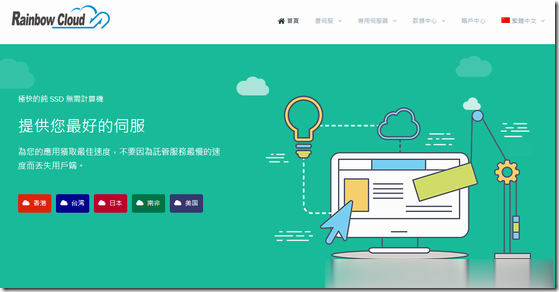
Hostigger不限流量VPS年20美元
Hostigger 主机商在前面的文章中也有介绍过几次,这个商家运营时间是有一些年份,只不过在我们圈内好像之前出现的次数不多。最近这段时间商家有提供不限流量的VPS主机,逐渐的慢慢被人认识到。在前面的介绍到他们提供的机房还是比较多的,比如土耳其、美国等。今天看到Hostigger 商家居然改动挺大的,原来蛮好的域名居然这次连带官方域名都更换掉去掉一个G(Hostiger )。估摸着这个域名也是之前...
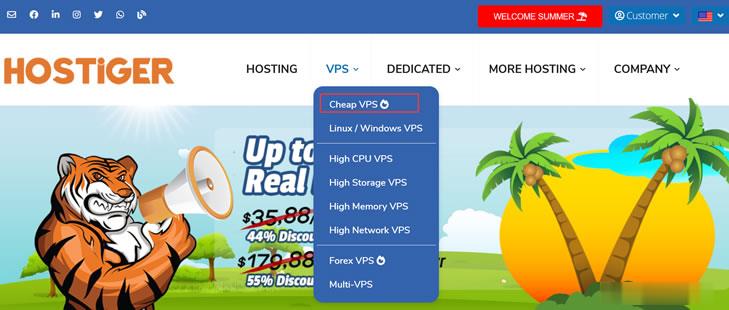
Digital-vm80美元,1-10Gbps带宽日本/新加坡独立服务器
Digital-vm是一家成立于2019年的国外主机商,商家提供VPS和独立服务器租用业务,其中VPS基于KVM架构,提供1-10Gbps带宽,数据中心可选包括美国洛杉矶、日本、新加坡、挪威、西班牙、丹麦、荷兰、英国等8个地区机房;除了VPS主机外,商家还提供日本、新加坡独立服务器,同样可选1-10Gbps带宽,最低每月仅80美元起。下面列出两款独立服务器配置信息。配置一 $80/月CPU:E3-...
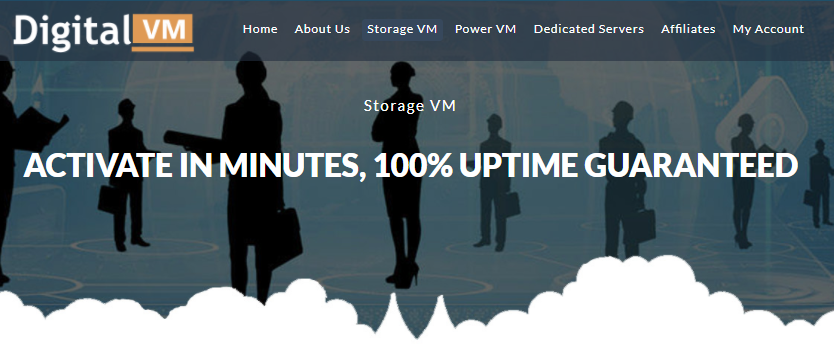
-
互联网周鸿祎重庆重庆Testto技术参数及要求:支持ipadcss3圆角css实现圆角的几种方法是什么?ipad如何上网苹果ipad无线上网卡怎么设置?win10445端口win7系统不能被telnet端口号,端口、服务什么全都开了x-routerX-Router这个软件有什么用iphonewifi苹果wifi版和4G版是什么意思,有什么区别吗